Page 1
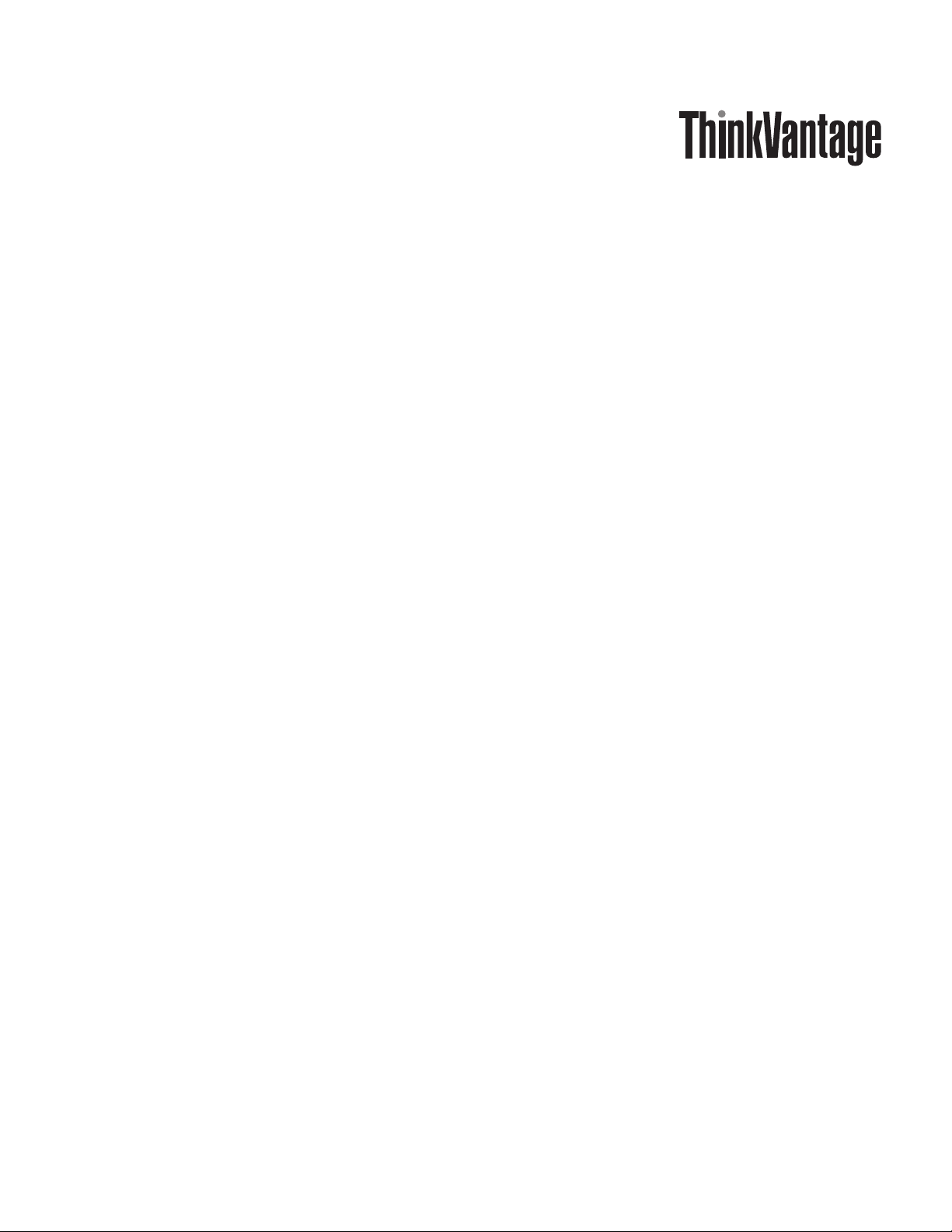
Rescue and Recovery デプロイメント・ガイド
バージョン 4.0
更新
: 2007年2月1
日
Page 2
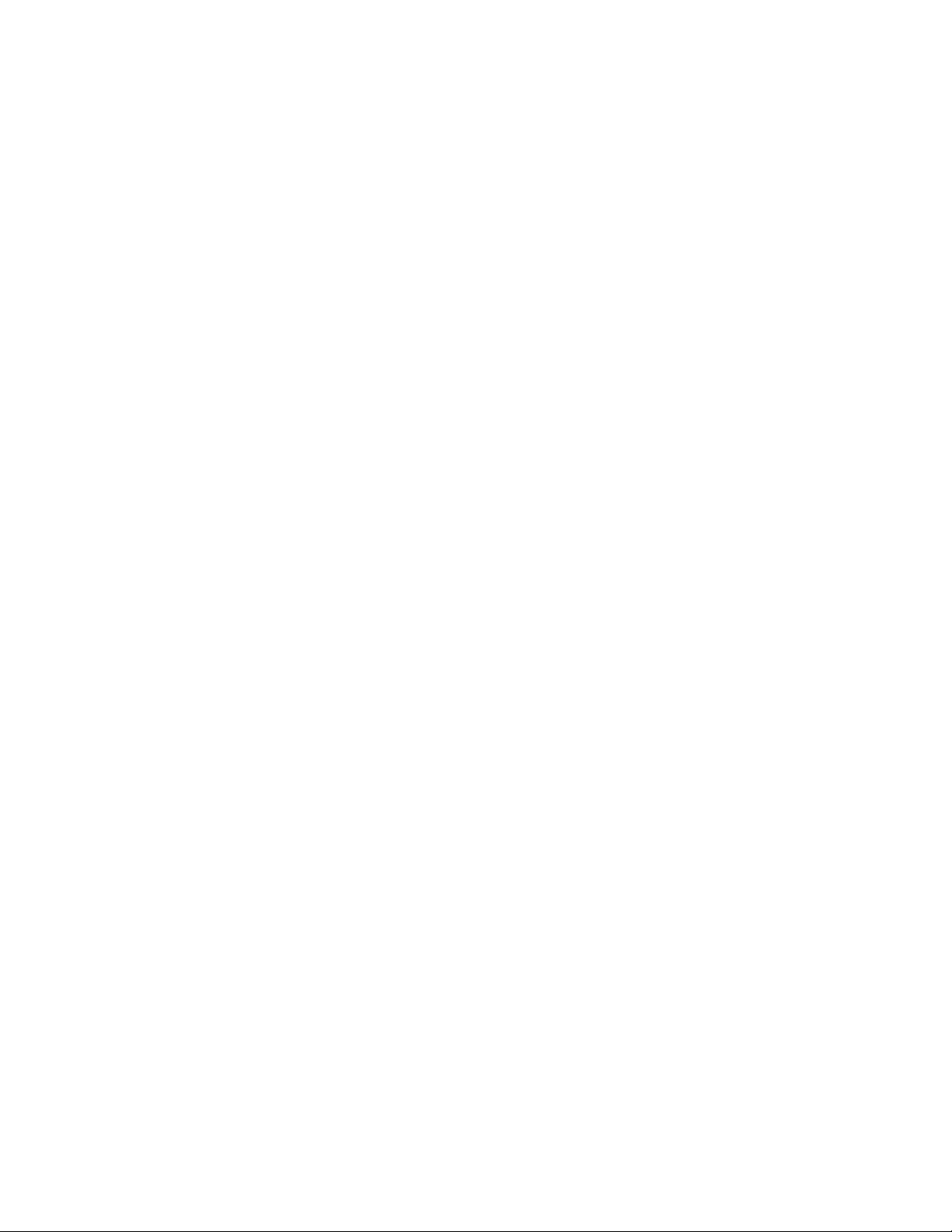
第1刷 2007.2
この文書では、平成明朝体
™
W3、平成明朝体™W7、平成明朝体™W9、平成角ゴシック体™W3、平成角ゴシック体
™
W5、および平成角ゴシック体™W7を使用しています。この(書体*)は、(財)日本規格協会と使用契約を締結し使用し
ているものです。フォントとして無断複製することは禁止されています。
™
注* 平成明朝体
W3、平成明朝体™W7、平成明朝体™W9、平成角ゴシック体™W3、
平成角ゴシック体™W5、平成角ゴシック体™W7
© Copyright Lenovo 2007.
Portions © Copyright International Business Machines Corporation 2005.
All rights reserved.
Page 3
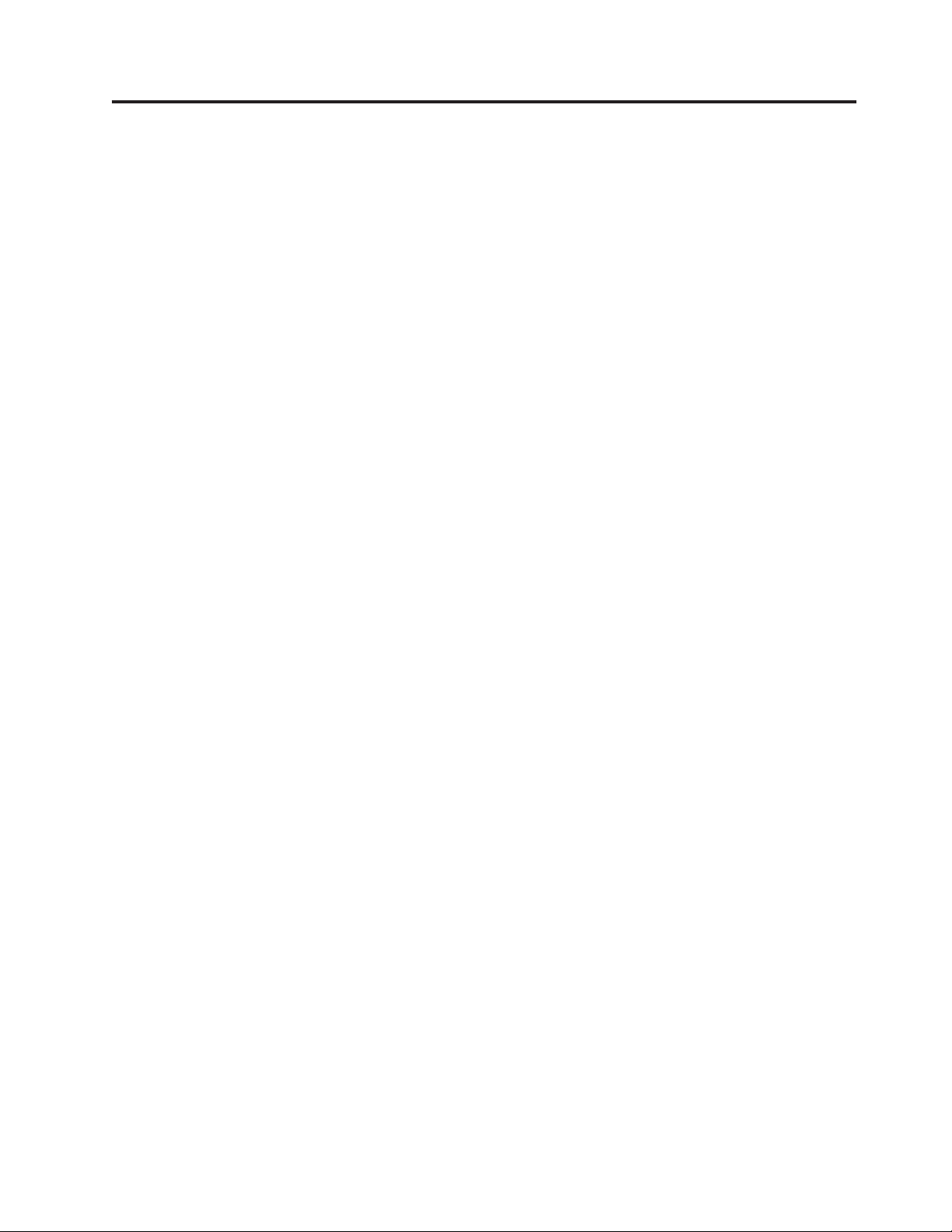
目次
まえがき...............v
第 1 章概要.............1
主要なコンポーネント ...........1
Rescue and Recovery ............1
Rescue and Recovery ワークスペース .....2
Rescue and Recovery (Windows 環境).....3
Antidote Delivery Manager .........3
System Migration Assistant ..........3
ヒント ................4
第 2 章 インストール .........5
インストールの注意点 ...........5
上書きインストールの考慮事項 .......6
Rescue and Recovery のインストール ......6
インストール要件............6
インストール・コンポーネント .......8
ログ・ファイルのインストール .......9
既存のバージョンをインストールした状態での
Rescue and Recovery 4.0 のインストール ...10
既存のバージョンをインストールした状態での
Client Security Solution 8.0 のインストール ...11
Rescue and Recovery のインストール .....11
Vista BitLocker との互換性 ........16
第 3 章 Rescue and Recovery のカス
タマイズ ..............19
バックアップおよび関連タスクのスケジューリング 19
バックアップ用ネットワーク・ドライブの割り当て 20
ネットワーク・バックアップ用のユーザー・アカ
ウントのセットアップ ..........20
基本バックアップへの Sysprep ユーティリティー・
イメージの取り込み ...........21
複数パーティションを持つ PC の取り込みと、
Sysprep イメージ内のファイルを除外 .....22
サポートされる Sysprep 複数ドライブの構成 ..24
Windows 環境での Rescue and Recovery の使用 ..24
レジストリー設定を使用するバックアップ・ファ
イルの包含と除外 ...........24
Rescue and Recovery のその他の側面のカスタマ
イズ ................26
ワークスペース (Predesktop Area) .......27
Vista における考慮事項 .........28
RRUTIL.EXE の使用 ..........28
Rescue and Recovery ワークスペースのカスタマ
イズ ................35
Opera ブラウザーの設定 .........41
画面の解像度の変更 ..........48
アプリケーションの開始 .........48
パスワード .............49
パスワード・アクセス ..........50
復元タイプ ..............50
ファイルのレスキュー ..........51
個々のファイルの復元 ..........51
オペレーティング・システムおよびアプリケーシ
ョン ................51
システムの活性化 ...........51
バックアップの完了 ..........52
全体を復元 .............52
工場出荷時/Image Ultra ビルダー ......53
パスワードの保存 ............53
カスタム・リカバリーとプリインストールのセット
アップ ................53
リカバリー・プロセスのカスタマイズ ....54
プリインストール・セットアップ ......55
ログ・ファイル .............57
EFS ファイルの制約 ...........57
第 4 章 System Migration Assistant
のカスタマイズ ...........59
コマンド・ファイルの作成 .........59
ファイル・コマンド ...........60
ファイル移行コマンド ...........63
ファイル移行コマンドの例 .........66
取り込みフェーズでのファイルの選択 ....66
追加アプリケーション設定の移行 .......68
アプリケーション・ファイルの作成 .....73
Adobe Reader 用の application.xml ファイルの例 75
第 5 章 Antidote Delivery Manager の
インフラストラクチャー ........81
Windows Vista における Antidote .......81
リポジトリー ..............82
Antidote Delivery Manager および Windows コマン
ド .................83
Antidote Delivery Manager の使用方法 .....83
大規模なワームの攻撃 ..........84
小規模なアプリケーション更新 .......84
VPN およびワイヤレス・セキュリティーの対応 ..85
Virtualization Module for Antidote Delivery Manager 85
要件 ................86
インストール .............86
概要 ................87
Antidote Delivery Manager コマンドのガイド ...90
サポートされる Microsoft コマンド ......94
準備およびインストール ..........94
準備 ................94
設定 ................95
リポジトリー .............95
スケジュール情報 ...........95
© Lenovo 2007. Portions © IBM Corp. 2005. iii
Page 4
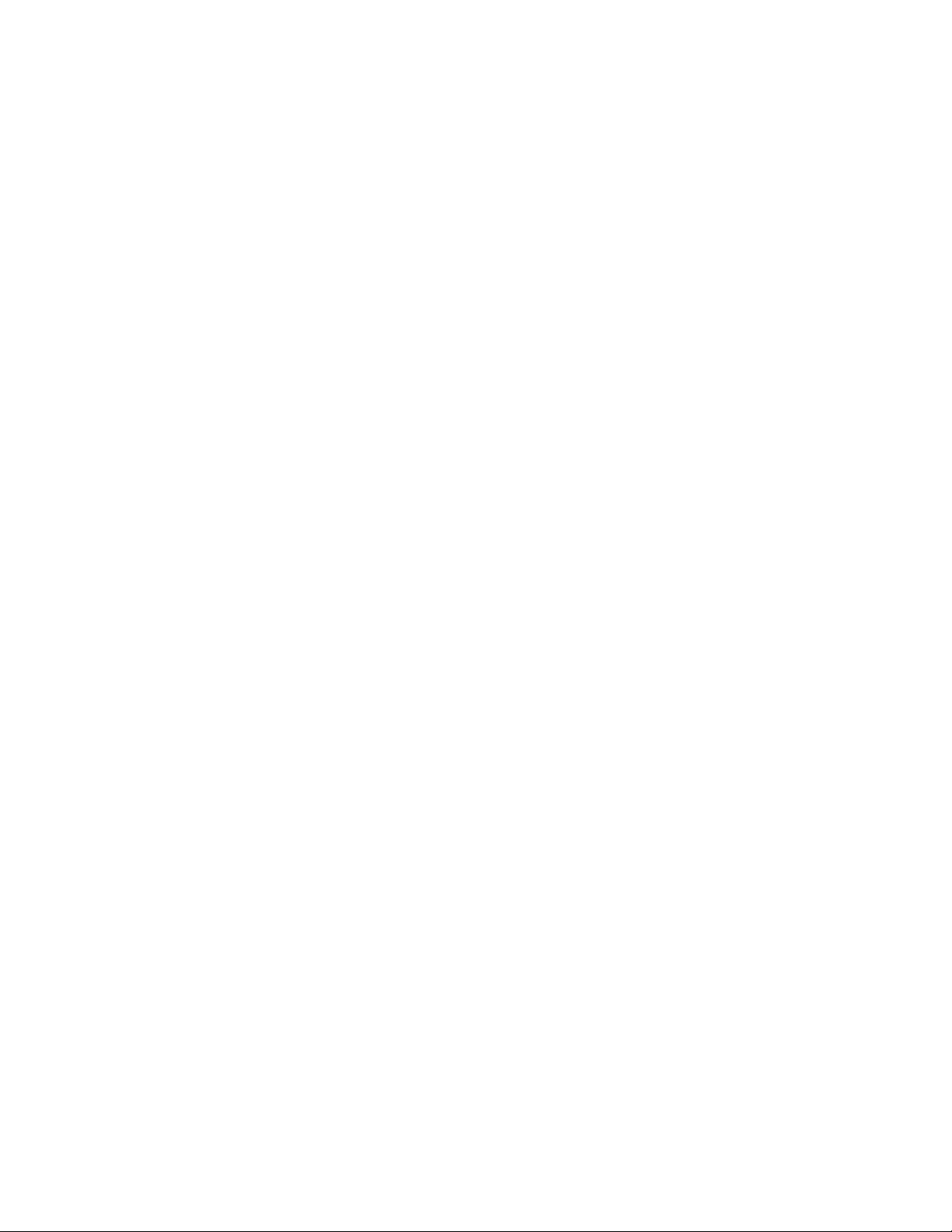
署名キー ..............95
ネットワーク・ドライブ .........96
クライアント PC でのインストール .....96
サーバー・インフラストラクチャー .....96
単純なシステムのテスト - 通知の表示 .....96
デプロイメント .............96
例 ................100
スクリプトの例.............102
第 6 章 ベスト・プラクティス ....103
Rescue and Recovery および Client Security Solution
のインストールのデプロイメント例 ......103
デプロイメント・シナリオ 1.......103
デプロイメント・シナリオ 2.......104
デプロイメント・シナリオ 3.......108
デプロイメント・シナリオ 4.......110
デプロイメント・シナリオ 5.......113
デプロイメント・シナリオ 6.......116
Sysprep のバックアップ/復元 .......117
Computrace と Rescue and Recovery .....117
企業用 Active Directory の展開 ......117
Microsoft Message Queuing (MSMQ) と Rescue
and Recovery ............117
CD またはスクリプト・ファイルのスタンドアロ
ン・インストール ...........118
システムの更新............118
System Migration Assistant ........118
付録 A. コマンド・ライン・ツール...119
Antidote Delivery Manager .........119
Mailman ..............119
Antidote ウィザード ..........119
パスワードの設定 ...........119
Active Directory のサポート ........119
管理用 (ADM) テンプレート・ファイル ...120
グループ・ポリシーの設定 ........121
eGatherer ..............152
MapDrv ..............153
Rescue and Recovery ブート・マネージャーの制
御 (BMGR32) ............155
RELOADSCHED ...........158
RRCMD コマンド・ライン・インターフェース 159
System Migration Assistant ........161
System Update ............161
付録 B. 管理者ツール ........163
Antidote ウィザード ...........163
BMGR CLEAN .............163
CLEANDRV.EXE ............164
CONVDATE ..............164
CREATSP...............165
RRUTIL.EXE .............166
SP.PQI................166
付録 C. ユーザーの作業 .......167
Windows Vista .............167
Windows XP ..............168
Windows 2000 .............169
レスキュー・メディアの作成 ........170
付録 D. 特記事項 ..........171
商標 ................172
iv Rescue and Recovery デプロイメント・ガイド バージョン 4.0
Page 5
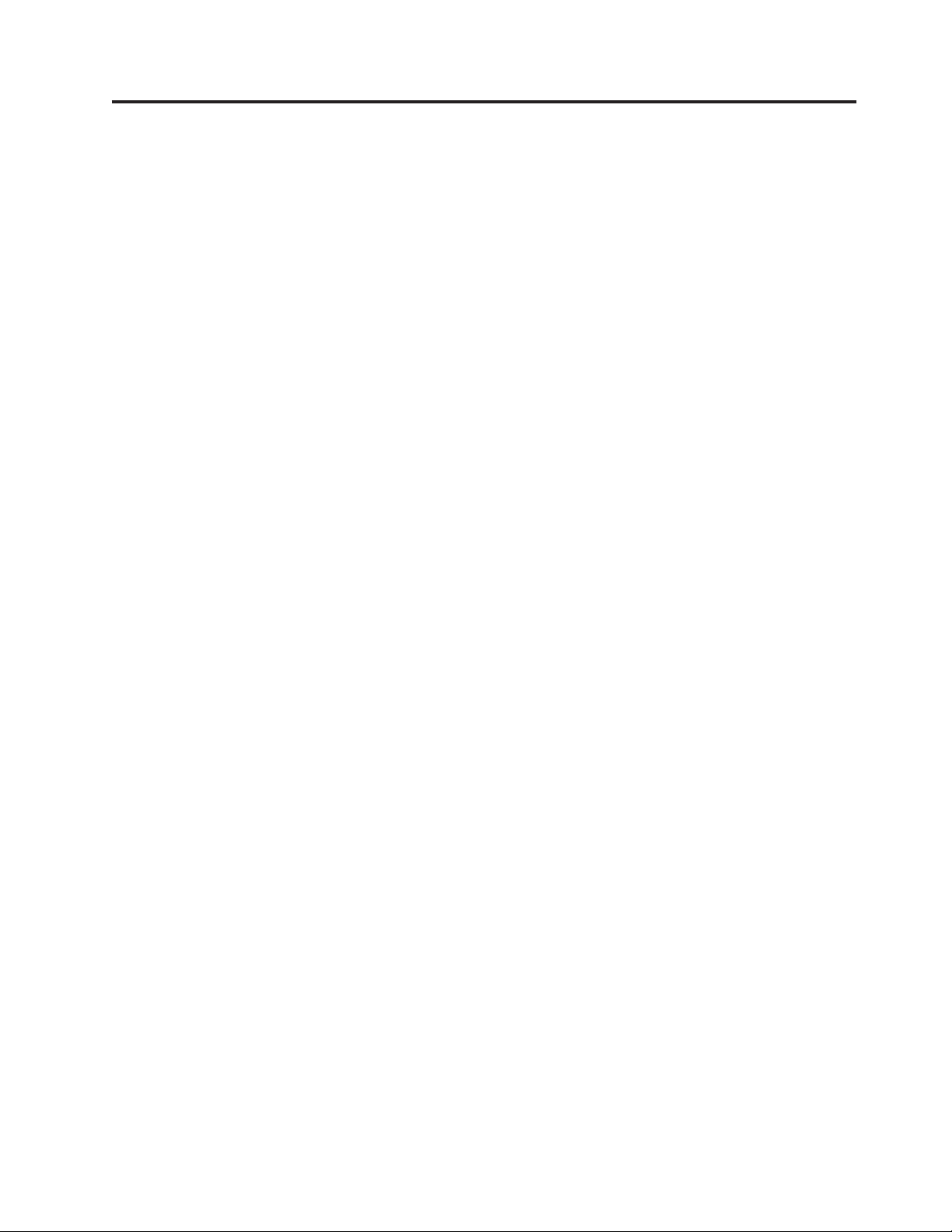
まえがき
本書に記載されている情報は、ThinkVantage™プログラムをサポートし、Lenovo
™
Care をサポートしていません。Lenovo Care について詳しくは、Lenovo Web サイ
ト http://www.ibm.com/jp/pc/innovation/lenovocare/ を参照してください。
™
本書は、IT 管理者、または Rescue and Recovery
プログラムを組織内の PC にデ
プロイする担当者を対象としています。Rescue and Recovery は、スマートセンター
への電話サポート要請や修理依頼などをせずに、お客様の業務をより効率的に進め
®
ていただくためのツールです。Rescue and Recovery は、Microsoft
Windows®オペ
レーティング・システムが立ち上がらない、あるいは正しく稼働しない場合に、ユ
ーザーおよび管理者がバックアップからの復元、ファイルへのアクセス、問題の診
断、およびイーサネット接続を行うことができるツールです。また、破壊されたか
またはネットワーク上にないシステムへのクリティカルな更新のデプロイメントを
可能にし、復元の実行時に自動的にシステムへパッチを適用します。本書は、
Rescue and Recovery アプリケーションを 1 台以上の PC にインストールするため
に必要な情報を提供します。各ターゲット PC で同ソフトウェアのライセンスが有
効であることが条件となります。また、IT または企業方針をサポートするためにカ
スタマイズすることができるツールの多くの特徴についての情報を提供していま
す。
Rescue and Recovery は、機能およびアプリケーション・ヘルプを提供します。
Rescue and Recovery ワークスペースに組み込まれているさまざまなコンポーネント
の使用に関する質問および情報は、そのコンポーネントのオンライン・ヘルプ・シ
ステム (http://www.ibm.com/jp/pc/think/thinkvantagetech/) を参照してください。
このデプロイメント・ガイドは、IT プロフェッショナルおよび固有の目標を念頭に
作成されています。ご提案またはコメントは、Lenovo 認定担当者にご連絡くださ
い。本書は定期的に更新されるため、下記の Web サイトで今後の資料を確認して
ください。
http://www.ibm.com/jp/pc/think/thinkvantagetech/
© Lenovo 2007. Portions © IBM Corp. 2005. v
Page 6
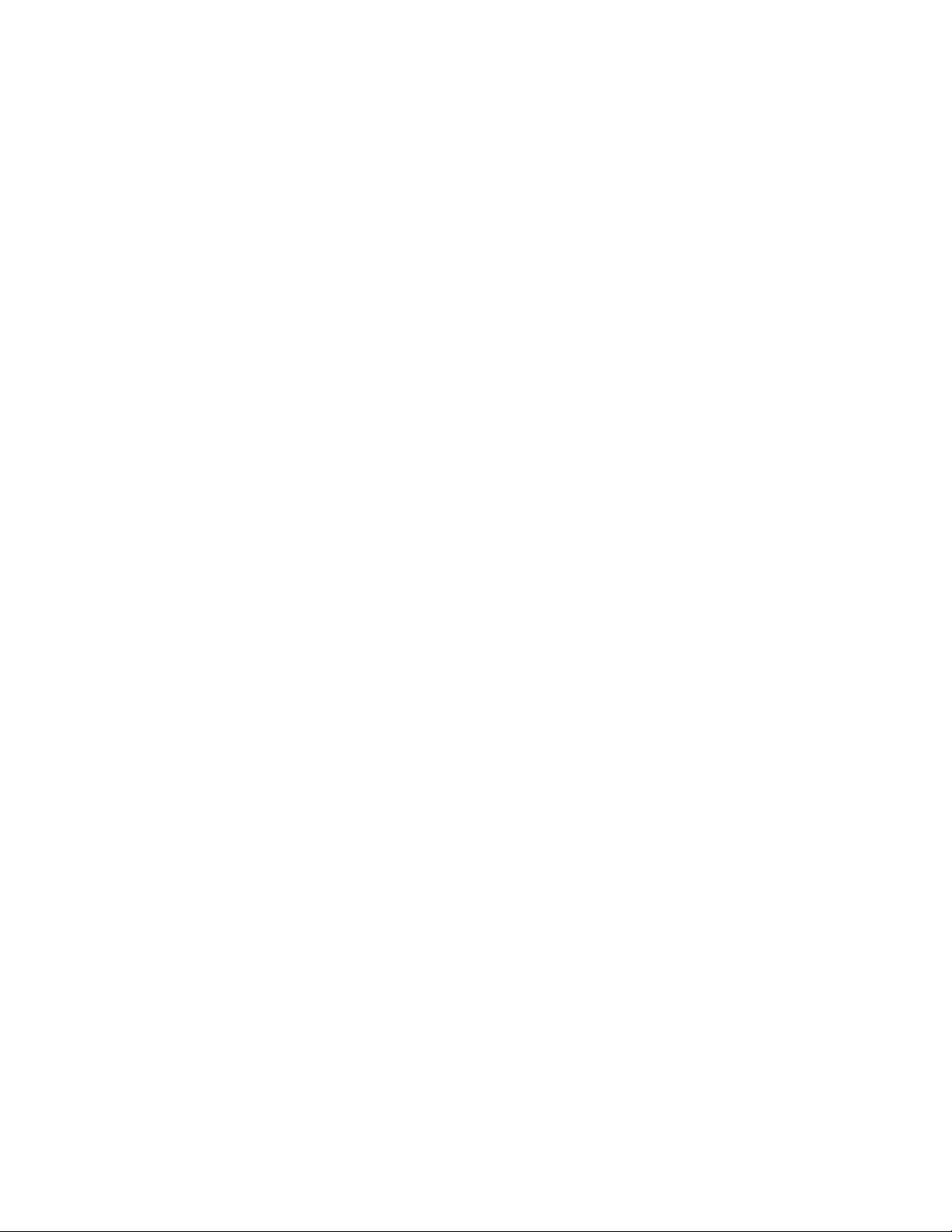
vi Rescue and Recovery デプロイメント・ガイド バージョン 4.0
Page 7
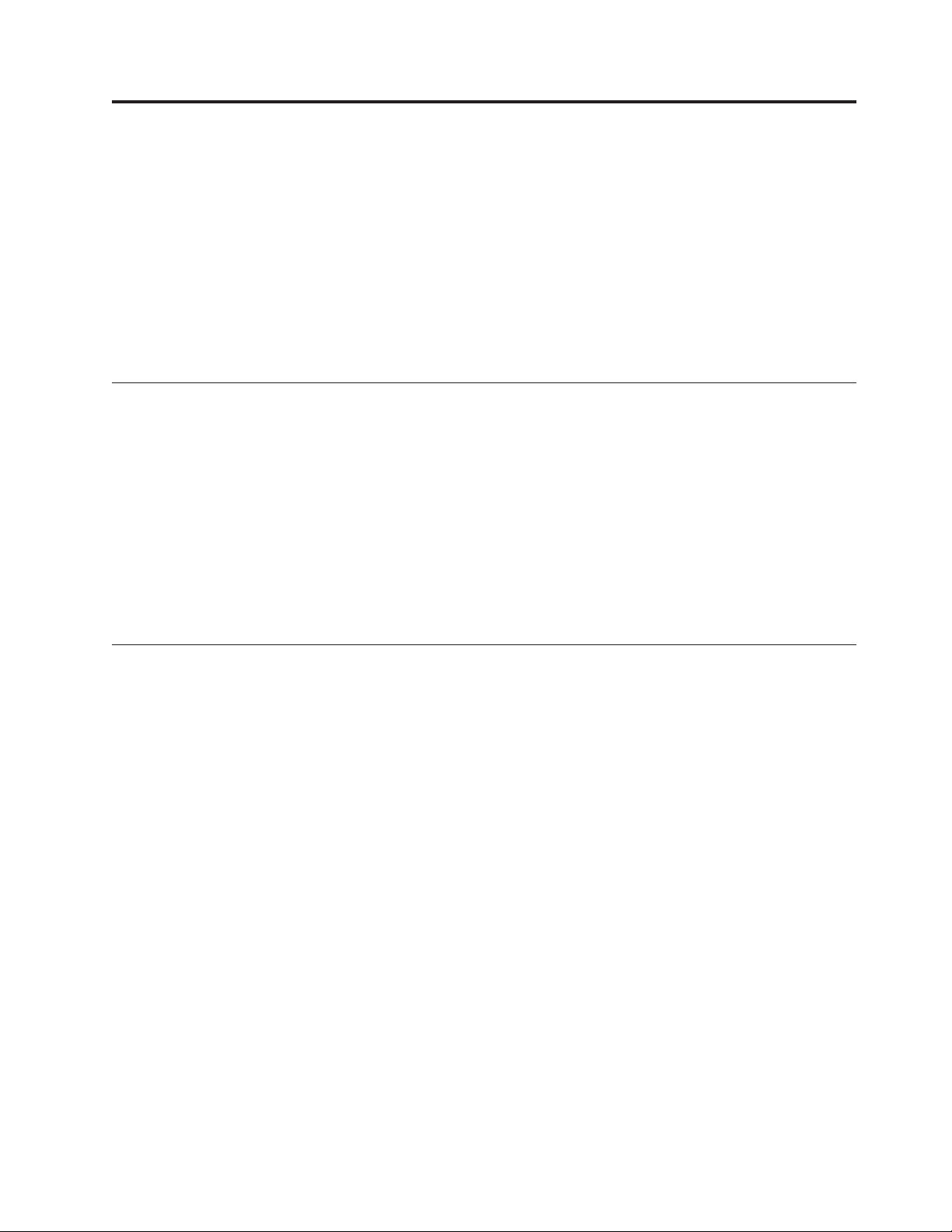
第 1 章概要
本章では、このデプロイメント・ガイドに記載されているプログラムの概要を示し
ます。本デプロイメント・ガイドで説明されているテクノロジーは、PC の使い勝手
と自己完結性を向上させ、展開を促進し単純化する強力なツールを提供するので、
IT プロフェッショナルの方に大きなメリットをもたらします。 ThinkVantage テク
ノロジーの支援により、IT プロフェッショナルの方は、個別の PC の問題を解決す
る時間を短縮できるので、本来の作業に多くの時間を費やすことができるようにな
ります。
主要なコンポーネント
本書の主要なコンポーネントは、以下のとおりです。
v ThinkVantage Rescue and Recovery
v ThinkVantage System Migration Assistant テクノロジー
注: 本デプロイメント・ガイド全体を通して、Lenovo は、管理者がインストールお
よびカスタマイズの機能を実行する上で役立つコマンド・スクリプトを提供してい
ます。これらのコマンド・スクリプトは、対応するページに収まるように変更され
ました。これらのコマンド・スクリプトを 1 つの文字列コマンドとして入力してく
ださい。
Rescue and Recovery
Rescue and Recovery は、ThinkVantage テクノロジー製品のうちの 1 製品です。こ
のアプリケーションは、Microsoft Windows オペレーティング・システムが起動しな
い場合であっても使用できるツール群から構成されています。
Rescue and Recovery には、以下の機能があります。
v Windows オペレーティング・システムとは独立させて起動することができる
Rescue and Recovery ワークスペース。
v Rescue and Recovery (Windows 環境): ファイルのバックアップ、ファイルのレス
キュー、およびオペレーティング・システムおよびファイルのリカバリーをする
ことができます。
v Antidote Delivery Manager
注: Rescue and Recovery には、Windows オペレーティング・システムで実行され
る機能があり、Windows の実行中に Rescue and Recovery ワークスペースで使用さ
れるシステム情報なども収集されます。Windows オペレーティング・システムが誤
動作しても、 Rescue and Recovery ワークスペースの正常な動作が妨げられること
はありません。Windows 機能は Rescue and Recovery ワークスペースにおいては構
成されません。
© Lenovo 2007. Portions © IBM Corp. 2005. 1
Page 8
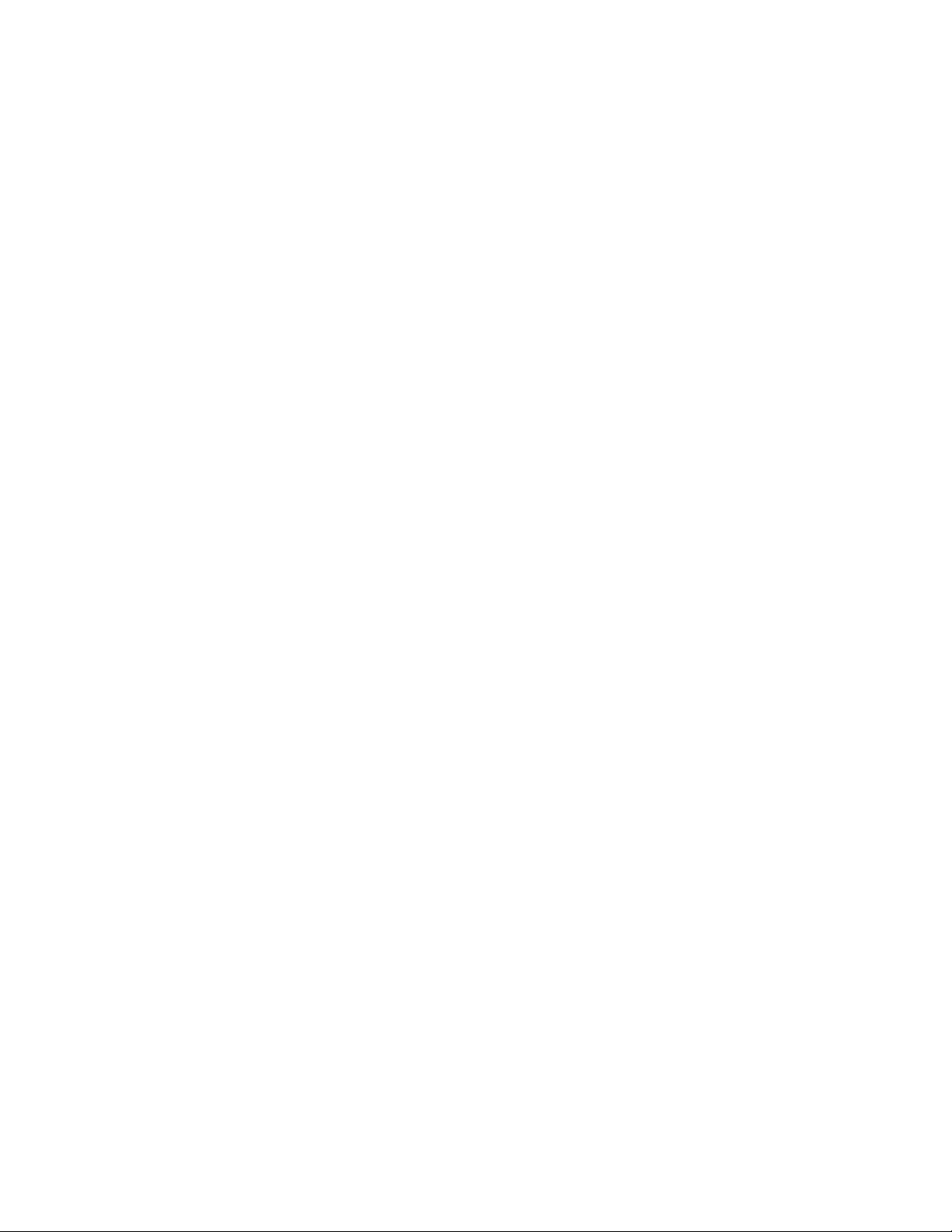
Rescue and Recovery ワークスペース
Rescue and Recovery ワークスペースは、ユーザーの PC で Windows を起動できな
い場合の緊急用の作業環境です。この環境は、Windows のような外観および機能を
提供し、ユーザーは IT スタッフの時間を取らずに問題を自己解決できます。
Rescue and Recovery ワークスペースには、以下の 4 つの主要カテゴリーの機能が
あります。
v レスキューおよび復元
– 復元の概要: さまざまなリカバリー・オプションに関するヘルプ・トピックへ
のリンクを提供します。
– ファイルのレスキュー: Windows 上に保存されているファイルを外部メディア
またはネットワーク上の共有フォルダーにコピーし、使用不可のワークステー
ションとも一緒に作業を続けられます。
– システムの復元: Rescue and Recovery でバックアップしたファイルを復元し
ます。
v 構成
– 構成の概要: 設定に関する Rescue and Recovery ワークスペースのヘルプ・ト
ピックを提供します。
– パスワード/パスフレーズの復元: ユーザーまたは管理者が、Rescue and
Recovery 環境でパスワードまたはパスフレーズをリカバリーできるようにしま
す。
– BIOS へのアクセス: BIOS Setup Utility プログラムを開きます。
v 通信
– 通信の概要: 関連する Rescue and Recovery ワークスペースのヘルプ・トピッ
クを提供します。
– ブラウザーを開く: Opera Web ブラウザーを起動します (Web またはイントラ
ネットにアクセスするには、有線イーサネットによる接続が必要です)。
– ファイルのダウンロード: 必要なファイルを Windows
¥SWSHARE フォルダーにダウンロードできます。
– ネットワーク・ドライブの割り当て: ソフトウェアのダウンロードやファイル
のレスキューを行うためにネットワーク・ドライブを割り当てます。
v トラブルシューティング
– 診断の概要: Rescue and Recovery 診断ヘルプ・トピックを提供します。
– ハードウェアの診断: PC-Doctor を起動し、ハードウェア・テストを実行後、
結果を報告します。
– 診断ディスクの作成: 一連の診断ディスケットを作成できます。
– 別のデバイスから起動: Rescue and Recovery CD、バックアップ CD セット、
内蔵ドライブ、または取り外し可能ストレージ・デバイス (USB ハードディス
ク・ドライブなど) から起動できます。
– システム情報: PC およびそのハードウェア・コンポーネントに関する詳細情
報を表示します。
– イベント・ビューアー: 問題判別および解決を補助するために、 PC へのアク
セス状況や PC ハードウェアのリストの詳細を提供します。このログ・ビュー
アーにより、イベント・ビューアーの項目が読みやすく表示されます。
– 保証状況
®
パーティションにある
Rescue and Recovery は、プリインストールされている Lenovo 製 PC で使用でき
ます。Rescue and Recovery は CD ファイルとしても購入できるため、Lenovo 製以
2 Rescue and Recovery デプロイメント・ガイド バージョン 4.0
Page 9
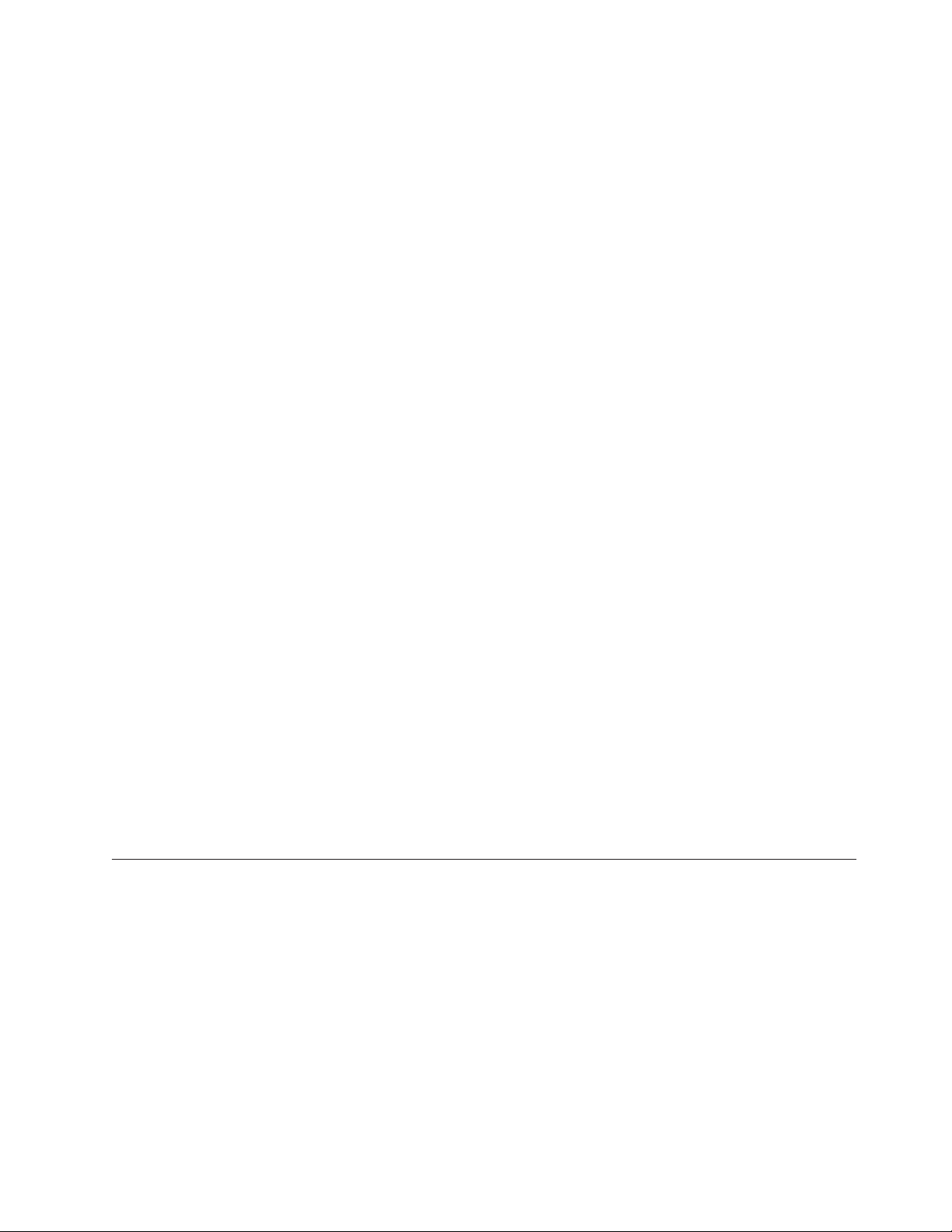
外の PC においても Rescue and Recovery を利用することができます。その場合、
個々の PC について使用ライセンスを購入してください。
「ThinkVantage
プロイメント用に設定する方法が記載されています。
注: 最後の Windows 管理者 ID が、Windows から Rescue and Recovery ワークス
ペースに自動的に引き継がれる唯一の ID です。Windows の制限ユーザーおよびパ
ワー・ユーザーは、Rescue and Recovery ワークスペースにログオンするために自分
のユーザー ID およびパスワードを再入力する必要があります。
テクノロジー
XML/ADM
補足
」に、 Rescue and Recovery 環境をデ
Rescue and Recovery (Windows 環境)
Rescue and Recovery (Windows 環境) では、Windows オペレーティング・システム
が起動しなくなってもボタンを押すだけで、失われたデータ、アプリケーション、
およびオペレーティング・システムのレスキューを行うことができます。この機能
により、ヘルプ・デスクへの問い合わせが減り、結果としてサポート・コストを節
約できます。
また、バックアップをスケジュールすることができるので、リスクを軽減し、ダウ
ン時間を短縮することが可能です。Rescue and Recovery は、サーバーまたは外部ス
トレージへの自動外部バックアップを事前設定することにより、さらなるサポート
を提供することができます。バックアップは、デフォルトで 256 AES 鍵により暗
号化されます。
Antidote Delivery Manager
Antidote Delivery Manager は、ThinkVantage Rescue and Recovery に組み込まれた
アンチウィルス、アンチワーム・インフラストラクチャーです。その目的は、素早
くインプリメントができ、かつ、管理者が問題の報告から数分以内にネットワーク
を遮断して、回復作業を開始できるようにすることです。 Antidote Delivery
Manager は、1 人の管理者によって起動でき、ネットワークに接続されていないシ
ステムでも機能します。Antidote Delivery Manager は既存のアンチウィルス・ツー
ルに置き換わるものではなく、それを補完するもので、ウィルス・スキャン・ツー
ルの保守や、パッチの取得は引き続き必要です。 Antidote Delivery Manager は、破
壊的活動を停止し、パッチを当てるためのインフラストラクチャーを提供します。
System Migration Assistant
System Migration Assistant は、システム管理者がユーザーの作業環境を、あるシス
テムから別のシステムに移行する場合に使用できるソフトウェア・ツールです。ユ
ーザーの作業環境には、以下のものがあります。
v オペレーティング・システム設定 (たとえば、デスクトップおよびネットワーク
接続設定)。
v ファイルとフォルダー。
v カスタマイズされたアプリケーション設定 (たとえば、Web ブラウザーのブック
マーク、Microsoft
v ユーザー・アカウント。
®
Word の編集設定)。
第 1 章概要 3
Page 10
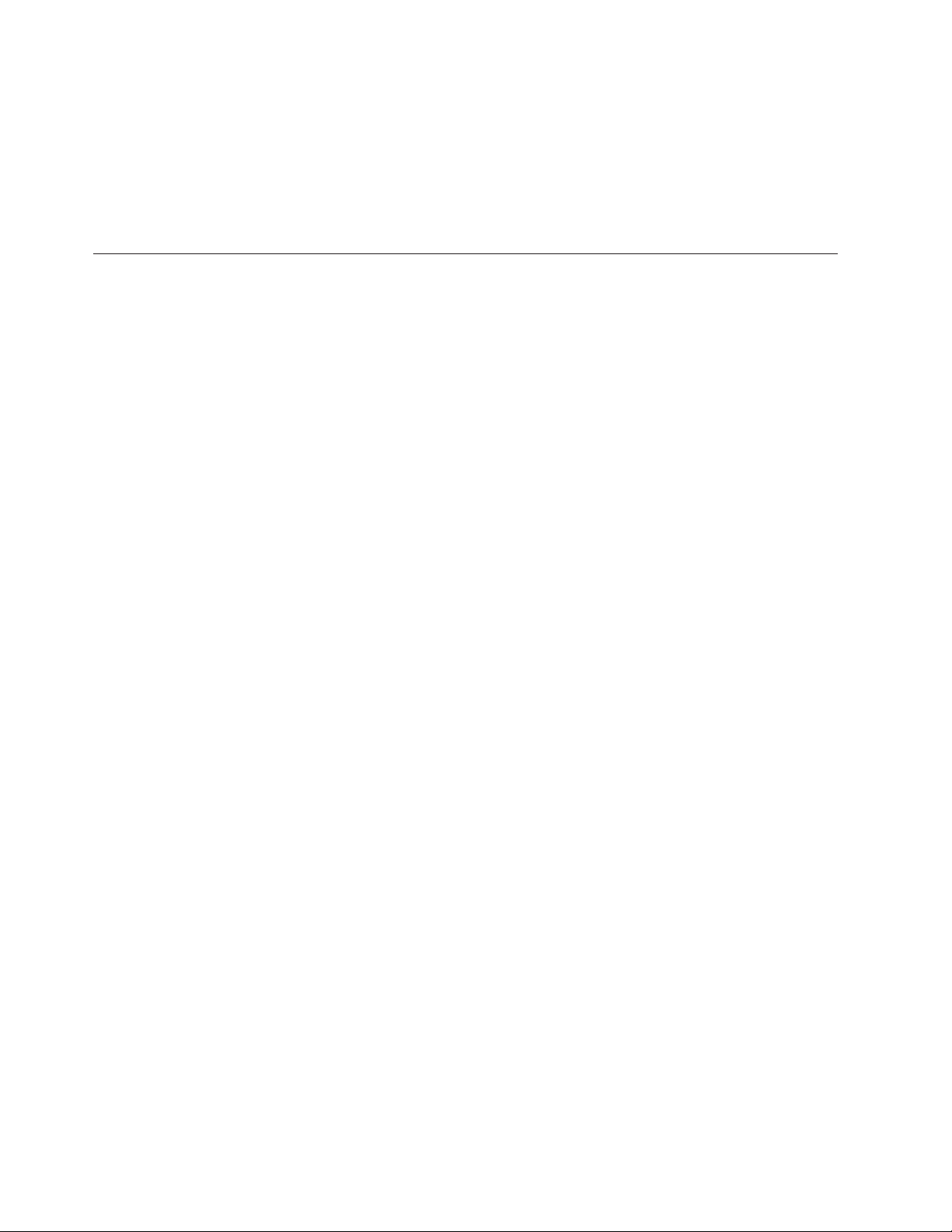
ヒント
システム管理者は System Migration Assistant を使用して、企業の標準作業環境をセ
ットアップしたり、個々のユーザーの PC をアップグレードしたりできます。個々
のユーザーは System Migration Assistant を使用して、PC をバックアップしたり、
設定とファイルを 1 つの PC システムから別の PC システムに移行したりできま
す。たとえば、デスクトップ PC からモバイル PC (ノートブック PC) に移行する
ことができます。
Rescue and Recovery 4.0 の使用に関するヒントについては、以下のサイトにある
「Rescue and Recovery v4.0 Considerations」資料を参照してください。
www.lenovo.com/support
4 Rescue and Recovery デプロイメント・ガイド バージョン 4.0
Page 11
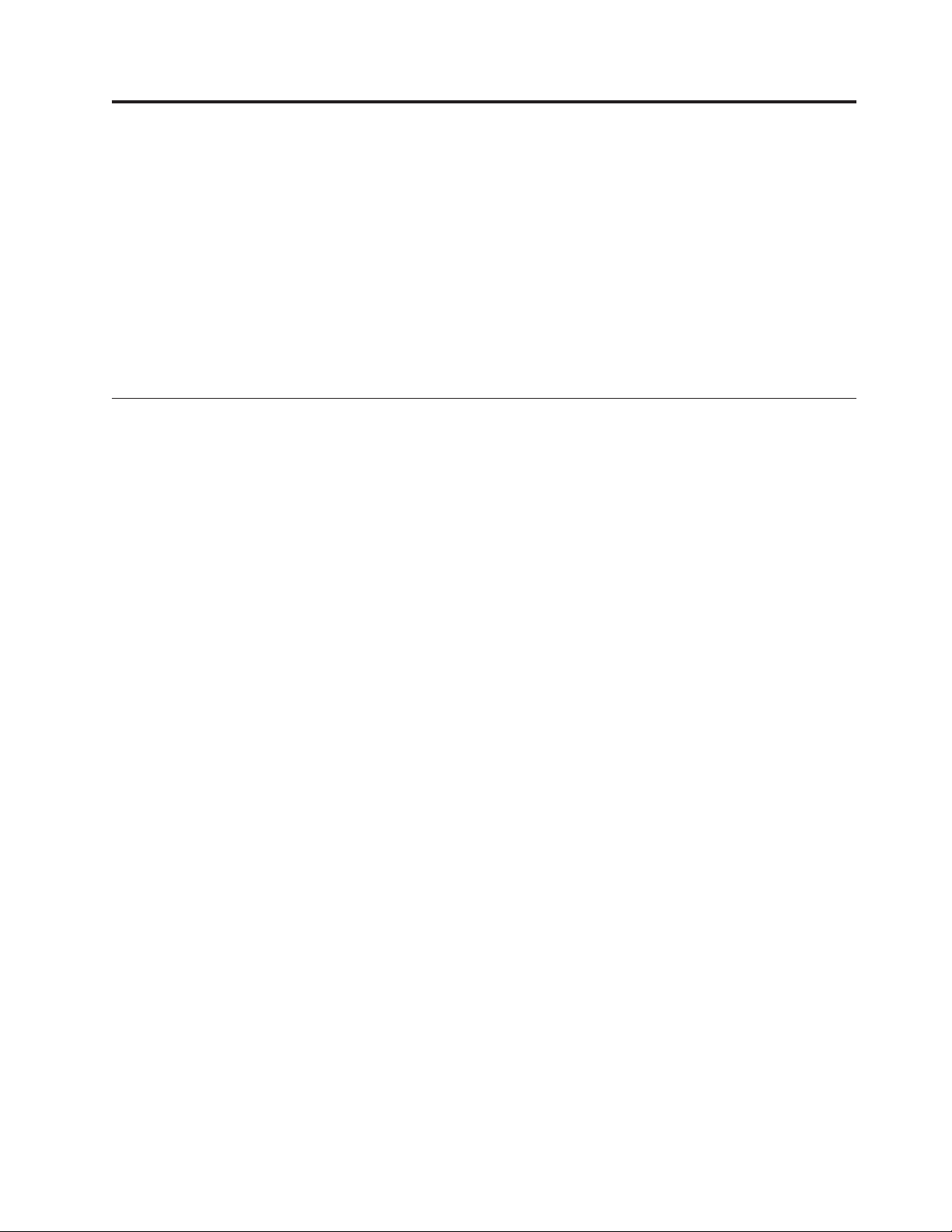
第 2 章 インストール
本章では Rescue and Recovery のインストール手順について説明します。 System
Migration Assistant プログラムのインストール手順は、以下の Lenovo Web サイト
の「System Migration Assistant
http://www.lenovo.com/pc/support/site.wss/document.do?lndocid=MIGR-50889
(英語のサイトです。)
&style=lenovo
インストールの注意点
ThinkVantage Rescue and Recovery をインストールする前に、インストールするア
プリケーションのアーキテクチャーを理解する必要があります。当セクションで
は、各アプリケーションのアーキテクチャー、およびすべてのプログラムをインス
トールする前に必要な追加情報について説明します。
ユーザーズ・ガイド
」で説明されています。
Rescue and Recovery には 2 つの主要なインターフェースがあります。プライマリ
ー・インターフェースは、Windows XP 、Windows 2000 または Windows Vista
環境で作動します。セカンダリー・インターフェース (Rescue and Recovery
Predesktop Area) は、Windows XP、Windows 2000 または Windows Vista オペレー
ティング・システムのいずれとも独立して、Windows PE 環境で作動します。
注:
1. Rescue and Recovery が最初にインストールされて、次に Computrace がインス
トールされた場合、Rescue and Recovery は Computrace の非 BIOS バージョン
とのみ連動します。 103 ページの『第 6 章 ベスト・プラクティス』 を参照し
てください。
2. 仮想パーティションとしてインストール済みの Rescue and Recovery ワークスペ
ースでストレージ管理サブシステムのインストールを試みた場合、ストレージ管
理サブシステムはインストールしません。 Rescue and Recovery ワークスペース
とストレージ管理サブシステムは両方とも自身のファイル・システムに
C:¥minint フォルダーを使用します。両方を同時にインストールするには、タイ
プ 12 パーティションとして Rescue and Recovery 4.0 をインストールしてくだ
さい。詳しくは、 116 ページの『デプロイメント・シナリオ 6』を参照してくだ
さい。
3. 考えられるセキュリティー・リスクは、Microsoft 回復コンソールが Rescue and
Recovery を持つシステム上でインストールされるときに起こります。Microsoft
回復コンソールは、パス C:¥*¥system32¥config¥ ですべてのフォルダーを検索
し、このパスが検出された場合はそれがオペレーティング・システムであると仮
定します。 Windows パスワードを要求するレジストリー項目がない場合、回復
コンソールはユーザーにオペレーティング・システムの選択を許可し、パスワー
ドを入力せずにハードディスク全体へアクセスできるようにします。
™
© Lenovo 2007. Portions © IBM Corp. 2005. 5
Page 12
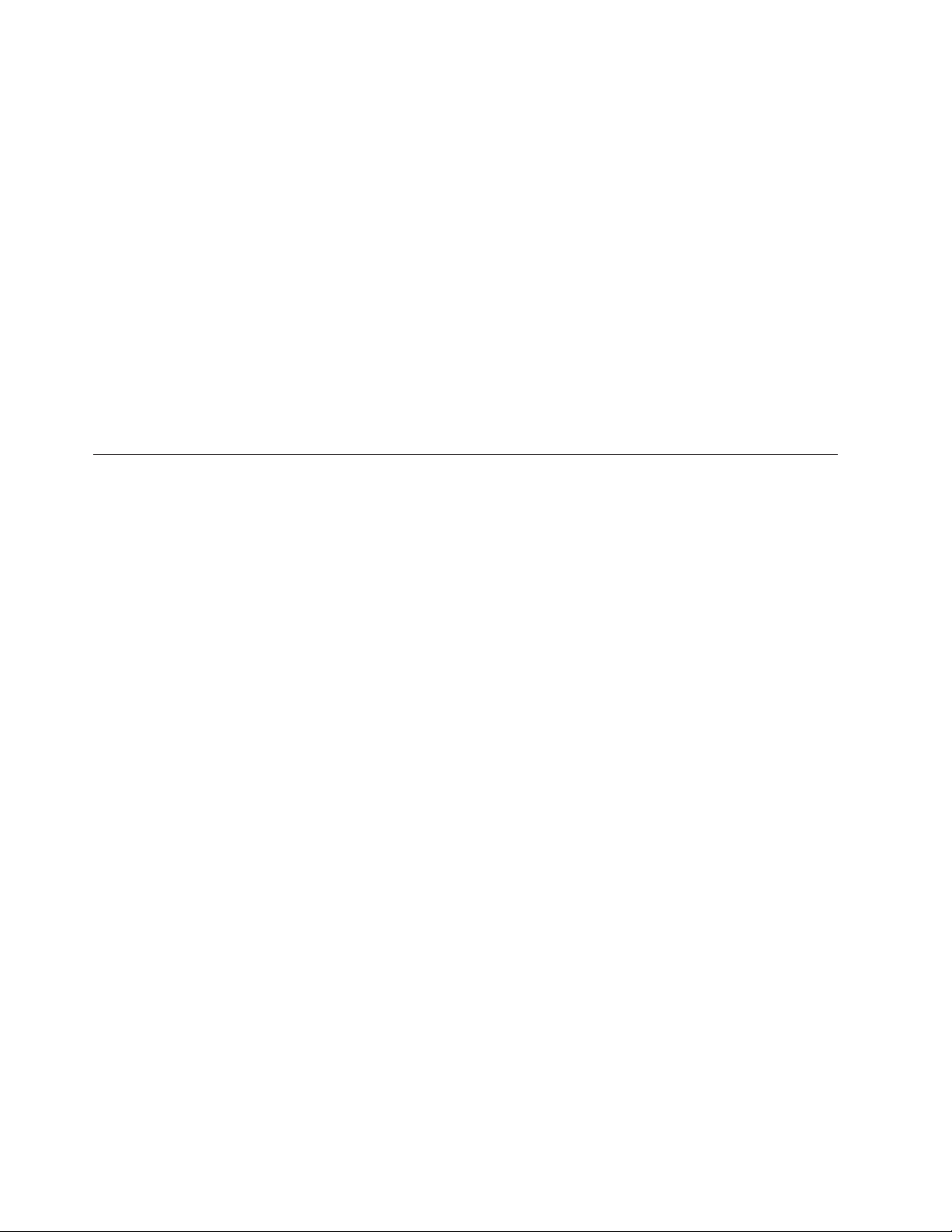
上書きインストールの考慮事項
以前のバージョンの古いバックアップはインストール中に削除されるため、Rescue
and Recovery 4.0 のインストール後、新規でバックアップを取り直す必要がありま
す。このバックアップは、スクリプトまたはユーザー・インターフェースを使用し
て行うことができます。
注:
1. Rescue and Recovery バージョン 4.0 を、バージョン 1.0、2.0、または 3.0 の上
にインストールする場合は、まずバックアップを取る必要があります。Rescue
and Recovery バージョン 4.0 をバージョン 3.1 の上にインストールする場合は
バックアップを取る必要はありませんが、 バックアップを取ることを推奨しま
す。
2. Rescue and Recovery の旧バージョン 1.0、 2.0、および 3.0 で取られたバック
アップ・ファイルは、Rescue and Recovery バージョン 4.0 でリカバリーするこ
とはできません。
Rescue and Recovery のインストール
Rescue and Recovery のインストール・パッケージは、InstallShield 10.5 Premier に
よって Basic MSI プロジェクトとして開発されました。 InstallShield 10.5 Premier
は、Windows インストーラーを使用して、アプリケーションをインストールしま
す。これにより、管理者には、コマンド・ラインからのプロパティ値の設定など
の、インストールをカスタマイズする多くの機能が提供されます。この章では、
Rescue and Recovery セットアップ・パッケージの使用方法および実行方法について
説明します。より正しく理解するために、このパッケージのインストールを開始す
る前に、章全体をお読みください。
注: このパッケージをインストールするときは、以下の Lenovo Web ページに掲載
されている README ファイルを参照してください。
http://lenovo.com/pc/support/site.wss/document.do?lndocid=MIGR-4Q2QAK
(英語のサイトです。)
README ファイルには、ソフトウェア・バージョン、サポートされるシステム、シ
ステム要件、およびインストール・プロセスに役立つその他の考慮事項に関する最
新の情報が含まれています。
インストール要件
このセクションでは、Rescue and Recovery パッケージをインストールするためのシ
ステム要件について説明します。最良の結果を得るために、次の Web サイトにア
クセスして、ソフトウェアが最新版であることを確認してください。
http://www.lenovo.com/thinkvantage
®
から以前に販売された PC も、指定された要件を満たしていれば、Rescue
IBM
and Recovery をサポートします。Rescue and Recovery をサポートする IBM PC に
ついて詳しくは、
http://www.lenovo.com/thinkvantage
6 Rescue and Recovery デプロイメント・ガイド バージョン 4.0
Page 13
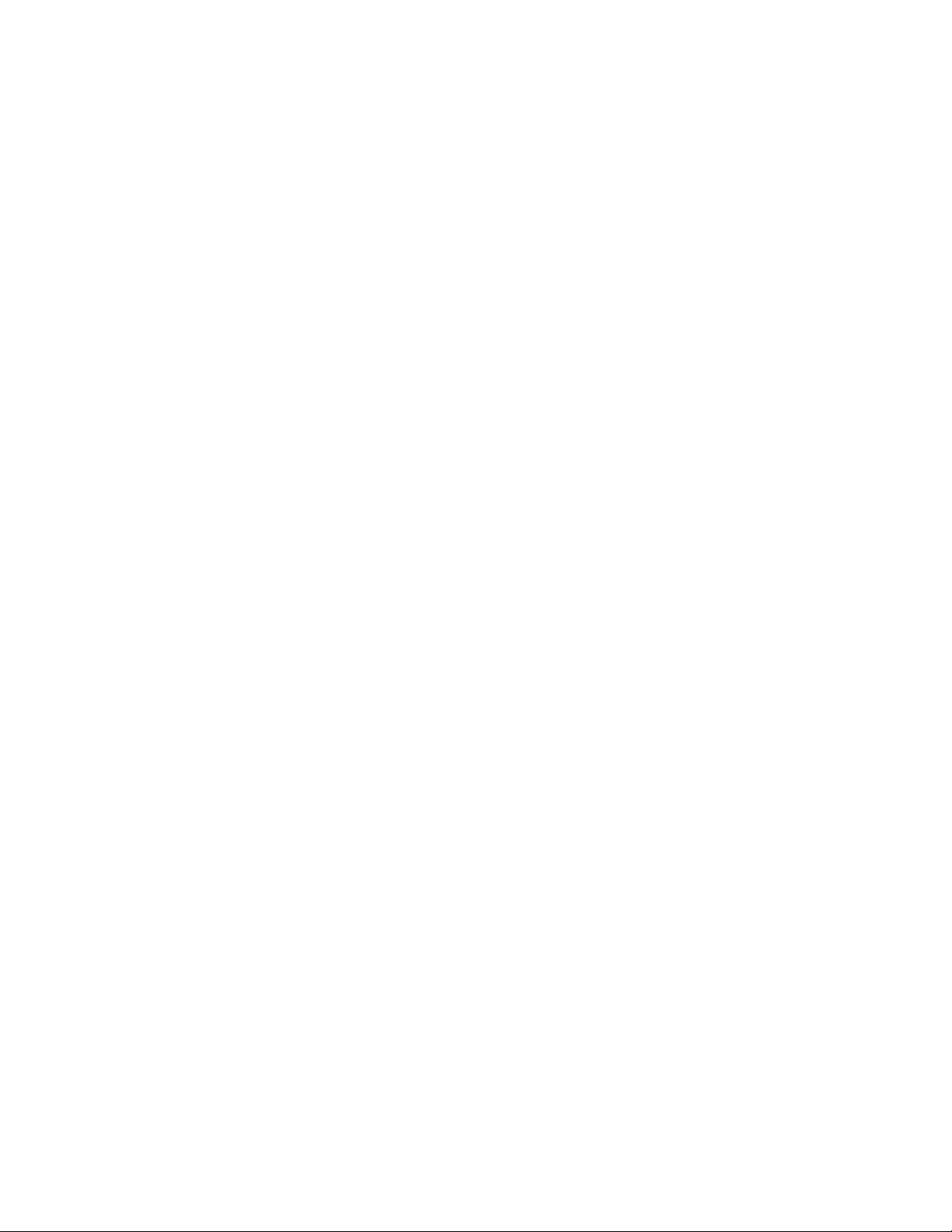
を参照してください。
IBM および Lenovo PC の要件
Rescue and Recovery をインストールするには、IBM PC および Lenovo PC が次の
要件を満たしているか、またはそれ以上であることが必要です。
v オペレーティング・システム:Windows Vista、Microsoft Windows XP (Service
Pack 1 適用済み) または Windows 2000 (Service Pack 3 適用済み) 以上。
v メモリー: 128 MB (Windows 2000 および Windows XP の場合)、512 MB
(Windows Vista の場合)
– 共用メモリー設定の場合、共用メモリーの BIOS 設定を 8MB以上に設定す
る必要があります。
– 非共用メモリー設定の場合、非共用メモリーは 120 MB 以上です。
注:
1. PC の非共用メモリーが 200 MB 未満である場合でも、Rescue and
Recovery は稼働します。ただし、Rescue and Recovery ワークスペースで
複数のアプリケーションを起動することができない場合があります。
v Internet Explorer 5.5 以上がインストールされていなければなりません。
v ハードディスク空き容量 2.4 GB。
v 解像度 800 x 600 および 24 ビット・カラーをサポートする VGA 対応ビデオ。
v サポートされているイーサネット・カード。
v ユーザーは管理特権を持っている必要があります。
Lenovo プリロード・イメージ以外の PC へのインストールのための 要件
Lenovo プリロード・イメージ以外の PC へのインストールには、次の要件がありま
す。
インストール要件: ハードディスク空き容量 2.4 GB。基本インストールは 930
MB を使用します。
最小システム・メモリー要件: Rescue and Recovery をインストールするには、256
MB のシステム RAM が必要です。
ハードディスク・ドライブ設定: Rescue and Recovery プログラムは、相手先ブラ
ンドで販売されるために製造された (OEM) PC (他社製の) の出荷時プリロードでは
サポートされません。
注: Rescue and Recovery プログラムの場合、OEM PC のハードディスク・ドライ
ブを 108 ページの『デプロイメント・シナリオ 3』の推奨に従って設定する必要が
あります。
外部メディア (CD/DVD および USB) からの起動のサポート: 他社製の PC およ
びデバイス (USB ハードディスク・ドライブ、 CD-R/RW、DVD-R/RW/RAM、また
は DVD+R/RW) は、以下のうち 1 つ以上の仕様を完全にサポートしている必要が
あります。
v ATAPI Removable Media Device BIOS Specification
v BIOS Enhanced Disk Drive Services - 2
v Compaq Phoenix Intel
v El Torito Bootable CD-ROM Format Specification
®
BIOS Boot Specification
第 2 章 インストール 7
Page 14
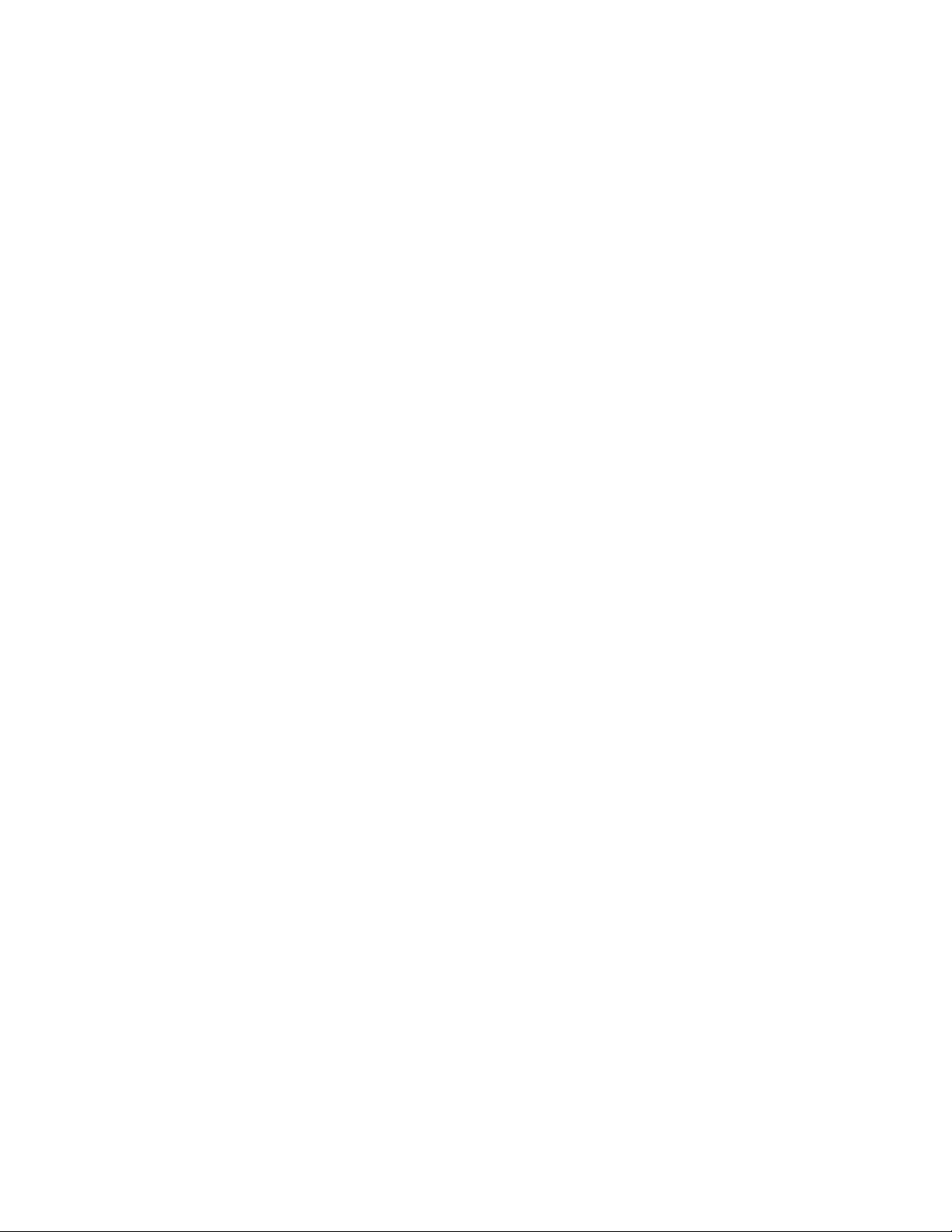
v USB Mass Storage Class Specification Overview (各デバイスは、「USB Mass
Storage Class Specification Overview」のセクション 2.0 サブクラス・コードのコ
マンド・ブロック仕様に準拠している必要があります。)
v USB Mass Storage Specification for Bootability
ビデオ要件:
v ビデオ互換性: 解像度 800 x 600 および 24 ビット・カラーをサポートする
VGA 対応ビデオ
v ビデオ・メモリー:
– 非共用ビデオ・メモリー・システムの場合: 最小 4MBのビデオ RAM
– 共用ビデオ・メモリー・システムの場合: 最小 4MB から最大 8MBをビデ
オ・メモリーに割り振ることができます。
アプリケーション互換性: 複雑なフィルター・ドライバー環境を使用している一部
のアプリケーション (アンチウィルス・ソフトウェアなど) は、Rescue and
Recovery ソフトウェアとの互換性がない場合があります。互換性の問題について詳
しくは、次の Web サイトにある Rescue and Recovery ソフトウェアに付随する
README ファイルを参照してください。
http://www.lenovo.com/thinkvantage
ユーティリティー: 本書では、いくつかのユーティリティーを使用します。これら
のユーティリティーは、次の Web サイトに置かれています。
http://www.lenovo.com/thinkvantage
Rescue and Recovery のネットワーク・アダプター: Rescue and Recovery ワーク
スペースは、有線の PCI ベースのイーサネット・ネットワーク・アダプターのみを
サポートしています。サポートされる IBM および Lenovo PC の場合、必要なドラ
イバーは Rescue and Recovery ソフトウェアに付属しています。
ご使用の PC の OEM ネットワーク・デバイスがサポートされない場合、PC 固有
のネットワーク・ドライバーのサポートを追加する手順について、デバイス・メー
カーの資料を参照してください。OEM にドライバーを要求してください。
インストール・コンポーネント
このセクションでは、Rescue and Recovery のインストール・コンポーネントについ
て説明します。
管理用インストールの手順
Windows インストーラーは、ワークグループによる使用またはカスタマイズのため
に、アプリケーションまたは製品のネットワークへの管理用インストールを実行で
きます。Rescue and Recovery インストール・パッケージの場合、管理用インストー
ルによりインストール・ソース・ファイルが指定された場所に解凍されます。
セットアップ・パッケージは以下のサイトからダウンロードできます。
www.lenovo.com/support/wss/product.do?subcategoryind=0 &familyind=165729&brandind=17
&doccategory=0&modelind=0 &doctypeind=9 &validate=true&parnumerind=0&sitesytleind=
lenovo&templateind=%2Fproductpage%2Flandingpages%2FproductPageLandingPage.
vm&operatingsystemind=49986&machineind=0
8 Rescue and Recovery デプロイメント・ガイド バージョン 4.0
Page 15
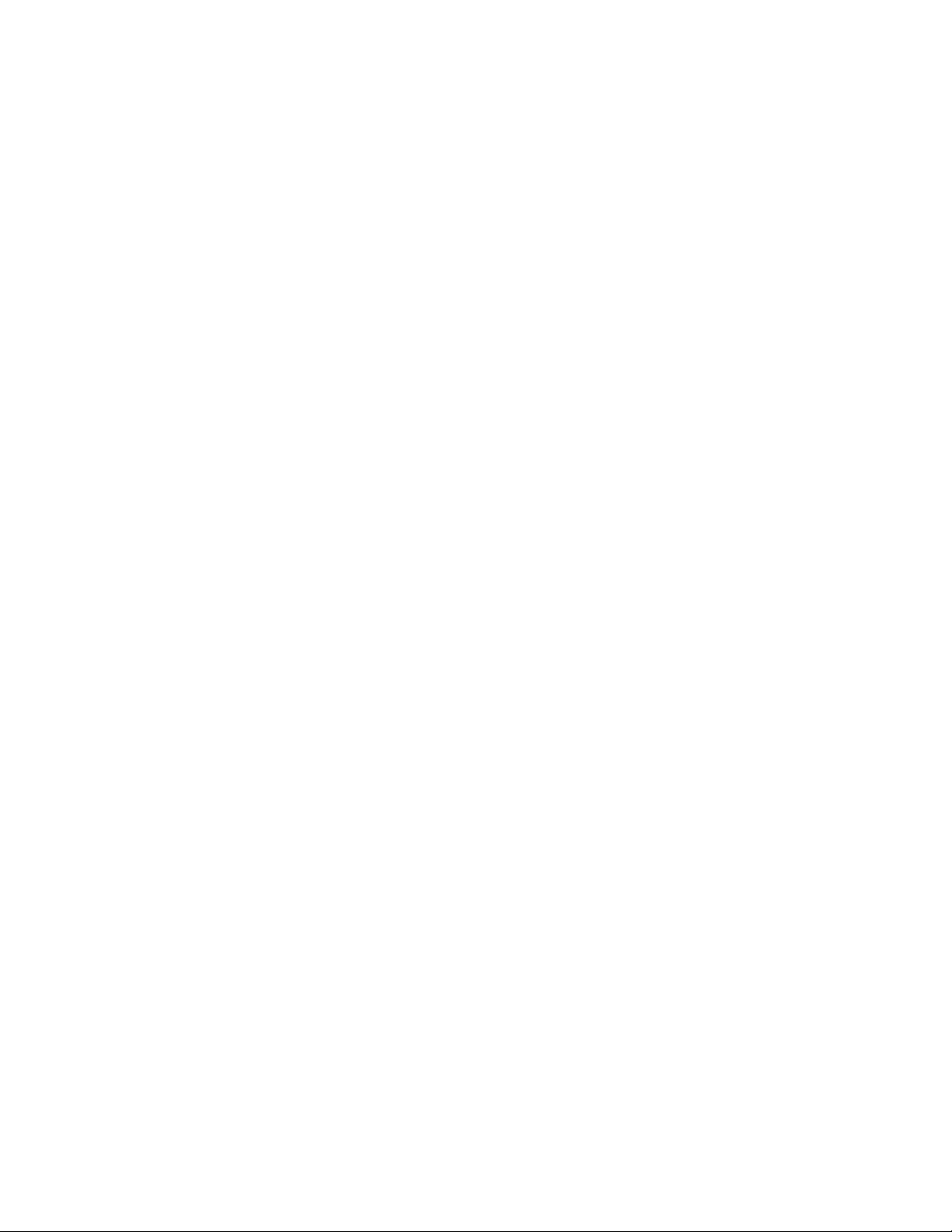
管理用インストールを実行するには、セットアップ・パッケージをコマンド・ライ
ンから /a パラメーターを使用して実行します。
setup.exe /a
管理用インストールは、管理ユーザーにセットアップ・ファイルの解凍先を指定す
るようプロンプトを出すウィザードを表示します。デフォルトの解凍先は C:¥ で
す。C:¥ 以外のドライブ (その他のローカル・ドライブ、または割り当てられたネッ
トワーク・ドライブなど) の新しい場所を選択することもできます。新しいフォル
ダーも、この手順で作成できます。
管理用インストールをサイレント・インストールで実行する場合、解凍先の場所を
指定するために、コマンド・ラインで次のように共通プロパティ TARGETDIR を設
定することができます。
setup.exe /s /v"/qn TARGETDIR=F:¥TVTRR"
注: setup.exe は、Windows インストーラーのバージョンが最新ではない場合に
Windows インストーラー・エンジンをバージョン 3.0 に更新するように構成されて
います。この更新が行われると、管理用の解凍インストールの場合でも、インスト
ール・アクションによって再起動のプロンプトが出されます。この状態での再起動
を防止するために、再起動を適切に行ってください。Windows インストーラーが少
なくともバージョン 3.0 である場合、setup.exe はインストールを試行しません。
または
msiexec.exe /i "Lenovo Rescue and Recovery.msi" /qn TARGERDIR=F:¥TVTRR
管理用インストールが完了した後、管理者はソース・ファイルをカスタマイズ (た
とえば、レジストリーに設定値を追加) することができます。カスタマイズした後
に解凍したソースからインストールするには、ユーザーはコマンド・ラインで
msiexec.exe を実行し、解凍された MSI ファイルの名前を引き渡します。
msiexec.exe の使用: カスタマイズした後に解凍したソースからインストールする
には、ユーザーはコマンド・ラインで msiexec.exe を実行し、解凍された *.MSI フ
ァイルの名前を引き渡します。msiexec.exe は、インストール・パッケージを解釈
し、製品をターゲット PC にインストールするために使用するインストーラーの実
行可能プログラムです。
msiexec /i "C:¥WindowsFolder¥Profiles¥UserName¥
Personal¥MySetups¥project name¥product configuration¥release name¥
DiskImages¥Disk1¥product name.msi"
注: 上記のコマンドを、円記号の後にスペースを入れずに 1 行として入力します。
コマンド・ライン・パラメーターおよび共用プロパティについて詳しくは、 次の
Microsoft Web サイトにアクセスしてください。http://www.microsoft.com.
ログ・ファイルのインストール
ログ・ファイル rrinstall40.txt は、setup.exe でセットアップが起動すると (メインの
install.exe をダブルクリックするか、パラメーターなしでメインの実行可能ファイル
を実行するか、msi を解凍して setup.exe を実行する)、%temp% ディレクトリーに
作成されます。このファイルには、インストール問題のデバッグに使用できるロ
グ・メッセージが含まれています。このログ・ファイルは、MSI パッケージからセ
第 2 章 インストール 9
Page 16
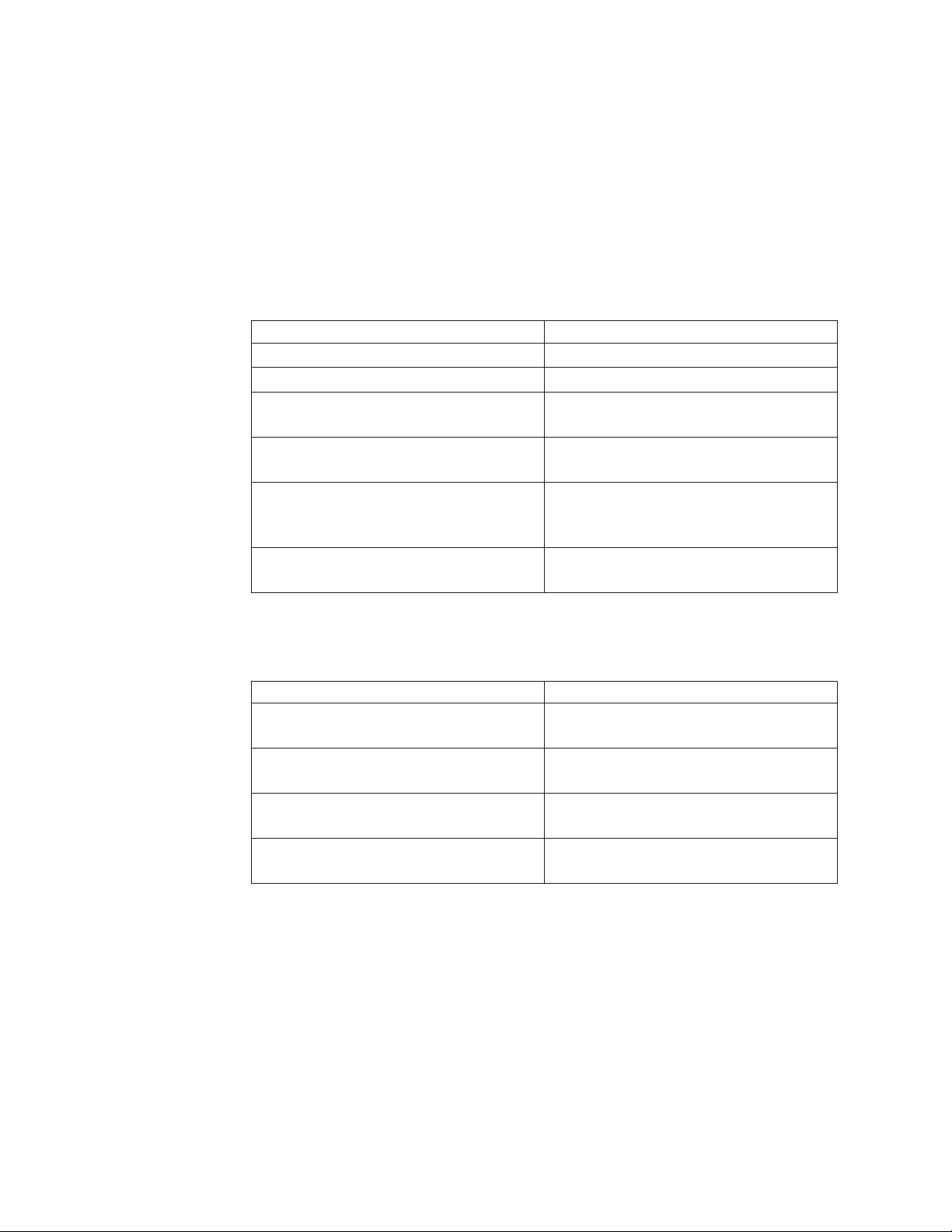
ットアップを直接実行する場合には作成されません。これには、「プログラムの追
加と削除」から実行されるアクションが含まれます。すべての MSI アクションのロ
グ・ファイルを作成するには、レジストリー内のログ・ポリシーを使用可能にする
ことができます。これを行うには、次の値を作成します。
[HKEY_LOCAL_MACHINE¥SOFTWARE¥Policies¥Microsoft¥Windows¥Installer]
"Logging"="voicewarmup"
インストールの例
次の表は、setup.exe を使用したインストールの例です。
表
1.
説明 例
サイレント・インストール (再起動なし)。 setup.exe /s /v”/qn REBOOT=”R””
管理用インストール。 setup.exe /a
管理者用のサイレント・インストール
(Rescue and Recovery の解凍先を指定)。
サイレント・アンインストール setup.exe /s
/x /v/qn。
再起動なしのインストールで、Rescue and
Recovery の temp フォルダーにインストー
ル・ログを作成。
ワークスペースをインストールしないインス
トール setup.exe /vPDA=0。
setup.exe /a /s /v”/qn TARGETDIR=”F:
¥TVTRR””
setup.exe /s /x /v/qn
setup.exe /v”REBOOT=”R” /L*v %temp%
¥rrinstall40.log”
setup.exe /vPDA=0
次の表に、Rescue and Recovery.msi を使用したインストールの例を示します。
表
2.
説明 例
インストール msiexec /i “C:¥TVTRR¥Rescue and
Recovery.msi”
サイレント・インストール (再起動なし) msiexec /i “C:¥TVTRR¥Rescue and
Recovery.msi” /qn REBOOT=”R”
サイレント・アンインストール msiexec /x “C:¥TVTRR¥Rescue and
Recovery.msi” /qn
ワークスペースをインストールしないインス
トール
msiexec /i “C:¥TVTRR¥Rescue and
Recovery.msi” PDA=0
既存のバージョンをインストールした状態での Rescue and Recovery 4.0 のインストール
Rescue and Recovery バージョン 3.1 をインストール済みのマシン上に Rescue and
Recovery バージョン 4.0 をインストールする場合、上書きインストール機能を使用
することができます。 Rescue and Recovery バージョン 1、2 または 3.0 の上に
Rescue and Recovery バージョン 4.0 をインストールする場合は、 Windows の「プ
ログラムの追加と削除」を介して以前のバージョンをアンインストールした後、
Rescue and Recovery 4.0 をインストールしてください。 詳しくは、 6 ページの
『上書きインストールの考慮事項』 を参照してください。
10 Rescue and Recovery デプロイメント・ガイド バージョン 4.0
Page 17
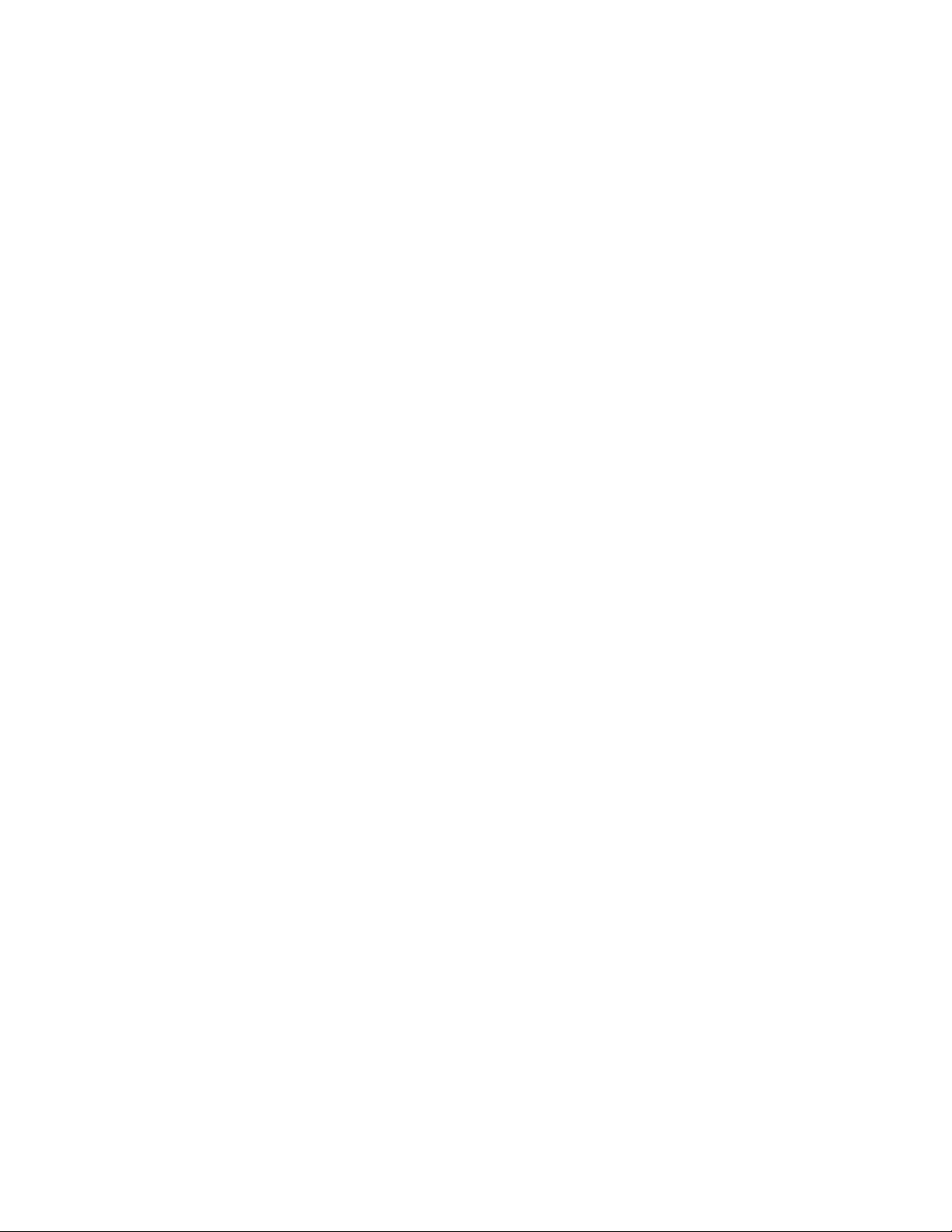
既存のバージョンをインストールした状態での Client Security Solution 8.0 のインストール
Client Security Solution の旧バージョンをインストールしたままで Client Security
Solution 8.0 をインストールする場合は、 Windows の「プログラムの追加と削除」
を介して以前のバージョンをアンインストールした後、 Client Security Solution 8.0
をインストールしてください。
Client Security Solution 8.0 へアップグレードする前に既存のデータと設定を保存す
るには、 Client Security Solution の旧バージョンを削除する前にデータ・マイグレ
ーション・ユーティリティーをダウンロードし、実行してください。
Rescue and Recovery のインストール
以下の手順は、「Large Enterprise individual language files」ダウンロード・ページ
から個別にダウンロードできるファイルのためのものです。
1. Rescue and Recovery のメインの実行可能ファイルは以下のとおりです。
v Z501ZISXXXXUS00.EXE (Windows XP および 2000 用)
v Z503ZISXXXXUS00.EXE (Windows Vista 用)
ここで XXXX はビルド ID です。 これは、インストール・ソース・ファイルを
解凍し、 Windows インストーラーを使用してインストールを起動する自己解凍
型インストール・パッケージです。このファイルには、インストール・ロジック
と Windows アプリケーション・ファイルが含まれています。パッケージには、
ワークスペース・ファイルは含まれていません。
注: Windows Vista では Windows SP および 2000 と異なるパッケージが使用さ
れる予定です。
2. Predesktop Area US Base (約 135 MB): これは、パスワードで保護された ZIP
ファイルで、 US ベースのワークスペース全体が含まれています。その名前の形
式は以下のとおりです。
v Z501ZABXXXXUS00.EXE (Windows XP および 2000 用)
v Z503ZABXXXXUS00.EXE (Windows Vista 用)
この場合、AB はワークスペースの互換性を決定し、XXXX はビルド ID です。
このファイルは、すべての言語システムにワークスペースをインストールする際
に必要です。このファイルは、メイン・インストール・パッケージ (解凍または
OEM インストールの場合は、インストール実行可能ファイルまたは Rescue and
Recovery.msi のいずれか) と同じディレクトリーになければなりません。この場
合の例外は、ワークスペースがすでにインストール済みでアップグレードする必
要がない場合、またはインストールを実行する際にコマンド・ラインでプロパテ
ィ PDA=0 が設定されており、ワークスペース (あらゆるバージョン) がまだ存
在していない場合です。インストール実行可能ファイルには、ファイル
pdaversion.txt が含まれています。このファイルには、Windows のそのバージョ
ンと連動可能なワークスペースの最小バージョンが含まれています。インストー
ル実行可能ファイルのインストーラーは、次のロジックを使用してワークスペー
スを探します。
v 古いワークスペース (Rescue and Recovery 1.0 または 2.X) が存在するか、
ワークスペースが存在しない場合:
第 2 章 インストール 11
Page 18
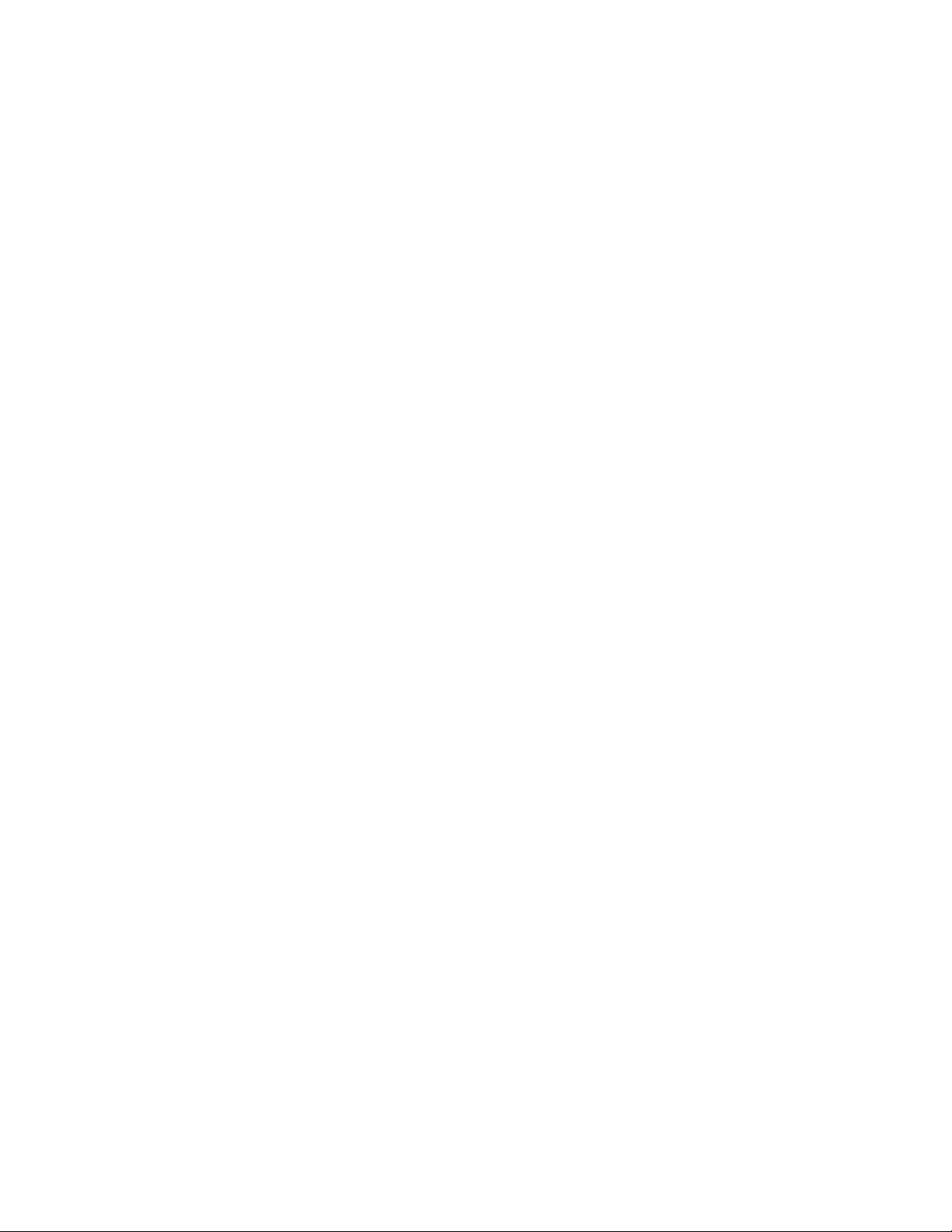
インストーラーは、最小バージョンの互換コードと等しい互換コード (たとえ
ば、AA、AB) を持ち、レベルが最小バージョン (.tvt ファイル名のその他の
バージョン・フィールドは、すべて最小バージョンに完全に一致しなければな
りません) 以上の .tvt ファイルを探します。これらの基準を満たすファイルが
見つからない場合、インストールは停止します。
v 新しい (Rescue and Recovery 3.0 以上) ワークスペースが存在する場合:
インストーラーは、現在のワークスペースの互換コードを最小バージョンの互
換コードと比較し、その結果に基づいて以下の処理を行います。
– 現在のコードが最小コードより大きい場合:
インストーラーは、現在の環境はこのバージョンの Rescue and Recovery
と互換性がないというメッセージを表示します。
– 現在のコードと最小コードが同じである場合:
インストーラーは、現行バージョンのレベルを最小バージョンのレベルと
比較します。現行バージョンのレベルが最小バージョンのレベル以上であ
る場合、インストーラーは、最小バージョンの互換コードと等しい互換コ
ード (AA や AB など) を持ち、そのレベルが現行バージョンのレベルよ
り高い .tvt ファイル (.tvt ファイル名のその他のバージョン・フィールド
は、すべて最小バージョンに完全に一致しなければなりません) を探しま
す。インストーラーがファイルを見つけられない場合、インストール・プ
ロセスはワークスペースを更新せずに続行されます。現在のレベルが最低
レベル未満である場合、インストーラーは、最小バージョンの互換コード
と等しい互換コード (AA や AB など) を持ち、レベルが最小バージョン
のレベル以上の .tvt ファイル (.tvt ファイル名のその他のバージョン・フィ
ールドは、すべて最小バージョンに完全に一致しなければなりません) を探
します。これらの基準を満たすファイルが見つからない場合、インストー
ルは停止します。
– 現在のコードが最小コードより小さい場合:
インストーラーは、最小バージョンの互換コードと等しい互換コード (たと
えば、AA、AB) を持ち、レベルが最小バージョン (.tvt ファイル名のその
他のバージョン・フィールドは、すべて最小バージョンに完全に一致しな
ければなりません) 以上の .tvt ファイルを探します。これらの基準を満た
すファイルが見つからない場合、インストールは停止します。
v ワークスペースの言語パック (それぞれ約 5 から 30 MB): Rescue and
Recovery 4.0 でサポートされる Windows PE の場合は、16 の言語パックがあ
ります。各言語パックは、Z501ZABXXXXCC00.tvt の形式で命名されており、
この場合、
システム、またはサポートされない言語のシステムにワークスペースをインス
トールする場合は、これらのファイルのいずれかが必要です。また、そのファ
イルは、メイン・インストールおよび US ワークスペースの .tvt ファイルと
同じディレクトリーに置く必要があります。ワークスペースをインストールま
たは更新する際に言語パックが必要になると、インストールは、インストール
実行可能ファイルに含まれているバージョン・ファイルに必要な最小レベルの
言語パックを探します。インストールは、すでにインストールされている現在
XXXX はビルド ID であり、CC は言語を表します。 英語以外の
12 Rescue and Recovery デプロイメント・ガイド バージョン 4.0
Page 19
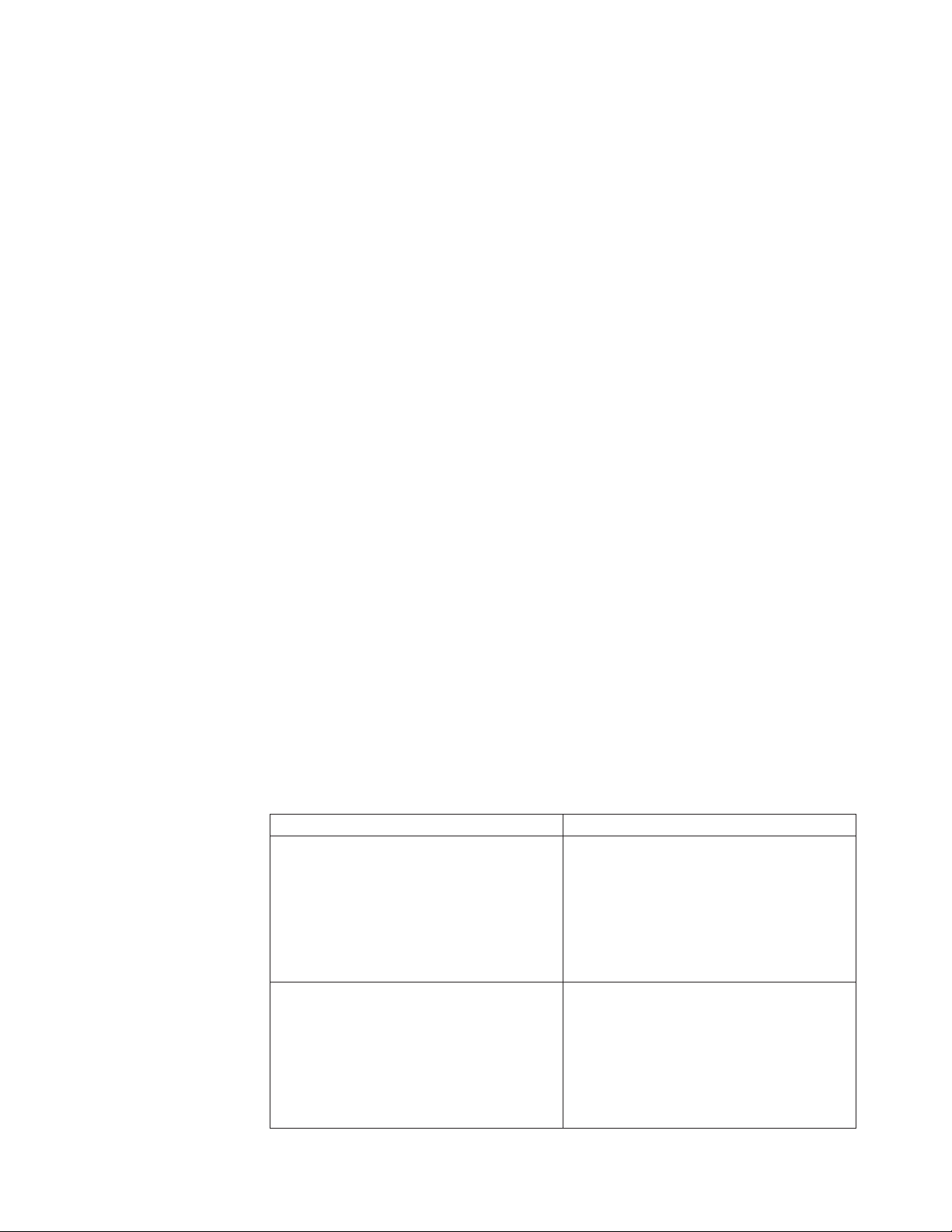
の言語パックより大きい言語パックの .tvt ファイル、および必要な最小バー
ジョン以上の言語パックの .tvt ファイルも探します。
以下は、Rescue and Recovery バージョン 4.0 でサポートされる言語のリスト
です。
– ブラジル・ポルトガル語
– デンマーク語
– オランダ語
– 英語
– フィンランド語
– フランス語
– ドイツ語
– イタリア語
– 日本語
– 韓国語
– ノルウェー語
– ポルトガル語
– ロシア語
– スペイン語
– スウェーデン語
– 中国語 (簡体字)
– 中国語 (繁体字)
Rescue and Recovery のカスタム共通プロパティ
Rescue and Recovery プログラムのインストール・パッケージには、一連のカスタム
共通プロパティが含まれています。インストールを実行する際は、これらのプロパ
ティをコマンド・ラインで設定することができます。使用可能なカスタム共通プロ
パティは、以下のとおりです。
表
3.
プロパティ 説明
PDA ワークスペースをインストールするかどうか
を指定します。デフォルト値は 1 です。1=
ワークスペースをインストールします。0=
ワークスペースをインストールしません。注:
この設定は、いずれかのバージョンのワーク
スペースがすでに存在している場合は使用さ
れません。
CIMPROVIDER Common Information Model (CIM) プロバイ
ダー・コンポーネントをインストールするか
どうかを指定します。デフォルトはこのコン
ポーネントをインストールしません。このコ
ンポーネントをインストールする場合は、コ
マンド・ラインで CIMPROIVIDER=1 を指定
します。
第 2 章 インストール 13
Page 20
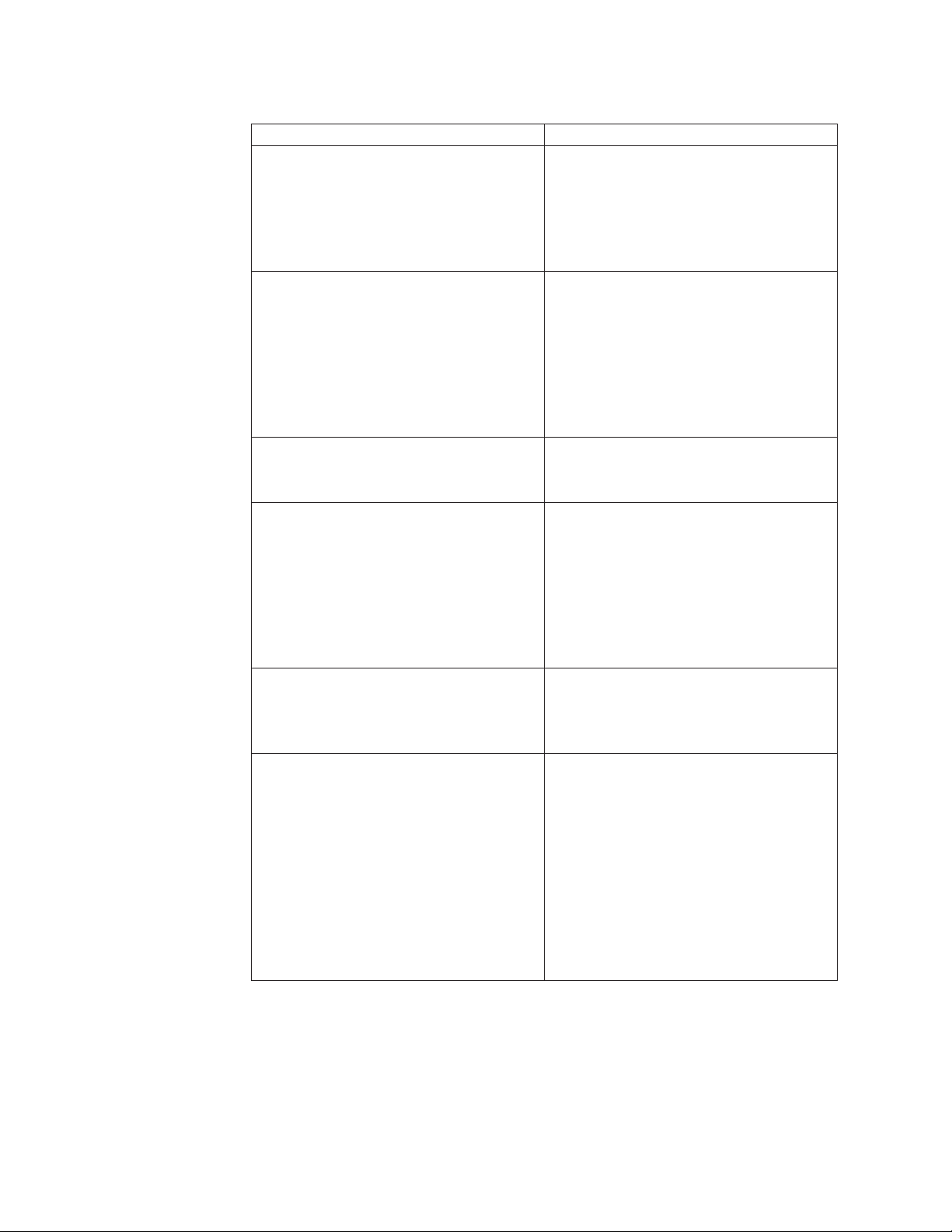
表
3. (続き)
プロパティ 説明
EMULATIONMODE TPM が存在する場合でも、強制的にエミュ
レーション・モードでインストールを実行す
るように指定します。エミュレーション・モ
ードでインストールするには、コマンド・ラ
インで EMULATIONMODE=1 と設定しま
す。
HALTIFTPMDISABLED TPM が使用不可状態で、インストールがサ
イレント・モードで実行されている場合、デ
フォルトではインストールをエミュレーショ
ン・モードで進めます。インストールをサイ
レント・モードで実行するときは、
HALTIFTPMDISABLED=1 プロパティを使用
して、 TPM が使用不可の場合にインストー
ルを停止します。
ENABLETPM インストールで TPM を使用可能にできない
ようにするには、コマンド・ラインで
ENABLETPM=0 を設定します。
NOCSSWIZARD 管理者がログオンし、まだ登録していないと
きに Client Security Solution ウィザードが表
示されないようにするには、コマンド・ライ
ンで NOCSSWIZARD=1 を設定します。この
プロパティは、Client Security Solution はイ
ンストールしても、システムの構成は後でス
クリプトを使用して行う場合に適していま
す。
CSS_CONFIG_SCRIPT ユーザーがインストールを完了し、再起動し
た後に構成ファイルを実行するには、
CSS_CONFIG_SCRIPT=”filename” または
“filename password” を設定します。
SUPERVISORPW コマンド・ラインで
SUPERVISORPW=”password” と設定する
と、スーパーバイザー・パスワードが提供さ
れ、サイレント・インストール・モードでも
非サイレント・インストール・モードでも、
チップが使用可能になります。チップが使用
不可で、インストールをサイレント・モード
で実行する場合、チップを使用可能にするに
は正しいスーパーバイザー・パスワードを入
力する必要があります。パスワードが正しく
ないと、チップは使用可能になりません。
Rescue and Recovery のディスク・イメージへの組み込み
他社製複製ツールを使用して、Rescue and Recovery が組み込まれたディスク・イメ
ージを作成することができます。本デプロイメント・ガイドでは、PowerQuest およ
び Ghost について基本的な情報を記載しています。
14 Rescue and Recovery デプロイメント・ガイド バージョン 4.0
Page 21
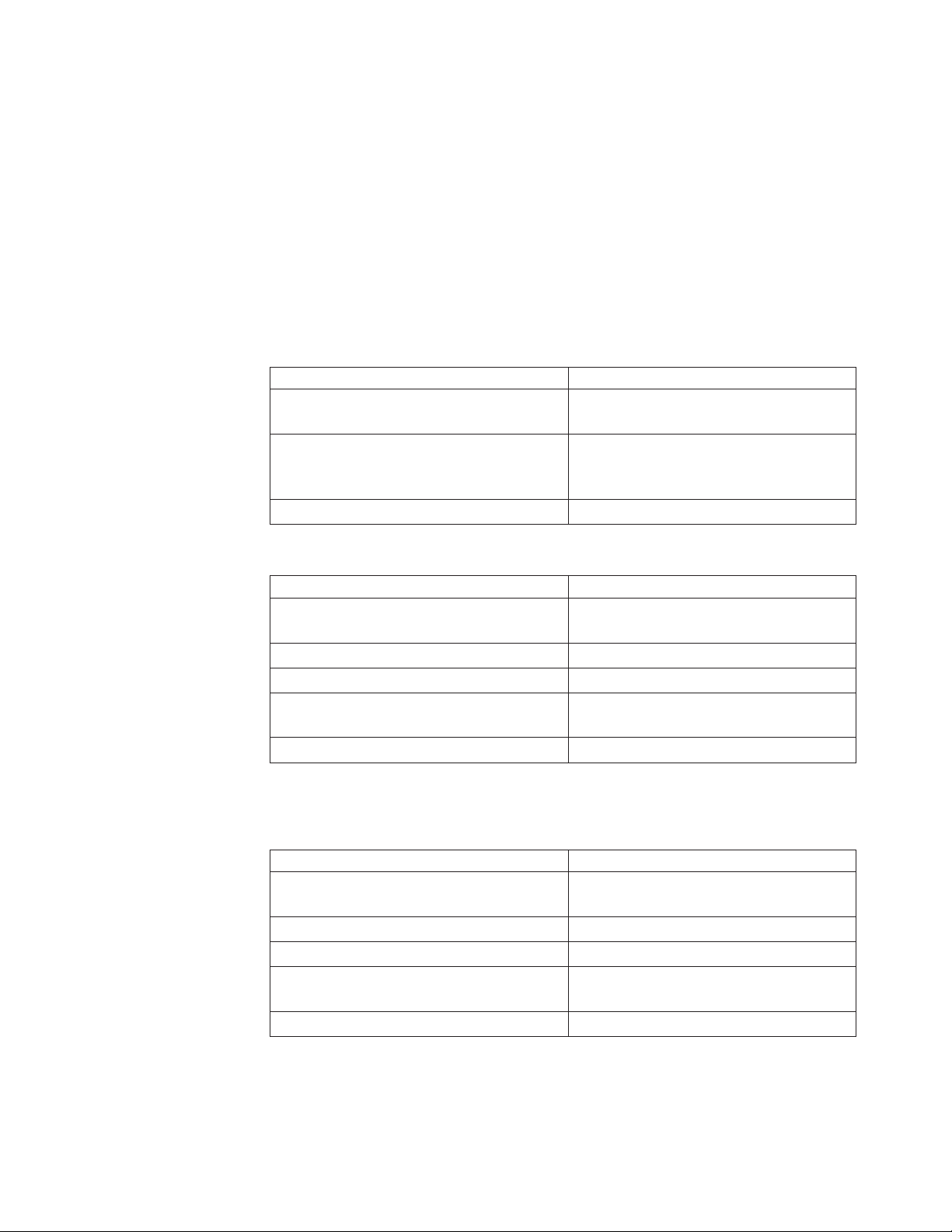
注: イメージを作成する場合、マスター・ブート・レコードを取り込む必要があり
ます。マスター・ブート・レコードは、Rescue and Recovery ワークスペースが正常
に機能する上で重要です。
PowerQuest Drive Image ベースのツールと Rescue and Recovery の併用
PowerQuest DeployCenter ツール PQIMGCTR が X:¥PQ にインストールされている
場合、次のスクリプトにより Rescue and Recovery がインストールされたイメージ
の作成とデプロイメントを行うことができます。
最小スクリプト・ファイル:
表
4. X:¥PQ¥RRUSAVE.TXT
スクリプト言語 結果
SELECT DRIVE 1 最初のハードディスク・ドライブを選択す
る。
SELECT PARTITION ALL
(タイプ 12 パーティションまたはイメージ内
に複数のパーティションがある場合に必要。)
Store with compression high イメージを保存する。
すべてのパーティションを選択する。
表
5. X:¥PQ¥RRDEPLY.TXT
スクリプト言語 結果
SELECT DRIVE 1 最初のハードディスク・ドライブを選択す
る。
DELETE ALL すべてのパーティションを削除する。
SELECT FREESPACE FIRST 最初の空き領域を選択する。
SELECT IMAGE ALL イメージのすべてのパーティションを選択
する。
RESTORE イメージを復元する。
イメージ作成:
表
6. X:¥PQ¥PQIMGCTR / CMD=X:¥PQ¥RRUSAVE.TXT /MBI=1 / IMG=X:¥IMAGE.PQI
スクリプト言語 結果
SELECT DRIVE 1 最初のハードディスク・ドライブを選択す
る。
X:¥PQ¥PQIMGCTR イメージ・プログラムを作成する。
/CMD=X:¥PQ¥RRUSAVE.TXT PowerQuest スクリプト・ファイル。
/MBI=1 Rescue and Recovery ブート・マネージャー
を取り込む。
/IMG=X:¥IMAGE.PQI イメージ・ファイルを作成する。
第 2 章 インストール 15
Page 22
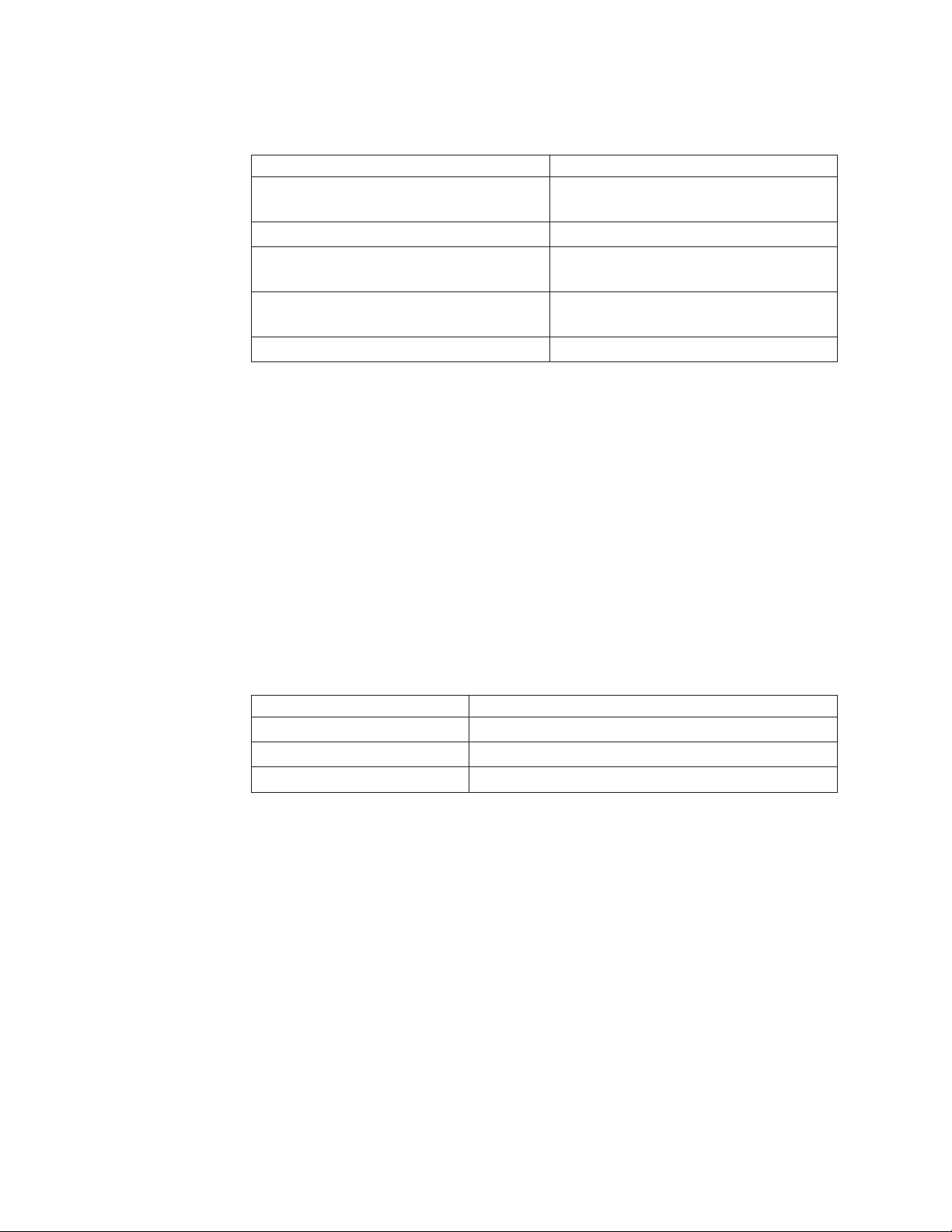
イメージ・デプロイメント:
表
7. X:¥PQ¥PQIMGCTR / CMD=X:¥PQ¥RRDEPLY.TXT /MBI=1 / IMG=X:¥IMAGE.PQI
スクリプト言語 結果
SELECT DRIVE 1 最初のハードディスク・ドライブを選択す
る。
X:¥PQ¥PQIMGCTR イメージ・プログラムを作成する。
/CMD=X:¥PQ¥RRDEPLY.TXT PowerQuest スクリプト・ファイルを作成す
る。
/MBR=1 Rescue and Recovery ブート・マネージャー
を復元する。
/IMG=X:¥IMAGE.PQI イメージ・ファイルを作成する。
Symantec Ghost ベースのツールと Rescue and Recovery の併用
Ghost イメージを作成する場合、コマンド・ライン・スイッチ -ib を使用して
Rescue and Recovery ブート・マネージャーを取り込む必要があります。また、イメ
ージにはディスク全体およびすべてのパーティションを取り込む必要があります。
Ghost について詳しくは、Symantec が提供している資料を参照してください。
Rescue and Recovery の環境変数
次の表に、Rescue and Recovery のインストール時に作成される環境変数を示しま
す。これらの変数は、コマンド・プロンプトからスクリプトを作成する場合または
該当するディレクトリーに変更する場合に使用できます。たとえば、コマンド・プ
ロンプトから Rescue and Recovery フォルダーに変更する場合、“CD %rr%” と入力
して Enter を押します。
表
8.
環境変数 ディレクトリー
%rr% c:¥Program Files¥Lenovo¥Rescue and Recovery
%SWSHARE% c:¥Program Files¥Lenovo
%TVTCOMMON% c:¥Program Files¥Common Files¥Lenovo
注: 変数の完全なリストを見るには、Rescue and Recovery がインストールされてい
る PC で ’set’ コマンドを実行します。
Vista BitLocker との互換性
BitLocker との互換性を保持するために、パーティションが適切に設定された後に
Rescue and Recovery をインストールする必要があります。BitLocker パーティショ
ンを設定する場合の推奨する方法は、BitLocker Driver Preparation Tool という
Microsoft のツールを使用する方法です。作成する起動パーティションのサイズは、
少なくとも 2GBが必要です。
このツールを使用せずに Vista BitLocker をインストールする場合は、Vista をイン
ストールするときにご使用のシステム上にパーティションが 2 つなければなりませ
ん。その 1 つは、2GBで、アクティブとマークを付けされていなければなりませ
ん。ここにはブート・ファイルが常駐します。もう 1 つのパーティションは、OS
がインストールされ、データが常駐される場所です。Vista がインストールされる
16 Rescue and Recovery デプロイメント・ガイド バージョン 4.0
Page 23
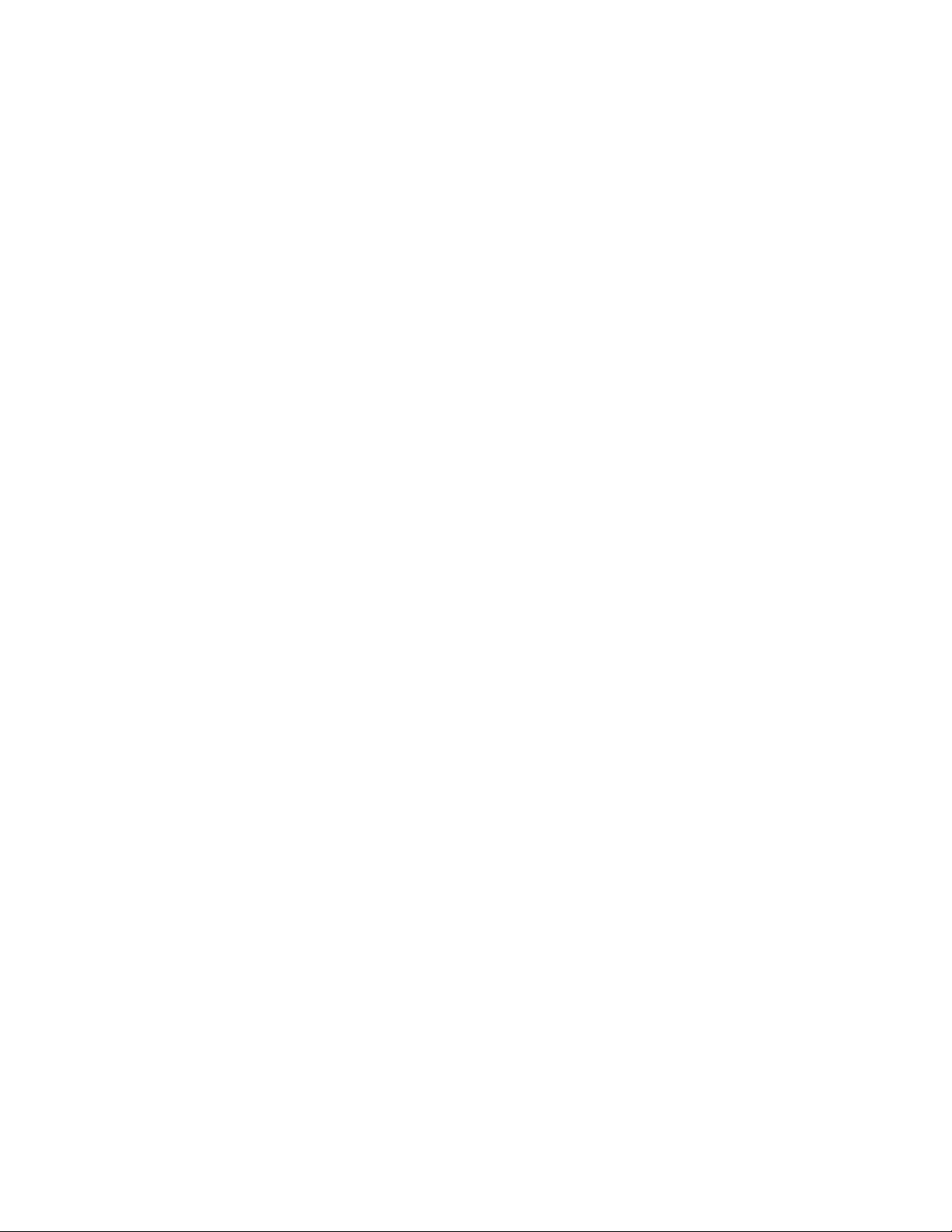
と、Vista はこれを検出し、ブート・ファイルのみを小さい方のパーティションへイ
ンストールします。両パーティションとも、タイプ 0x07 でなければなりません。
システムに BitLocker と一緒に Rescue and Recovery のインストールを行うとき
に、サービス・パーティションがない場合は、以下の 2 つのコマンドを実行して、
Vista OS がブートするたびに BitLocker キーを要求しないようにしてください。そ
れらのコマンドは、以下のものです。
bcdedit -deletevalue {globalsettings} extendedinput
および
bcdedit -deletevalue {globalsettings} extendedinput
注:
1. Vista で BitLocker を設定する場合、最良の結果を得るために、ビットロッカ
ー・パーティションを OS パーティションの後ろに置いてください。OS パーテ
ィションの前にそれを置いた場合は、 Rescue and Recovery ADM 設定において
パーティション番号を更新する必要が生じます。
2. Microsoft Vista を使用するシステムおよび BitLocker を復元するとき、シャット
ダウン時にエラーが発生したことを示すメッセージが出ます。このメッセージは
無視でき、すべては正常に作動します。
第 2 章 インストール 17
Page 24
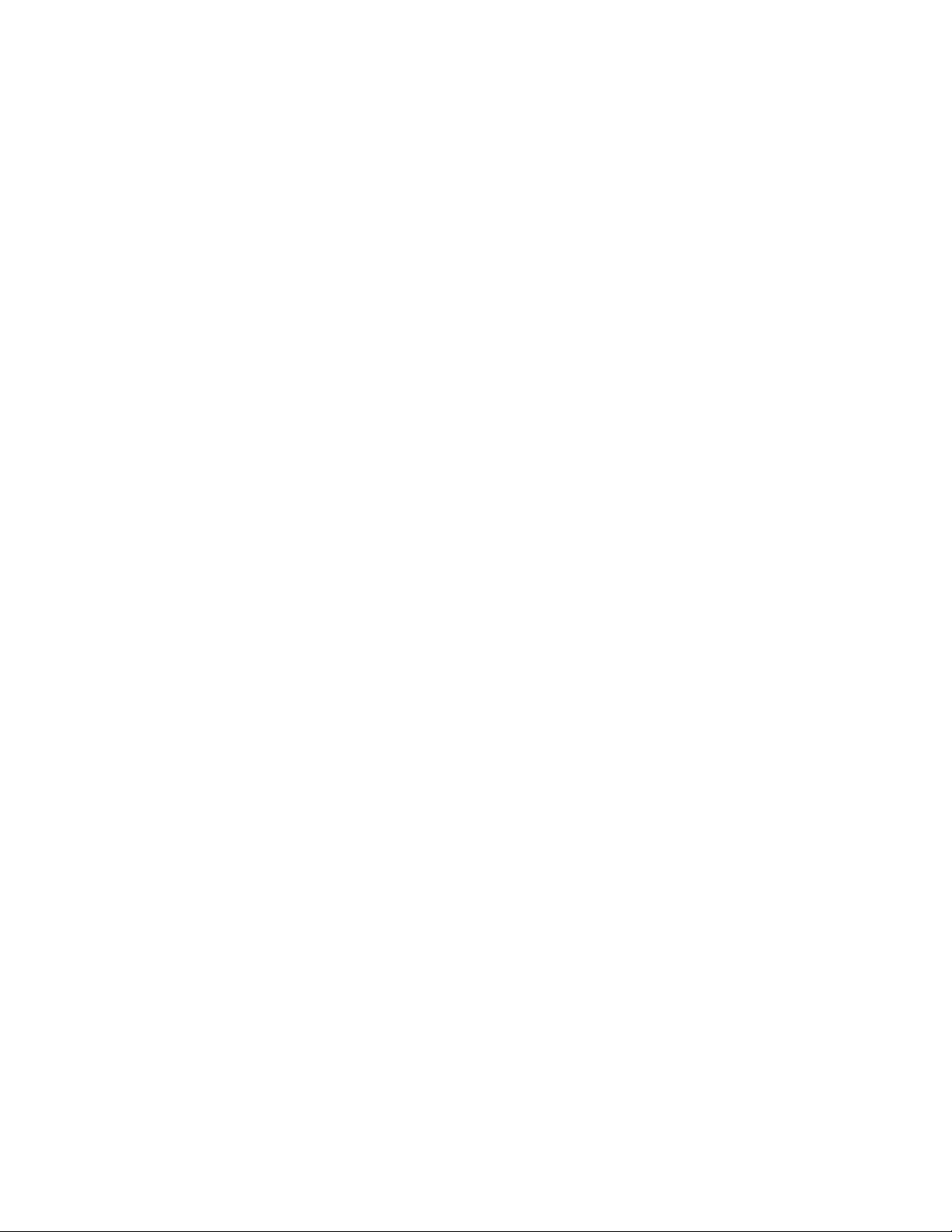
18 Rescue and Recovery デプロイメント・ガイド バージョン 4.0
Page 25
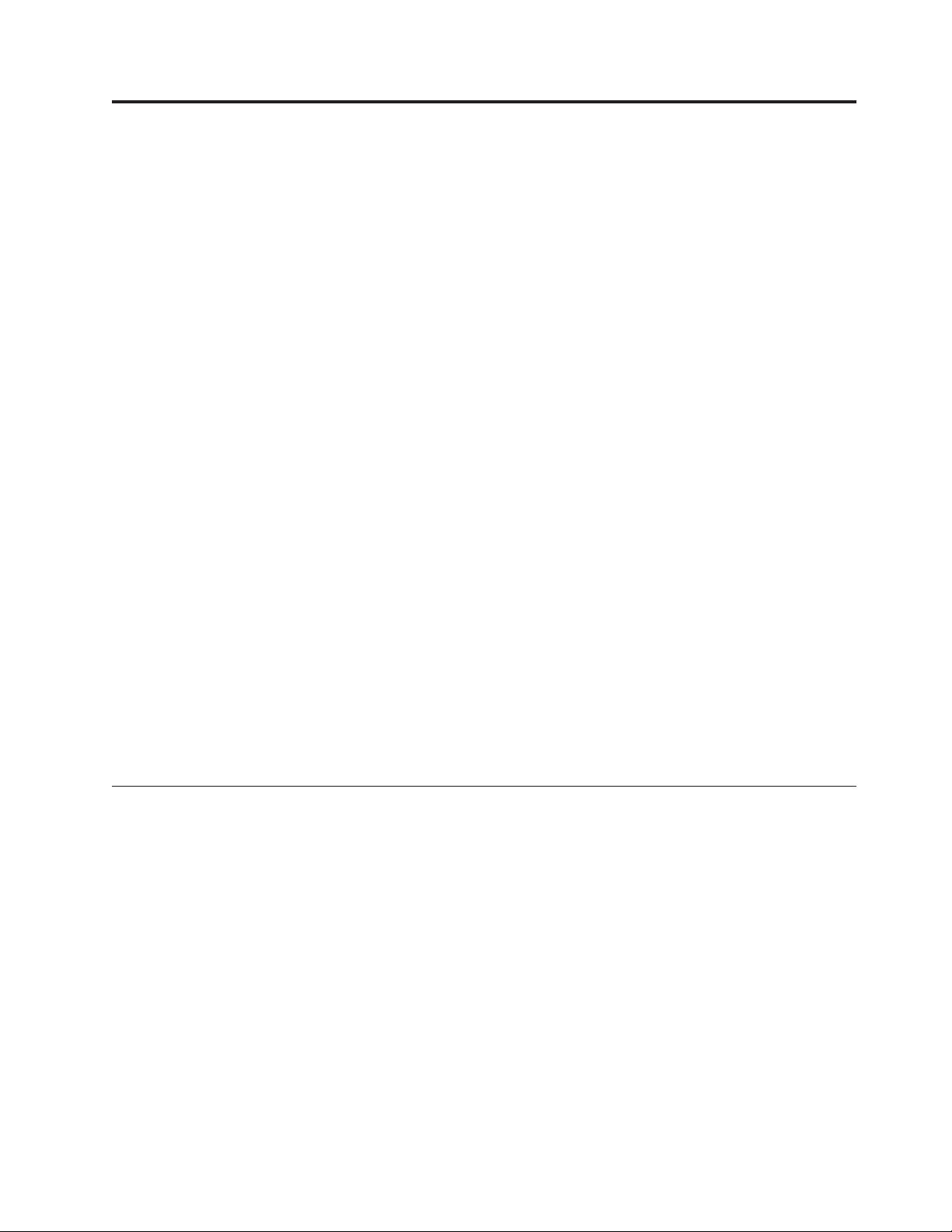
第 3 章 Rescue and Recovery のカスタマイズ
Rescue and Recovery をインストールする前に、Rescue and Recovery で選択可能な
カスタマイズについて理解する必要があります。この章ではカスタマイズする場合
に利用できる情報を提供します。以前は、Rescue and Recovery は tvt.txt ファイル
を使用してカスタマイズされていました。Lenovo はカスタマイズの手法を更新した
ため、カスタマイズはレジストリーおよび rnrdeploy.xml ファイルを使用して行われ
ます。デフォルトの rnrdeploy.xml ファイルがカスタマイズされてインストールされ
ると、Rescue and Recovery の設定はレジストリーを使用して管理されます。以下の
サイトにある「Download Rescue and Recovery and Client Security Solution
Toolkits」を実行すると、デフォルトの rnrdeploy.xml ファイルを入手できます。
http://www.lenovo.com/pc/support/site.wss/document.do?lndocid=
TVAN-ADMIN
Rescue and Recovery を以前のバージョンの上にインストールする場合、tvt.txt ファ
イルの設定値はレジストリーに移行されます。
Lenovo は、rnrdeploy.xml ファイルの設定ごとに値と説明が記載された本デプロイメ
ント・ガイドの補足資料を作成しています。この補足資料には、rnrdeploy.xml ファ
イルおよび Active Directory によって使用される設定の両方に関する情報が記載さ
れています。この補足資料は、以下の Lenovo Web サイトからダウンロードするこ
とができます。
http://www.lenovo.com/support/site.wss/document.do?sitestyle=lenovo
&indocid=MIGR-66930
Active Directory に関する詳細については、 119 ページの『Active Directory のサポ
ート』 を参照してください。
バックアップおよび関連タスクのスケジューリング
スケジューラーは Rescue and Recovery 固有に設計されていませんが、構成はレジ
ストリーに保存されます。Rescue and Recovery がインストールされると、スケジュ
ーラーは適切な設定値で取り込まれます。
以下に、スケジューラーの構造の説明を示します。
v 場所: インストール・フォルダー。
v スケジュールを設定された各タスクの項目。
v 実行スクリプト。
v 進行状況の通知に使用される名前付きパイプ。これはオプションの設定です。
v スケジュール情報、つまり毎月、毎週、毎日、平日、または週末 (複数のスケジ
ュール。たとえば、火曜日と金曜日は 2 つのスケジュールを作成することにより
サポートされます。)
v タスクに受け渡されるパラメーター。
© Lenovo 2007. Portions © IBM Corp. 2005. 19
Page 26
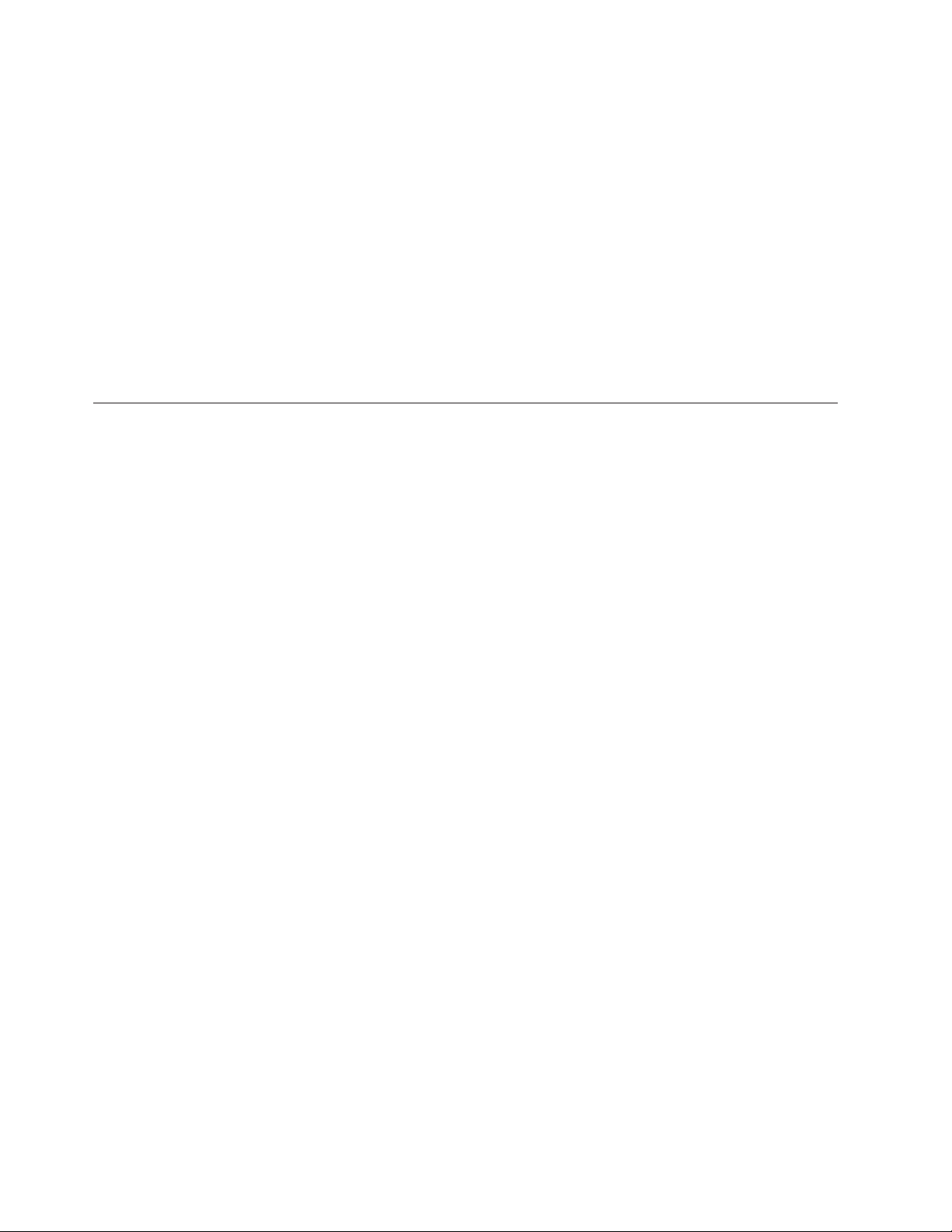
Rescue and Recovery の場合、スケジュールに沿って増分バックアップを行い、バッ
クアップの前後にコールバックを送ってください。
Rescue and Recovery ADM ファイルには、Schedule Task 1 および Schedule Task 2
の設定を構成するためのオプションがあります。スケジュール済みに対して以下の
レジストリー・キーを追加する必要があります。
v Schedule Task 1 の場合、このキーは
HKLM¥Software¥Lenovo¥Scheduler¥tasks¥task1 です。
v Schedule Task 2 の場合、このキーは
HKLM¥Software¥Lenovo¥Scheduler¥tasks¥task2 です。
注: タスクを示す必要がある場合は、DWORD 値名 TaskShow を追加して、このキ
ー内の値を 1 に設定します。デフォルトでは、タスクは非表示になっています。
バックアップ用ネットワーク・ドライブの割り当て
ネットワーク・ドライブの割り当て機能は、HKLM¥Software¥Lenovo¥MND にある
レジストリー設定値に依存します。
汎用命名規則 (UNC) 項目には、接続先の PC 名および共有が含まれます。
NetPath 項目は、mapdrv.exe からの出力される値です。これには、接続の作成時に
使用された実際の名前が含まれます。
User および Pwd 項目は、ユーザー名およびパスワードの項目です。これらは暗号
化されています。
以下に、ネットワーク・ドライブの割り当てを行うための項目の例を示します。
UNC=¥¥server¥share
NetPath=¥¥9.88.77.66¥share
User=11622606415119207723014918505422010521006401209203708202015...
Pwd=11622606415100000000014918505422010521006401209203708202015...
デプロイメントの際、このファイルを同じユーザー名およびパスワードを使用する
複数の PC で使用するようにコピーすることができます。UNC 項目は、Rescue and
Recovery により rnrdeploy.xml ファイルの値に従って上書きされます。
ネットワーク・バックアップ用のユーザー・アカウントのセットア ップ
ネットワーク共有フォルダー上に RRBACKUPS フォルダーが作成されるとき、
Rescue and Recovery のサービスにより、このフォルダーは読み取り専用フォルダー
のみ
として作成され、フォルダーを作成したアカウント
な制御を持つようにアクセス権が割り当てられます。
マージ操作を完了するには、バックアップを作成しているユーザー・アカウントの
変更許可が必要です。フォルダーを最初に作成したアカウント以外のアカウント
(たとえば、管理者) でログインすると、マージ・コマンドは失敗してしまいます。
これを回避するには、
がフォルダーに対して完全
20 Rescue and Recovery デプロイメント・ガイド バージョン 4.0
Page 27
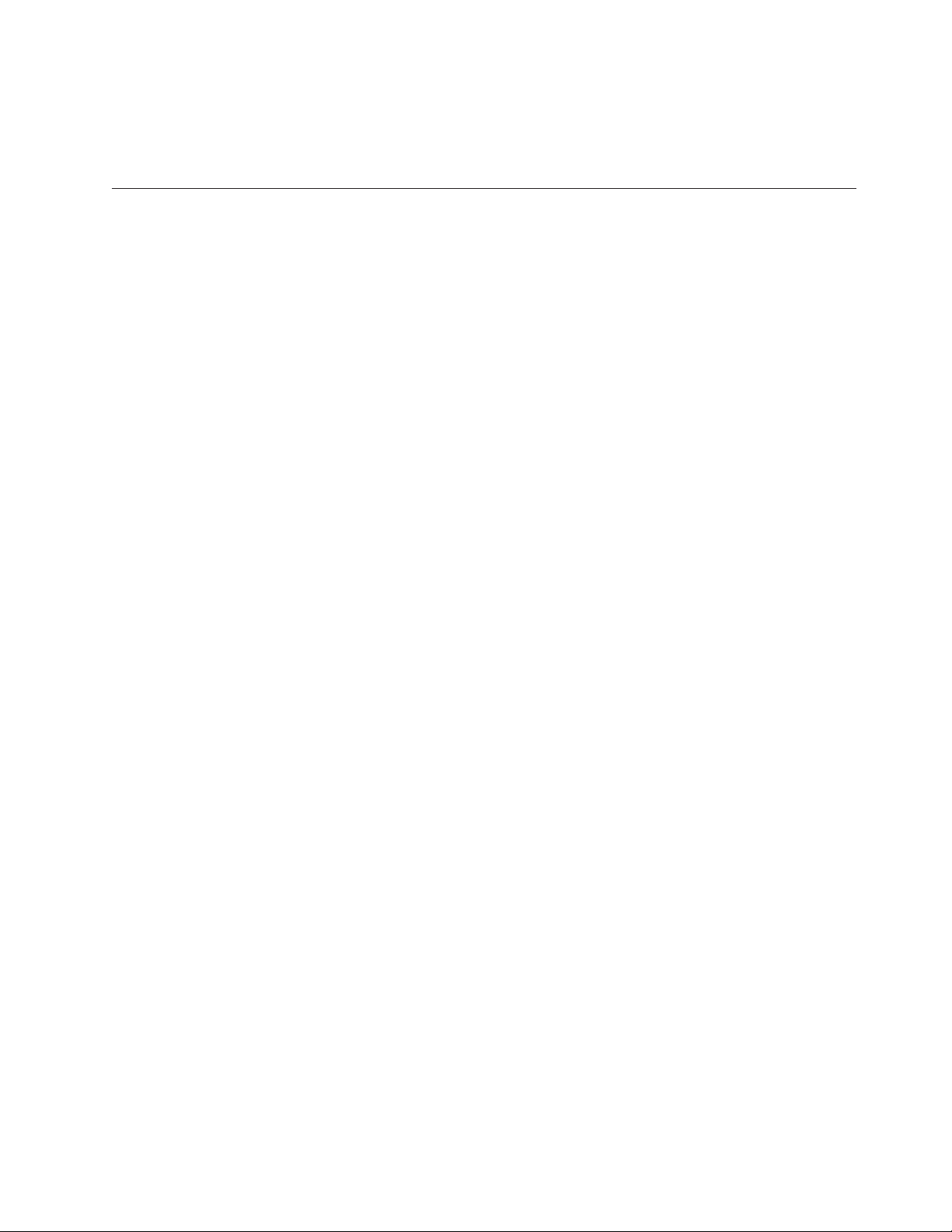
1. 制限ユーザーでバックアップを取る。
2. ネットワークへのバックアップと同時にローカルへのバックアップも取る。
のどちらかを行うようにしてください。
基本バックアップへの Sysprep ユーティリティー・イメージの取り込み
これらの手順は、Lenovo Web サイトからダウンロード可能な「Large Enterprise
individual language 」ファイルに対して個別にダウンロードできるファイルに対する
ものです。
Windows 2000 および XP の場合:
http://www.lenovo.com/support/site.wss/document.do?sitestyle=lenovo
&indocid=MIGR-66962
Windows Visa の場合:
http://www.lenovo.com/support/site.wss/document.do?sitestyle=lenovo
&indocid=MIGR-66964
基本バックアップに Sysprep イメージを取り込むには、次のようにします。
1. 管理用インストールを実行します。
:: Extract the WWW EXE to the directory C:¥TVTRR
start /WAIT Z501zisxxxxus.exe /a /s /v"/qn TARGETDIR
(Where XXXX is the build ID.)
="C:¥TVTRR" REBOOT="R"" /w
2. MSIEXE ファイルを使用して Rescue and Recovery をインストールするには:
a. すべての MSI ファイルで次のインストール・ログ生成コードを追加します。
/L*v %temp%¥rrinstall.txt
b. MSIEXE ファイルを使用してインストールするには、次のコマンドを実行し
ます。
: Perform the install of Rescue and Recovery
msiexec /i "C:¥TVTRR¥Rescue and Recovery.msi"
c. MSIEXE を使用してサイレント・インストールするには:
最後に起動をする場合は、次のコマンドを実行します。
: Silent install using the MSI with a reboot
: Type the following command on one line
start /WAIT msiexec /i "C:¥TVTRR¥Rescue and Recovery.msi" /qn
インストール後に再起動しない場合は、次のコマンドを実行します。
: Silent install using the MSI without a reboot
: Type the following command on one line
start /WAIT msiexec /i "C:¥TVTRR¥Rescue and Recovery.msi" /qn REBOOT="R"
3. 次のコマンドを実行します。
: Start the Rescue and Recovery Service
net start "TVT Backup Service"
第 3 章 Rescue and Recovery のカスタマイズ 21
Page 28
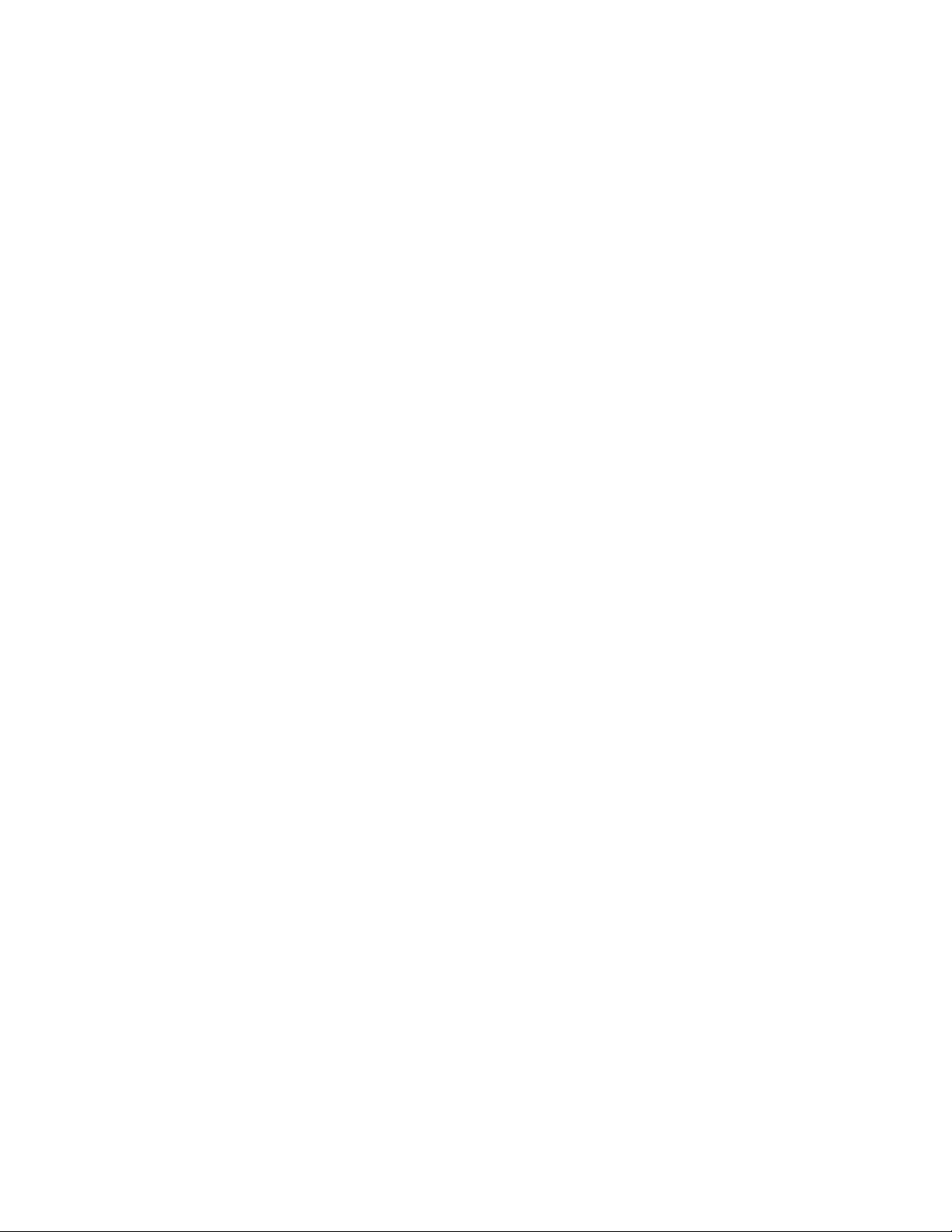
: Create Sysprep Base Backup to Local Hard Drive
: Type the following command on one line
cd "¥Program Files¥Lenovo¥Rescue and Recovery"
rrcmd sysprepbackup location=l name="Sysprep Backup"
パスワードを使用する場合は、構文 password=pass を追加します。
4. 次のメッセージが表示されたら、Sysprep を実行します。
***************************************************
** Ready to take sysprep backup. **
** PLEASE RUN SYSPREP NOW AND SHUT DOWN. **
** **
** Next time the machine boots, it will boot **
** to the Predesktop Area and take a backup. **
***************************************************
5. Sysprep が完了すると、PC がシャットダウンされますので、PC の電源を再度オ
ンにします。
注: オペレーティング・システムが再起動して、Rescue and Recovery ワークス
ペースに入ります。「システムの復元中」というステータス・バーが表示されま
す。
6. 完了すると、「The Sysprep Backup is Complete」というメッセージが表示され
ます。
7. 「電源」ボタンを押して電源を切ります。
8. デプロイメント用のイメージを取り込みます。
複数パーティションを持つ PC の取り込みと、Sysprep イメージ 内のファイルを除外
Sysprep イメージで複数のパーティションを取り込むには、次のようにします。
1. 次のようにして管理用インストール・アクションを実行します。
:: Extract the WWW EXE to the directory C:¥TVTRR
start /WAIT z501zisus00xxxx.exe /a /s /v"/qn TARGETDIR
(where XXXX is the build ID)
="C:¥TVTRR" REBOOT="R"" /w
2. C:¥tvtrr¥Program Files¥Lenovo¥Rescue and Recovery にある rnrdeploy.xml ファ
イルの末尾に次のコマンドを追加します。
<Rescue__and__Recovery..Settings..Backup path
="Rescue and Recovery¥Settings¥Backup">
パーティションを除外するには、rnrdeploy.xml ファイルに以下のセクションを
追加します。
<BackupPartitions dword="20" />
</Rescue__and__Recovery..Settings..Backup>
rnrdeploy.xml ファイルの使用法について詳しくは、「ThinkVantage
Technologies XML/ADM Supplement」を参照してください。この補足資料は、
以下の Lenovo Web サイトからダウンロードすることができます。
http://www.ibm.com/jp/pc/think/thinkvantagetech/
22 Rescue and Recovery デプロイメント・ガイド バージョン 4.0
Page 29
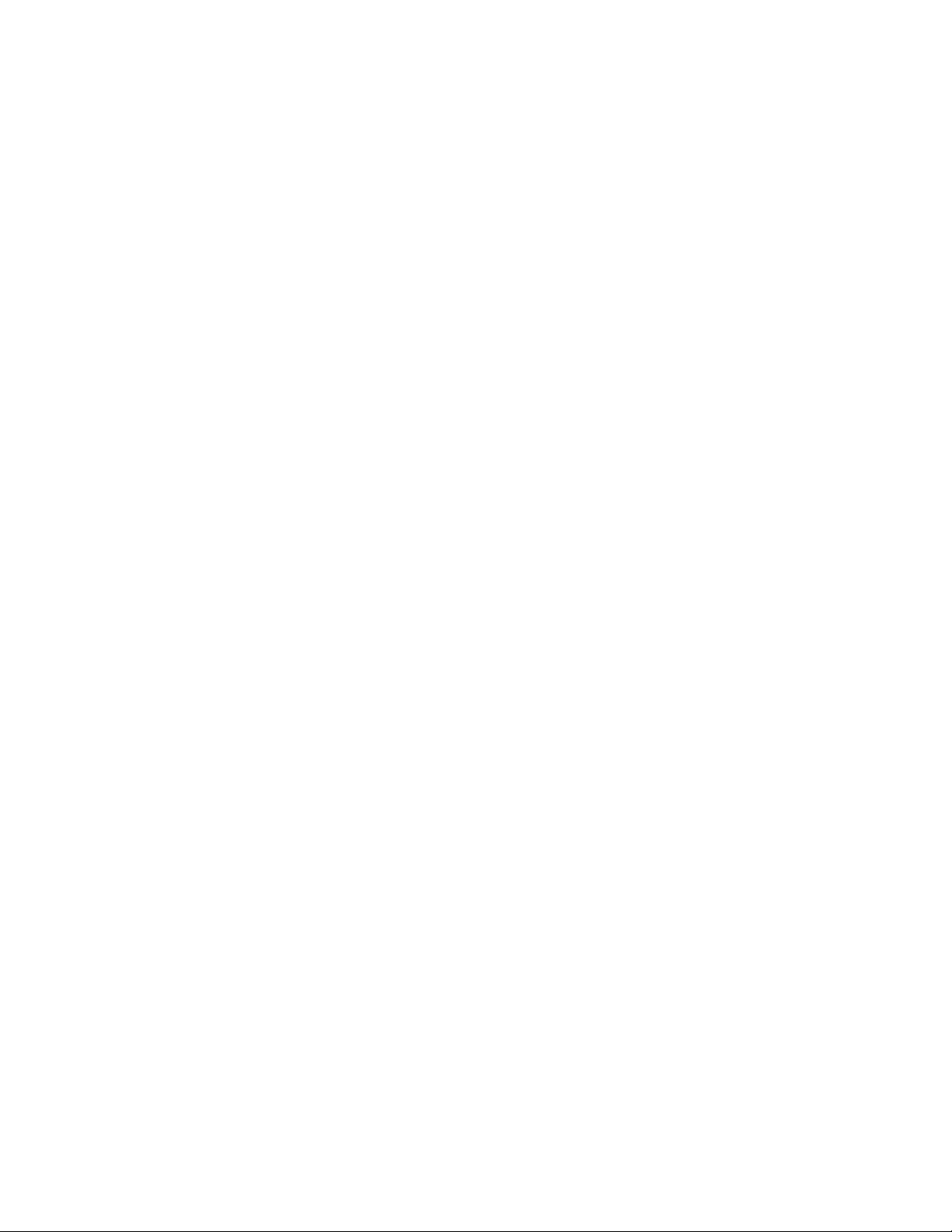
「Support and Downloads」→「User’s Guides and Manuals」の順にクリック
し、「Brand」で「ThinkVantage Technologies」を、「Family」で「Rescue and
Recovery」を選択してから「Continue」をクリックします。
3. バックアップから .mpg および .jpg ファイルを除外するには、
HKLM¥SOFTWARE¥Lenovo¥Rescue and Recovery¥Settings¥BackupList にあるレ
ジストリー項目でそれらを含めるように設定します。レジストリーを使用する
バックアップの包含と除外について詳しくは、 24 ページの『レジストリー設定
を使用するバックアップ・ファイルの包含と除外』を参照してください。
4. MSIEXE を使用して Rescue and Recovery をインストールするには:
a. すべての MSI ファイルで次のインストール・ログ生成コードを追加しま
す。
/L*v %temp%¥rrinstall.txt
b. MSIEXE を使用してインストールするには、次のコマンドを実行します。
: Perform the install of Rescue and Recovery
msiexec /i "C:¥TVTRR¥Rescue and Recovery.msi"
c. MSIEXE を使用してサイレント・インストールするには:
最後に起動をする場合は、次のコマンドを実行します。
: Silent install using the MSI with a reboot
: Type the following command on one line
start /WAIT msiexec /i "C:¥TVTRR¥Rescue and Recovery.msi" /qn
インストール後に再起動しない場合は、次のコマンドを実行します。
: Silent install using the MSI without a reboot
: Type the following command on one line
start /WAIT msiexec /i "C:¥TVTRR¥Rescue and Recovery.msi" /qn REBOOT="R"
5. 次のコマンドを実行します。
:Start the Rescue and Recovery Service
net start "TVT Backup Service"
:Create Sysprep Base Backup to Local Hard Drive
: Type the following command on one line
cd "¥Program Files¥Lenovo¥Rescue and Recovery”
rrcmd sysprepbackup location=L name="Sysprep Base Backup"
パスワードを使用する場合は、構文 password=pass を追加します。
6. 次のメッセージが表示されたら、Sysprep を実行します。
***************************************************
** Ready to take sysprep backup. **
** PLEASE RUN SYSPREP NOW AND SHUT DOWN. **
** **
** Next time the machine boots, it will boot **
** to the Predesktop Area and take a backup. **
***************************************************
7. Sysprep が完了すると、PC がシャットダウンされますので、PC の電源を再度
オンにします。
第 3 章 Rescue and Recovery のカスタマイズ 23
Page 30
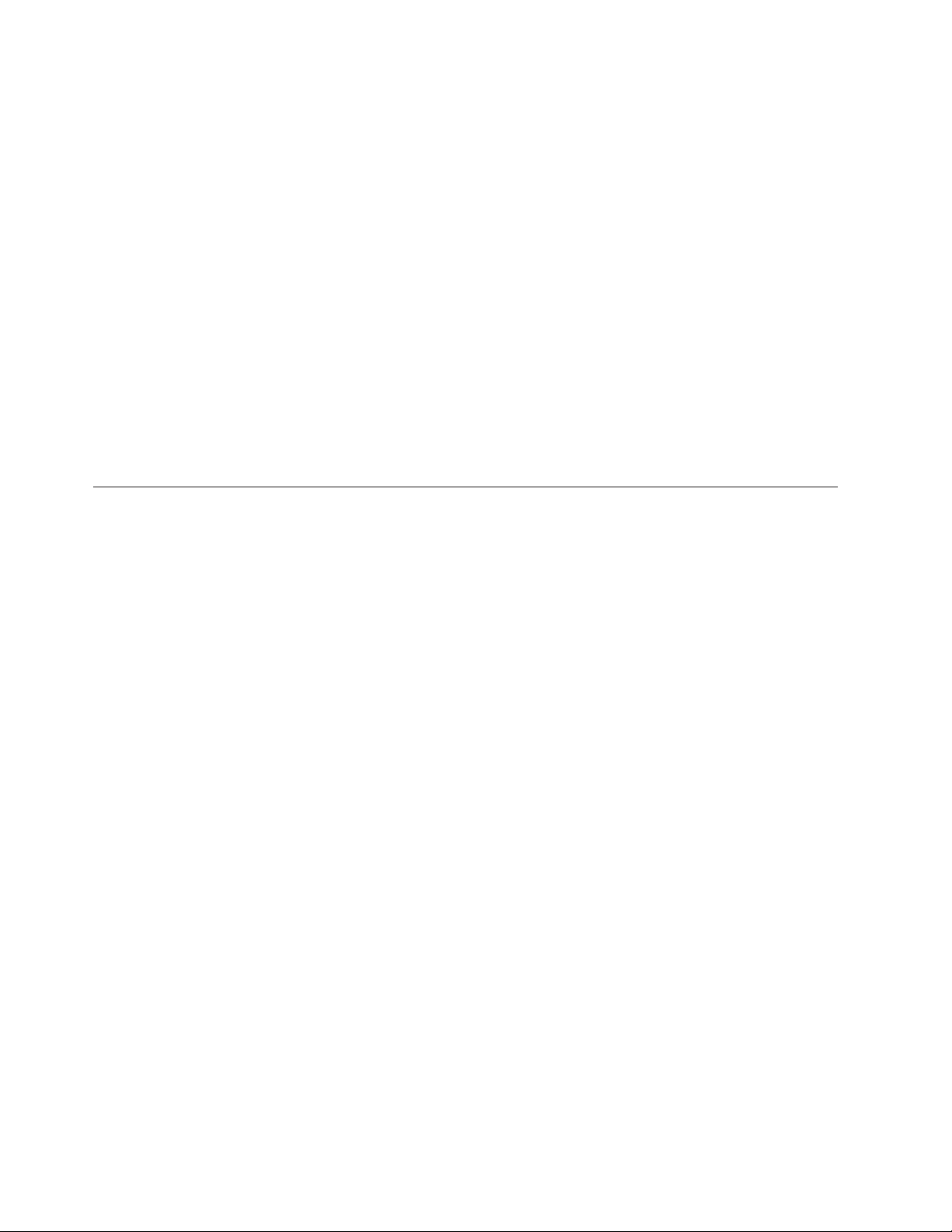
注: オペレーティング・システムが再起動して、Rescue and Recovery ワークス
ペースに入ります。「システムの復元中」というステータス・バーが表示され
ます。
8. 完了すると、「The Sysprep Backup is Complete」というメッセージが表示さ
れます。
9. 「電源」ボタンを押して電源を切ります。
10. デプロイメント用のイメージを取り込みます。
サポートされる Sysprep 複数ドライブの構成
Windows PE のドライブ列挙は、Windows メインのオペレーティング・システムの
プライマリー・パーティションの列挙と異なることがあります。C:¥ Primary 以外の
パーティションへバックアップしたい場合は、Backup パーティション・タイプを
Extended に設定する必要があります。
注: sysprepbackup を行う場合、sysprepbackup の実行後にパーティションのドライブ
名が変更されると、バックアップは失敗します。
Windows 環境での Rescue and Recovery の使用
Windows 環境で Rescue and Recovery プログラムを使用すると、多くのタイプのバ
ックアップを実行できます。次の情報は、Rescue and Recovery でバックアップ・フ
ァイルを使用する方法について説明しています。
レジストリー設定を使用するバックアップ・ファイルの包含と除外
Rescue and Recovery は、個別のファイル、個別のフォルダー、またはパーティショ
ン全体を包含および除外することができます。Rescue and Recovery バージョン 4.0
では、これらの機能はタイプ REG_MULTI_SZ の次のレジストリー項目によって制
御されます。
v HKLM¥SOFTWARE¥Lenovo¥Rescue and Recovery¥Settings¥BackupList
v HKLM¥SOFTWARE¥Lenovo¥Rescue and Recovery¥Settings¥ExcludeList
v HKLM¥SOFTWARE¥Lenovo¥Rescue and Recovery¥Settings¥OSAppsList
基本バックアップの場所の設定
インストールが完了するとすぐに、次のレジストリー項目によって基本バックアッ
プが設定されます。
HKLM¥Software¥Lenovo¥Rescue and Recovery¥runbasebackuplocation
DWord = location value
BackupList
レジストリー項目のフォーマットは、次のとおりです。
HKLM¥SOFTWARE¥Lenovo¥Rescue and Recovery¥Settings¥BackupList
v 包含/除外いずれの場合も、1 行に収めて記述してください。
v ファイルまたはフォルダーに複数の設定が適用される場合は、最後に適用された
設定が使用されます。レジストリー項目の下部の入力が優先されます。
v 入力は、次のいずれかで記述する必要があります。
24 Rescue and Recovery デプロイメント・ガイド バージョン 4.0
Page 31

– ;
は、コメント行です。
– I
は、その入力に一致するファイルまたはフォルダーを包含します。
– X
は、その入力に一致するファイルまたはフォルダーを除外します。
– S
は、ファイルまたはフォルダー上に Single Instance Storage を包含します。
– i
は、包含するように選択することができるファイルまたはフォルダー用です。
– x
は、除外するように選択することができるファイルまたはフォルダー用です。
– s
は、ユーザーが Single Storage に追加することを選択できるファイルまたはフ
ォルダーです。
以下は、入力の例です。
S=*
X=*
i=*
I=*.ocx
I=*.dll
I=*.exe
I=*.ini
I=*.drv
I=*.com
I=*.sys
I=*.cpl
I=*.icm
I=*.lnk
I=*.hlp
I=*.cat
I=*.xml
I=*.jre
I=*.cab
I=*.sdb
I=*.bat
I=?:¥ntldr
I=?:¥peldr
I=?:¥bootlog.prv
I=?:¥bootlog.txt
I=?:¥bootsect.dos
I=?:¥WINNT¥*
I=?:¥WINDOWS¥*
X=?:¥WINDOWS¥prefetch¥*
I=?:¥minint¥*
I=?:¥preboot¥*
I=?:¥Application Data¥*
I=?:¥Documents and Settings¥*
I=?:¥Program Files¥*
I=?:¥msapps¥*
X=?:¥Recycled
第 3 章 Rescue and Recovery のカスタマイズ 25
Page 32

X=?:¥RECYCLER
x=?:¥Documents and Settings¥*¥Cookies¥*
x=?:¥Documents and Settings¥*¥Local Settings¥History¥*
X=?:¥Documents and Settings¥*¥Local Settings¥Temp¥*
x=?:¥Documents and Settings¥*¥Local Settings¥Temporary Internet Files¥*
x=?:¥Documents and Settings¥*¥Desktop¥*
x=?:¥Documents and Settings¥*¥My Documents¥*
s=?:¥Documents and Settings¥*¥Desktop¥*
s=?:¥Documents and Settings¥*¥My Documents¥*
x=*.vol
s=*.vol
ExcludeList
レジストリーのこのセクションでは、Rescue and Recovery によって開始されたリカ
バリー・プロセスからソフトウェア・アプリケーションを除外することを選択でき
ます。この GUI の除外リストは、HKLM¥SOFTWARE¥Lenovo¥Rescue and
Recovery¥Settings¥ExcludeList にあるレジストリーによって管理されます。
OSAppsList
Rescue and Recovery バージョン 4.0 は、次のレジストリー・キー設定を使用して
OS とアプリケーションを復元する場合に特定のファイルおよびフォルダーを選択し
て復元する機能を提供します。
HKLM¥SOFTWARE¥Lenovo¥Rescue and Recovery¥Settings¥OSAppsList
OSAppsList 設定は、どのファイル、フォルダー、またはファイル・タイプがオペレ
ーティング・システムおよびアプリケーションを構成するか定義します。このファ
イルは管理者によってカスタマイズすることができ、デフォルトの外部ファイルが
提供されます。ユーザーがオペレーティング・システムのリカバリーを選択する
と、復元を選択できるメニューが表示されます。
以下の Windows オプションのみが可能です: この外部ファイルに含まれる規則に一
致するファイルのみを復元する。管理者は、この外部ファイルの内容をカスタマイ
ズできます。
Rescue and Recovery のその他の側面のカスタマイズ
Rescue and Recovery バージョン 4.0 では、設定のカスタマイズはレジストリーお
よび rnrdeploy.xml ファイルを使用して行われます。レジストリー設定を含んだ
XML ファイルを表示するには、以下のサイトから rnrdeploy.xml ファイルをダウン
ロードしてください。
http://www.lenovo.com/pc/support/site.wss/document.do?lndocid=
TVAN-ADMIN.html
Active Directory を使用する企業のお客様は、 119 ページの『Active Directory のサ
ポート』を参照してください。
障害報告
ファイル転送または電子メールを介して Rescue and Recovery 環境から情報を送信
する方法はありません。エンド・ユーザーは、ブラウザーに統合された電子メール
機能の使用を指示されます。ロギング機能はログ・イベントをファイルにパッケー
ジして、エンド・ユーザーがリカバリー・プロセスを完了して Windows にログオ
26 Rescue and Recovery デプロイメント・ガイド バージョン 4.0
Page 33

ンした後にファイルを電子メールで送信するように指示します。エンド・ユーザー
から受信するファイルによって、Req 115
ます。このファイルは「システム情報」に表示されるすべての情報 (現在のハード
ウェア、eGatherer、および PCDR 診断ログ情報) を組み合わせたもので、Rescue
and Recovery 環境およびオペレーティング・システム - C:¥SWSHARE の両方から
容易にアクセス可能な場所に置かれます。
Rescue and Recovery ワークスペースで使用可能な診断ツールは、問題判別を支援し
ます。診断ツールによって実行されるテストからの出力は、ヘルプ・デスクに表示
または伝送できる方法で保存されます。
ワークスペース (Predesktop Area)
Rescue and Recovery ワークスペース (Predesktop Area) の一部をカスタマイズする
には、rrutil.exe ユーティリティー・プログラムを使用して、Rescue and Recovery
ワークスペースまたは保護されたバックアップ・フォルダーからファイルを抽出・
適用します。
注: オペレーティング・システムが起動しない場合でも、Rescue and Recovery ワー
クスペースを手動で開始できます。
これらのファイルまたはディレクトリーおよびそれらのカスタマイズ・オプション
は、次の表にリストされています。
障害報告票
の XML ファイルが作成され
表
9. RRUTIL.exe
ファイルまたはディレクトリー カスタマイズ・オプション
¥MININT¥SYSTEM32 WINBOM.INI 固定 IP アドレスの追加、画面の解像度の変更
¥MININT¥INF
¥MININT¥SYSTEM32¥DRIVERS
MAINBK.BMP Rescue and Recovery ワークスペース画面の背景の変
MINIMAL_TOOLBAR(1).INI アドレス・バーの無効化
NORM1.INI Opera ブラウザーの設定、Opera アドレス・バーの無
OPERA_010.CMD Windows ユーザーのお気に入りの除外
OPERA6.INI Opera ブラウザーの設定、アドレス・バーの無効化
PDAGUIxx.INI (ここで、xx は言語
の指定です)
STANDARD_MENU.INI 「名前を付けて保存」ウィンドウの表示の有効化
ファイルおよびカスタマイズ・オプション
注: Rescue and Recovery の winbom.ini ファイルをカ
スタマイズする場合、すべての winbom.ini ファイル
をカスタマイズする必要があります。
デバイス・ドライバーの追加
更
効化、Opera プロキシー設定の変更、修正ダウンロー
ド・フォルダーの指定、ダウンロード可能なファイ
ル・リストへの特定のファイル拡張子の追加、特定の
拡張子を持つファイルの動作の変更
Rescue and Recovery ワークスペース内の GUI フォン
ト、環境背景、左右パネルの項目と機能、HTML ベー
スのヘルプ・システムの設定
第 3 章 Rescue and Recovery のカスタマイズ 27
Page 34

Vista における考慮事項
¥minint ディレクトリーは Rescue and Recovery の Vista バージョンには存在しま
せん。 Vista における新しいフォルダーは ¥tvtos と呼ばれ、プリインストール環境
オペレーティング・システム全体は .wim ファイル内に含まれています。
.wim ファイルを編集するには、Microsoft OPK for Vista の imagex.exe を入手する
必要があります。
RRUTIL.EXE の使用
RRUTIL プログラムは、Rescue and Recovery のサービス・パーティションおよび仮
想パーティション・データにアクセスするよう設計されています。このユーティリ
ティーは、仮想パーティションおよびタイプ 12 パーティションの両方で機能しま
す。管理者は、このユーティリティーを使用して Rescue and Recovery ワークスペ
ース (PDA) をカスタマイズすることができます。デフォルトで、このツールを使用
できるのは管理者ユーザーのみです。
rrutil.exe は、以下に示す「Download Rescue and Recovery and Client Security
Solution」Web サイトから入手することができます。
http://www.lenovo.com/pc/support/site.wss/TVAN-ADMIN.html#rnr
RRUTIL プログラムは、仮想パーティション上の Rescue and Recovery フィルタ
ー・ドライバーと連動して、アクセスを取得するためにタイプ 12 パーティション
をドライブとしてマウントします。これらのパーティションが開くのは、要求され
たコマンドを実行している間のみで、再び閉じられます。
注: バージョン 4.0 用の RRUTIL プログラムは、Rescue and Recovery の以前のバ
ージョンと後方互換性はありません。
このプログラムでは、管理者は以下の機能を実行できます。
v Rescue and Recovery ワークスペースのディレクトリーを表示する。
v Rescue and Recovery ワークスペースでファイルを追加または更新する。
v Rescue and Recovery ワークスペースからファイルを削除する。
v Rescue and Recovery ワークスペースのファイルを名前変更する。
v ¥RRbackups ディレクトリーのファイルを表示する。
v ¥RRbackups ディレクトリーにバックアップを追加する。
v ¥RRbackups ディレクトリーからファイルを取得する。
v ¥RRbackups ディレクトリーのディスク・スペース使用量を表示する。
Rescue and Recovery ワークスペースのディレクトリー・リスト
RRUTIL /lx [<path>dirlist.txt]
次のようにして、Rescue and Recovery ワークスペースの仮想またはタイプ 12 の
¥preboot、¥minint、またはルート・ディレクトリーの内容のリストを作成します。
1. データは、ユーザーが指定するディレクトリー名にある dirlist.txt というファイ
ルに各サブディレクトリーの全ファイルのテキスト・ストリームとして書き込ま
れるか、パスが指定されない場合は c:¥ のルートに書き込まれます。
28 Rescue and Recovery デプロイメント・ガイド バージョン 4.0
Page 35

2. これは、該当するディレクトリーで次の DOS 形式のコマンド (“dir * /s >
c:¥temp¥dirlist.txt”) を実行することに相当します。PE パーティションのルート
の内容をリストする場合は、“dir * > c:¥temp¥dirlist.txt” のみです。出力例:
Directory of ¥
10/20/03 00:00:00 AM 42 AUTOEXEC.ICR
03/12/04 00:00:00 AM 42 AUTOEXEC.bat
03/10/04 00:00:00 AM 165 BOOT.INI
08/16/02 00:00:00 AM 53786 COMMAND.COM
12/16/03 00:00:00 AM 222 CONFIG.ICR
12/16/03 00:00:00 AM 222 CONFIG.SYS
04/06/00 00:00:00 AM 655 FINDDRV.BAT
09/17/03 00:00:00 AM 14320 HIMEM.SYS
3. オプションのコマンド・ライン入力は、このオプションの出力を取り込むテキス
ト・ファイルです。
4. サンプル・コマンド: RRUTIL /lx [<path>dirlist.txt] 注: オプション項目の有効化
は後続のリリースまで据え置かれる可能性があります。
x の値を以下にリストします。
v 1 ¥preboot
v 2 ¥minint
v 4 <root of c:¥ or root of type 12 partition>
複数のリストを作成するには、単にそれぞれの x を加算します。そのため、
¥preboot および ¥minint は値 3 になります。dirlist.txt の内容は次のとおりで
す。
¥minint¥system32¥drivers*.sys
¥preboot¥startup¥*.*
Rescue and Recovery ワークスペース・ディレクトリーからのファ イルの取得
RRUTIL /g <path>getlist.txt <copy to location>
次のようにして、仮想またはタイプ 12 の PE パーティションの
¥preboot、¥minint、またはルートから個別ファイルをコピーします。
1. テキスト・ファイルは、コマンド・ラインで指定された場所にコピーされるファ
イルを識別します。
2. <copy to location> は、Rescue and Recovery ワークスペースからファイルを受け
取る既存ディレクトリーでなければなりません。ファイルは、このディレクトリ
ーに Rescue and Recovery ワークスペースで検出されるのと同じツリー構造でコ
ピーされます。これによって、同じ名前のファイルを相互に上書きコピーするこ
とが回避されます。
3. サンプル・コマンド: RRUTIL /g <path> getlist.txt <copy to location> getlist.txt
の内容は次のとおりです。
¥PELDR
¥preboot¥startup¥Restore.cmd
¥preboot¥usrintfc¥PDAGUI.ini
注: この関数ではワイルドカードはサポートされません。変更を試行する前に、
Rescue and Recovery ワークスペースについて理解する必要があります。
第 3 章 Rescue and Recovery のカスタマイズ 29
Page 36

Rescue and Recovery ワークスペース・ディレクトリーへのファイ ルの書き込み
RRUTIL /p <path>
次のようにして、仮想またはタイプ 12 の PE パーティションの
¥preboot、¥minint、またはルートにあるファイルを更新 (追加/置換) します。
1. ドライブ c:¥ の一時フォルダーにすべてのファイルを置きます。一時ディレクト
リーの場所に従って、ファイルは PE パーティションの同じ場所にコピーされま
す。たとえば、¥preboot¥startup の file.cmd ファイルを追加/置換するには、
file.cmd ファイルを c:¥tempdir¥preboot¥startup に置いてから、コマンド
“RRUTIL /p c:¥tempdir” を実行します。
2. サンプル・コマンド: RRUTIL /p c:¥PDATemp c:¥PDATemp の内容は、Rescue
and Recovery ワークスペースの ¥preboot、¥minint、またはルートのディレクト
リー構造のミラー・イメージです。c:¥PDATemp のルートにあるファイルは、PE
パーティションのルートにファイルを書き込みます。
Rescue and Recovery ワークスペース・ディレクトリーからのファ イルの削除
RRUTIL /d C:¥temp¥dellist.txt
次のようにして、仮想またはタイプ 12 の Rescue and Recovery パーティションの
¥preboot、¥minint、またはルートにあるファイルを削除します。
1. テキスト・ファイルの内容に基づいて、仮想またはタイプ 12 の PE パーティシ
ョンの ¥preboot、¥minint、またはルートにあるファイルを削除します。
2. Dellist.txt に、PDA から削除されるファイルのツリー構造が含まれている必要が
あります。
3. サンプル・コマンド: RRUTIL /d <path> dellist.txt dellist.txt の内容は次のとおり
です。
¥preboot¥startup¥custom.cmd Sample file name only
¥preboot¥usrintfc¥test.txt Sample file name only
Rescue and Recovery ワークスペースのファイル名の変更
RRUTIL /r ¥<PDA-path>¥oldfilename.ext newfilename.ext
Rescue and Recovery ワークスペースにあるファイルを名前変更します。この機能
は、Rescue and Recovery ワークスペースにあるファイルでのみ実行できます。名前
変更するファイルへのパスをドライブ名なしで含める必要があります。ファイルの
新しい名前には、パス情報が入っていない名前のみを含める必要があります。
例:
RRUTIL -r ¥preboot¥usrintfc¥peaccessibmen.ini peaccessibmen.old
インストール済みの Rescue and Recovery のテスト
RRUTIL /bq
このコマンドは、自動処理を支援するためにバッチ・ファイルで使用できます。
Rescue and Recovery コードがシステムのみにインストールされていない場合、
Rescue and Recovery ワークスペースにアクセスする機能を使用できます。
30 Rescue and Recovery デプロイメント・ガイド バージョン 4.0
Page 37

例:
RRUTIL -bq
環境変数 %errorlevel% の結果は、Rescue and Recovery がシステムにインストール
されていない場合は -2、または Rescue and Recovery がインストールされている場
合は 0 に設定されます。echo %errorlevel% と入力して、コマンドの結果を確認し
ます。
バックアップ・ディレクトリーのリスト
RRUTIL /bl <path>
¥RRbackups ディレクトリーのすべての内容をリストします。バックアップの各ファ
イルのファイル・サイズ、日付、および場所を表示します。下記のリストは、基本
バックアップと増分バックアップ 1 つのバックアップ・ディレクトリーの例です。
Directory of ¥RRbackups¥C¥0¥
03/11/04 08:02:44 AM 50003968 Data0
03/11/04 08:04:05 AM 50003968 Data1
03/11/04 08:07:10 AM 50003968 Data10
03/11/04 09:09:03 AM 50003968 Data100
03/11/04 09:10:39 AM 50003968 Data101
03/11/04 09:12:07 AM 50003968 Data102
03/11/04 09:13:24 AM 50003968 Data103
03/11/04 08:01:31 AM EFSFile
03/15/04 22:22:47 PM 338772 HashFile
03/11/04 09:17:44 AM 748 Info
03/15/04 22:22:47 PM 34443040 TOCFile
Directory of ¥RRbackups¥C¥1¥
03/15/04 22:29:29 PM 50003968 Data0
03/15/04 22:29:45 PM 50003968 Data1
03/15/04 22:44:50 PM 50003968 Data10
03/15/04 22:51:56 PM 50003968 Data11
03/15/04 22:56:39 PM 50003968 Data12
03/15/04 23:00:27 PM 43480478 Data13
03/15/04 22:30:00 PM 50003968 Data2
03/15/04 22:30:19 PM 50003968 Data3
03/15/04 22:30:34 PM 50003968 Data4
03/15/04 22:30:57 PM 50003968 Data5
03/15/04 22:32:25 PM 50003968 Data6
03/15/04 22:33:42 PM 50003968 Data7
03/15/04 22:34:40 PM 50003968 Data8
03/15/04 22:42:57 PM 50003968 Data9
03/15/04 22:22:47 PM EFSFile
03/15/04 23:00:27 PM 374742 HashFile
03/15/04 23:00:27 PM 748 Info
03/15/04 23:00:27 PM 38099990 TOCFile
¥RRBackups ディレクトリーからのファイルの取得
RRUTIL /bg <path>getlist.txt <copy to location>
¥RRbackups ディレクトリーから個別ファイルをコピーします。
1. テキスト・ファイルは、コマンド・ラインで指定された場所にコピーされるファ
イルを識別します。
第 3 章 Rescue and Recovery のカスタマイズ 31
Page 38

2. <copy to location> は、¥RRbackups ディレクトリーからファイルを受け取る既存
ディレクトリーでなければなりません。ファイルは、このディレクトリーに
¥RRbackups ディレクトリーで検出されるのと同じツリー構造でコピーされま
す。
3. サンプル・コマンド: RRUTIL /bg <path> getlist.txt <copy to location> getlist.txt
の内容は次のとおりです。
注: この関数ではワイルドカードはサポートされません。変更を試行する前に、
¥RRbackups ディレクトリー環境について理解する必要があります。
¥RRBackups ディレクトリーへのファイルの書き込み
RRUTIL /bp <path>
¥RRbackups 仮想パーティションにあるファイルを更新 (追加/置換) します。
1. ドライブ c:¥ の一時フォルダーにすべてのファイルを置くと、一時ディレクトリ
ーの場所に従って、ファイルは ¥RRbackups ディレクトリーの同じ場所にコピー
されます。
2. サンプル・コマンド: RRUTIL /bp c:¥RRTemp。c:¥RRTemp の内容は、ファイル
が移動する ¥RRbackups ディレクトリー構造のミラー・イメージです。
C:¥RRTemp¥C¥0 Data0 Data1
EFSFile HashFile Info TOCFile
to
C:¥RRbackups¥C¥0 Data0 Data1
EFSFile HashFile Info TOCFile
¥RRBackups スペース消費量の判別
RRUTIL /bs
¥RRbackups により消費されているスペースの量を判別します。
1. バックアップにより消費されているスペースの量を判別できます。バックアップ
ごとに (たとえば、基本およびそれぞれの増分) スペースの消費量がリストされ
ます。
2. サンプル・コマンド: RRUTIL /bs を実行すると、コンソールにバックアップ・
スペースが表示されます。
本章で前述したように、rrutil.exe ファイルを使用すると、Rescue and Recovery 環
境からファイルを取得したり、ファイルを書き込むことができ、Rescue and
Recovery 環境およびバックアップ・フォルダーにあるファイルをリストすることも
できます。これらの手順は、Rescue and Recovery ワークスペースのすべてのファイ
ル・カスタマイズで同じです。次の手順では、Rescue and Recovery 環境で取得およ
び書き込みの機能を使用する方法について別の例を示します。
rrutil.exe を使用するには、次の操作を行います。
1. rrutil.exe を C ドライブのルートにコピーします。
2. getlist.txt ファイルを次の構文で作成します。
¥preboot¥usrintfc¥file name
ファイルを c:¥temp¥getlist.txt として保存します。
32 Rescue and Recovery デプロイメント・ガイド バージョン 4.0
Page 39

3. コマンド・プロンプトで、rrutil.exe コマンド、および下表で定義されているいず
れか 1 つのスイッチを入力します。その後、次の表に示されるような適切なパ
ラメーターを指定してコマンドを入力します。
表
10.
コマンドおよびスイッチ・オプション
コマンドおよびスイッチ・オプション 結果
RRUTIL -l1 preboot フォルダーの内容を表示する。
RRUTIL -l2 minint フォルダーの内容を表示する。
RRUTIL -l4 C ドライブのルートまたはタイプ 12 パ
ーティションのルート (工場出荷時に
Rescue and Recovery がプリロードされて
いるモデル) の内容を表示する。
RRUTIL -g c:¥temp¥getlist.txt C:¥temp Rescue and Recovery ワークスペースから
ファイルを取得する。
RRUTIL -d c:¥temp¥ dellist.txt Rescue and Recovery ワークスペースから
ファイルを削除する
RRUTIL -p c:¥temp Rescue and Recovery ワークスペースにフ
ァイルを追加または置換する
RRUTIL -r path ¥oldname.ext newname.ext
RRUTIL -r ¥temp¥rr¥test.txt test2.txt ファイ
ルは preboot¥rr フォルダー内にあります。
RRUTIL -bp c:¥temp RRBACKUPS 仮想パーティションのファ
RRUTIL -bl path
RRUTIL -bl は c:¥rr-list.txt にリストする。
ワークスペースのファイルを名前変更す
る。
イルを更新または置換する。
RRBACKUPS ディレクトリーをリストす
る。
rrutil -bl c:¥rrtemp
RRUTIL -bg c:¥temp¥bgetlist.txt C:¥temp ¥RRBACKUPS から個別ファイルをコピ
ーする。
RRUTIL -bs RRBackups ディレクトリーにより使用さ
れているスペースを表示する。
4. ファイルを取得した後は、標準的なテキスト・エディターを使用してファイルを
編集できます。
例: pdaguixx.ini
この例は pdaguixx.ini を参照しています。これは、Rescue and Recovery 環境のエレ
メントをカスタマイズできる設定ファイルです (35 ページの『Rescue and Recovery
ワークスペースのカスタマイズ』を参照してください)。
注: ファイル名にある xx は、以下の 2 文字の言語省略語を表しています。
第 3 章 Rescue and Recovery のカスタマイズ 33
Page 40

表
11.
言語コード
2 文字の言語コード 言語
br
dk
en
fi
fr
gr
it
jp
kr
nl
no
po
sc
sp
sv
tc
ブラジル・ポルトガル語
デンマーク語
英語
フィンランド語
フランス語
ドイツ語
イタリア語
日本語
韓国語
オランダ語
ノルウェー語
ポルトガル語
中国語 (簡体字)
スペイン語
スウェーデン語
中国語 (繁体字)
Rescue and Recovery ワークスペースからのファイル pdaguien.ini の取得
1. 次の行を含んだ getlist.txt ファイルを作成します。
¥preboot¥reboot¥usrintfc¥pdaguien.ini
2. ファイルを c:¥temp¥getlist.txt として保存します。
3. コマンド・プロンプトで、次のコマンドを実行します。
c:¥RRUTIL-g c:¥temp¥getlist.txt c:¥temp
ファイル pdaguien.ini を元の Rescue and Recovery ワークスペースに適用します
コマンド・プロンプトで、次のコマンドを実行します。
C:¥RRUTIL.EXE -p c:¥temp
注: 適用コマンド (-p) は、取得コマンド (-g) で作成されたフォルダー構造を使用
します。編集したファイルを適切に配置するために、次の例のように、編集された
ファイルが getlist.txt ファイルと同じフォルダーに置かれていることを確認してくだ
さい。
c:¥temp¥preboot¥usrintfc¥pdaguien.ini
例 1: ワークスペースへのデバイス・ドライバー (イーサネットなど) の追加
次の例は、ワークスペースにデバイス・ドライバーを追加する手順を示していま
す。
1. デバイス・ドライバーをベンダーの Web サイトまたはその他のメディアから入
手します。
2. 以下のフォルダーを作成します。
C:¥TEMP¥MININT¥INF
C:¥TEMP¥MININT¥SYSTEM32¥DRIVERS
34 Rescue and Recovery デプロイメント・ガイド バージョン 4.0
Page 41

3. ネットワーク・ドライバーの *.inf ファイルを ¥MININT¥INF フォルダーにコピ
ーします。(たとえば、E100B325.inf は ¥MININT¥INF フォルダーに置く必要が
あります。)
4. すべての *.sys ファイルを ¥MININT¥SYSTEM32¥DRIVERS ディレクトリーに
コピーします。(たとえば、E100B325.sys は ¥MININT¥SYSTEM32¥DRIVERS フ
ォルダーに置く必要があります。)
5. 関連する *.dll、*.exe、またはその他のファイルを
¥MININT¥SYSTEM32¥DRIVERS フォルダーにコピーします。(たとえば、
E100B325.din または INTELNIC.dll ファイルは、
¥MININT¥SYSTEM32¥DRIVERS フォルダーに置く必要があります。)
注:
a. カタログ・ファイルは Rescue and Recovery ワークスペースで処理されない
ため、不要です。上記の手順は、PC を設定するために必要なすべてのデバイ
ス・ドライバーにあてはまります。
b. Rescue and Recovery ワークスペースの制限により、一部のアプリケーション
または設定はレジストリー更新として手動で行う必要があります。
6. デバイス・ドライバーを Rescue and Recovery ワークスペースに配置するには、
コマンド・プロンプトから以下を実行します。
C:¥ RRUTIL.EXE -p C:¥temp
例 2: ワークスペースへの大容量ストレージ・コントローラー・ドラ イバー (SATA など) の追加
1. ¥minint¥system32¥ の下にドライバーを入れるサブディレクトリーを作成しま
す。
2. *.sys を ¥minint¥systme32¥drivers にコピーします。
3. ¥minint¥system32¥winpeoem.sif を更新して、ドライバーが入ったサブディレクト
リーが含まれるようにします (たとえば、このファイルを 4.0 ビルド 37 から検
査します)。
4. iastor ファイルおよびフォルダーが、作成されたサブディレクトリーにあること
を確認します。
5. iastor ドライバーが含まれる作成済みサブディレクトリーに有効な txtsetup.oem
ファイルが入っていることを確認してください。
Rescue and Recovery ワークスペースのカスタマイズ
設定ファイル pdaguixx.ini (ここで、xx は言語の指定です) を編集して、Rescue and
Recovery 環境の以下のエレメントをカスタマイズできます。
v GUI フォントの変更
v Rescue and Recovery ワークスペース画面の背景の変更
v Rescue and Recovery ワークスペースの左パネルにある項目および機能
v Rescue and Recovery ワークスペース内の HTML ベースのヘルプ
注: pdaguien.ini ファイルの取得、編集、および置換については、33 ページの『例:
pdaguixx.ini』を参照してください。
第 3 章 Rescue and Recovery のカスタマイズ 35
Page 42

GUI フォントの変更
Rescue and Recovery ワークスペース上の GUI のフォントを変更することができま
す。デフォルト設定では、必要な言語および文字によって、すべてが正確に表示さ
れない場合があります。初期設定は pdaguixx.ini (ここで、xx は言語の指定です) の
[Fonts] セクションに記述されています。以下は、日本語用の初期設定値です。
[Fonts]
LeftNavNorm = "MS UI Gothic"
LeftNavBold = "Arial Bold"
MenuBar = "Microsoft Sans Serif"
以下のフォントは Rescue and Recovery ワークスペースと互換性があり、テスト済
みです。
v Courier
v Times New Roman
v Comic Sans MS
その他のフォントの互換性に関して Lenovo では動作確認をしておりません。
Rescue and Recovery ワークスペースの背景の変更
右パネルの背景はビットマップ・グラフィックで、mainbk.bmp という名前が付けら
れています。ファイル mainbk.bmp は ¥PREBOOT¥USRINTFC フォルダーに置かれ
ています。右パネルの背景用に独自のビットマップ・イメージを配置する場合、以
下のサイズに準拠している必要があります。
v 幅 620 ピクセル
v 高さ 506 ピクセル
Rescue and Recovery で希望の背景を表示するには、ファイルを
¥PREBOOT¥USRINTFC フォルダーに置く必要があります。
注: mainbk.bmp ファイルの取得、編集、および置換については、 28 ページの
『RRUTIL.EXE の使用』を参照してください。
pdagui.ini の編集
左パネルの項目を変更するには、pdaguixx.ini (ここで、xx は言語の指定です) ファ
イルを編集する必要があります。Rescue and Recovery 環境から pdaguixx.ini を取得
して、ファイルを置換する方法については、 28 ページの『RRUTIL.EXE の使用』
を参照してください。
Rescue and Recovery の左パネルには 21 の項目があります。各項目の機能は異なり
ますが、基本となる構文は同じです。以下に、左パネルの項目の例を示します。
[LeftMenu] button00=2, "Introduction", Introduction.bmp, 1,
1, 0, %sysdrive%¥Preboot¥Opera¥ENum3.exe,
表
12.
左パネルの項目およびカスタマイズ・オプション
項目 カスタマイズ・オプション
00-01 完全にカスタマイズ可能。
02 ボタン・タイプは 1 のままである必要がある (37ページの表 13 を
参照)。テキストは変更可能です。アプリケーションまたはヘルプ機
能を定義できます。アイコンを追加することはできません。
36 Rescue and Recovery デプロイメント・ガイド バージョン 4.0
Page 43

表
12.
左パネルの項目およびカスタマイズ・オプション(続き
項目 カスタマイズ・オプション
03-06 完全にカスタマイズ可能。
07 ボタン・タイプは 1 のままである必要がある。テキストは変更可能
です。アプリケーションまたはヘルプ機能を定義できます。アイコ
ンを追加することはできません。
08-10 完全にカスタマイズ可能。
11 ボタン・タイプは 1 のままである必要がある。テキストは変更可能
です。アプリケーションまたはヘルプ機能を定義できます。アイコ
ンを追加することはできません。
16 ボタン・タイプは 1 のままである必要がある。テキストは変更可能
です。アプリケーションまたはヘルプ機能を定義できます。アイコ
ンを追加することはできません。
17-22 完全にカスタマイズ可能。
)
ボタン・タイプの定義: Button00 の数字は他と重なってはいけません。若い数字
の順で、左パネルに表示されます。
Button00=[0-8] このパラメーターでボタン・タイプを決定します。この値は、0 〜
8 まで指定できます。次の表に、各ボタン・タイプの値と動作が記載されていま
す。
表
13.
項目タイプ・パラメーター
パラメーター 説明
0 空フィールド。この値は、行を空白または未使用のまま残す場合に
使用します。
1 セクションの見出しテキスト。この設定は、主なグループまたはセ
クションの見出しを設定する場合に使用します。
2 アプリケーションの起動。ユーザーがボタンまたはテキストをクリ
ックすると起動されるアプリケーションまたはコマンド・ファイル
を定義します。
3 Rescue and Recovery ワークスペースの Opera ヘルプ。 Opera ブラ
ウザーのヘルプ・トピックを定義します。
4 起動前に再起動メッセージ・ウィンドウを表示する。値を変更する
と、GUI は指定された機能を実行する前に PC を再起動する必要が
あるというメッセージをユーザーに表示します。
5 未使用
6 未使用
7 起動して待機します。この値を使用すると、Rescue and Recovery
ワークスペースが続行する前に起動されたアプリケーションの戻り
値を待つことを強制します。戻り値は、環境変数 %errorlevel% に返
されます。
8 アプリケーションの起動。GUI はアプリケーションを起動する前
に、国別コードと言語を検索します。CGI スクリプトを含む Web
リンクが特定の国または特定の言語の Web ページを開くために使
用されます。
9 未使用
第 3 章 Rescue and Recovery のカスタマイズ 37
Page 44

表
13.
項目タイプ・パラメーター(続き
パラメーター 説明
10 未使用
)
入力フィールドの定義:
Button00=[0-10], "title"
ボタン・タイプ・パラメーターに続くテキストにより、ボタンのテキストま
たはタイトルが指定されます。テキストが左パネルの幅よりも大きい場合、
テキストは切り取られ、省略符号ポイントによりさらに文字が続くことが示
されます。吹き出しヘルプを使用しているときは、完全なタイトル・テキス
トが表示されます。
Button00=[0-10], "title", file.bmp
タイトル・テキストの前に表示される前に表示されるアイコンとして使用す
るビットマップのファイル名を指定します。ビットマップのサイズは、15
ピクセル x15ピクセル以下でなければなりません。
Button00=[0-10], "title", file.bmp, [0 or 1]
Rescue and Recovery ワークスペースで項目を表示するか、非表示にするか
を設定します。値 0 を設定すると、項目は非表示になり、空白行が表示さ
れます。値 1 を設定すると、項目は表示されます。
Button00=[0-10], "title", file.bmp, [0 or 1], 1
これは予備の機能であり、常に 1 に設定する必要があります。
Button00=[0-10], "title", file.bmp, [0 or 1], 1, [0 or 1]
項目を起動する前にパスワードを要求するには、1 を指定します。この値を
0 に設定すると、項目を起動する前にパスワードは要求されません。
Button00=[0-10], "title", file.bmp, [0 or 1], 1, [0 or 1],
%sysdrive%[pathname¥executable]
%sysdrive% の値は、起動ドライブ名でなければなりません。起動ドライブ
名の後に、アプリケーションまたはコマンド・ファイルの完全修飾パスを指
定します。
Button00=[0-10], "title", file.bmp, [0 or 1], 1, [0 or 1],%sysdrive
%[pathname¥executable], [parameters]
起動しているアプリケーションまたはコマンドに必要とされるパラメーター
を指定します。
これらのフィールドに値を指定しない場合、ボタンが正常に実行されるように、必
要な数のコンマを入力する必要があります。たとえば、″Rescue and Recover″ とい
うグループ見出しを作成する場合、以下のように指定します。
Button04=1, "Rescue and Recover",,,,,,
項目 02、07、11 および 16 はタイプ 0 (または見出し) 項目のままにする必要があ
り、常にその数値的空間に整列しています。見出しの下に続く有効な項目の数を減
らすには、完全にカスタマイズ可能な項目をタイプ 0、つまり左パネルの空白行に
設定します。ただし、項目の総数は 23 を超えてはなりません。
38 Rescue and Recovery デプロイメント・ガイド バージョン 4.0
Page 45

次の表はデフォルトで、左パネルの項目から起動できる機能および実行可能ファイ
ルを示しています。
表
14.
左パネルの機能および実行可能ファイル
機能 実行可能ファイル
ファイルのレスキュー WIZRR.EXE
システムの復元 WIZRR.EXE
移行ファイルの作成 WIZRR.EXE
ブラウザーを開く OPERA.EXE
ネットワーク・ドライブの割り当て MAPDRV.EXE
ハードウェアの診断 RDIAGS.CMD; PC Doctor アプリケーション
を起動します。IBM および Lenovo ブランド
のプリインストール・モデルのみ。
診断ディスクの作成 DDIAGS.CMD
右パネルの項目および機能の変更
右パネルの項目を変更するには、pdaguixx.ini (ここで、xx は言語の指定です) ファ
イルを編集する必要があります。Rescue and Recovery 環境から pdaguixx.ini を取得
して、ファイルを置換する方法については、33 ページの『例: pdaguixx.ini』を参照
してください。
右パネルの機能リンクのカスタマイズ: 右パネルの上部にあるリンクの機能を変更
するには、pdaguixx.ini (ここで、xx は言語の指定です) の [TitleBar] セクションを
変更します。これらのリンクは、左パネルの項目と同じ方法で作動します。ボタン
番号値は、00 から 04 です。左パネルと同じアプリケーションを [TitleBar] 項目か
ら起動できます。タイトル・バーから開始できる実行可能ファイルの全リストは、
28 ページの『RRUTIL.EXE の使用』を参照してください。
ユーザー・メッセージおよびウィンドウ状況の変更: pdaguixx.ini (ここで、xx は言
語の指定です) には、変更できるユーザーへのメッセージのある次の 2 つのセクシ
ョンが含まれています。
[Welcome window]
[REBOOT]
「ようこそ」ウィンドウは、pdaguixx.ini (ここで、xx は言語の指定です) の
[Welcome] セクションで定義されています。左パネルに対する変更内容に応じて、
タイトル行および 01 行目から 12 行目までの情報を変更できます。タイトル、見
出し、および太字が表示されるフォントを設定できます。
次の設定は、[Welcome] セクションの例です。
[Welcome]
Title = "Welcome to Rescue and Recovery"
Line01 = "The Rescue and Recovery(TM) workspace provides a number of tools
to help you recover from problems that prevent you from accessing the Windows(R)
environment."
Line02 = "You can do the following:"
Line03 = "*Rescue and restore your files, folder or backups using Rescue and
Recovery(TM)"
Line05 = "*Configure your system settings and passwords"
Line06 = "your system settings and passwords"
第 3 章 Rescue and Recovery のカスタマイズ 39
Page 46

Line07 = "*Communicate using the Internet and link to the Lenovo support site"
Line08 = "use the Internet and link to the Lenovo support site"
Line09 = "*Troubleshoot problems using diagnostics"
Line10 = "diagnose problems using diagnostics"
Line11 = "Features may vary based on installation options.
For additional information, click Introduction
in the Rescue and Recovery menu."
Line12 = "NOTICE:"
Line13 = "By using this software, you are bound by the
terms of the License Agreement. To view the license,
click Help in the Rescue and Recovery toolbar,
and then click View License."
Continue = "Continue"
NowShow = "Do not show again"
NoShowCk =0
WelcomeTitle = "Arial Bold"
WelcomeText = "Arial"
WelcomeBold = "Arial Bold"
以下の設定値は、ユーザー・インターフェースにある「タイトル・バー・ヘルプ」
機能用です。
v Command0
デフォルトで表示される HTML ベースのヘルプ・ページ。
v Command1
Lenovo ご使用条件 HTML ページ。
v HELP
ヘルプ・トピック
v LICENSE
ライセンス
v CANCEL
取り消し
v Command0
%sysdrive%¥Preboot¥Helps¥jp¥f_welcom.htm
v Command1
%sysdrive%¥Preboot¥Helps¥jp¥C_ILA.htm
「ようこそ」ウィンドウを表示しないようにするには、NoShowCk=0 を NoShowCk=1
に変更します。タイトルおよび内容の表示フォントを変更するには、上記の例の最
後の 3 行を編集します。
注: 行 14 および 15 は変更または削除しないでください。
pdaguixx.ini (ここで、xx は言語の指定です) ファイルの [REBOOT] セクションで、
以下の行の値を変更できます。
NoShowChk=
RebootText =
40 Rescue and Recovery デプロイメント・ガイド バージョン 4.0
Page 47

「NoShowChk」で指定できる値は 0 および 1 です。メッセージを隠すには、チェ
ック・ボックスにマークを付けます。チェック・ボックスにマークを付けると、値
は 0 に設定されます。メッセージを表示するには、値を 1 に変更します。
必要に応じて、[REBOOT] セクションのメッセージのフォントを変更できます。た
とえば、次のようにして、この値を設定できます。
RebootText = "Arial"
注: pdaguixx.ini (ここで、xx は言語の指定です) の [Messages]、[EXITMSG]、およ
び [HelpDlg] セクションは、ファイルで表示できますが、カスタマイズできませ
ん。
Factory Restore の削除
Windows PE の「Restore to Factory Contents」オプションを非表示にするには、フ
ァイル「¥preboot¥recover¥Recovery.cmd」を別の名前に変更します。すると、そのオ
プションはウィザード上に表示されなくなります。その名前変更された .cmd ファ
イルは、後に Factory 内容から復元するときに実行することができます。Service
Partition がすでに削除されている場合は、 このステップは必要ありません。
Opera ブラウザーの設定
Opera ブラウザーには、デフォルト設定ファイルおよびアクティブ設定ファイルの
2 つの設定ファイルがあります。ユーザーはアクティブ設定ファイルを変更するこ
とができますが、変更内容は Rescue and Recovery の再起動時に失われます。
ブラウザーの設定に永続的な変更を加えるには、opera6.ini と norm1.ini の両方のコ
ピーを編集します。これらのファイルは %systemdrive% (C:) である
C:¥PREBOOT¥OPERA¥PROFILE のフォルダー・パスにあります。opera6.ini の一時
的なアクティブ・コピーは RAM ドライブ (Z:) の Z:¥PREBOOT¥OPERA¥PROFILE
フォルダーにあります。
注:
1. opera6.ini および norm1.ini ファイルの取得、編集、および配置については、 28
ページの『RRUTIL.EXE の使用』を参照してください。
2. Opera ブラウザーは、高度なセキュリティーを保つために一部のブラウザー機能
が削除されています。
Opera は、閉じられた後、設定を保存しない
Rescue and Recovery を Microsoft Vista の下で使用しており、現行ブートの間、
Opera ブラウザーにその設定をワークスペースに記憶させたい場合は、 opera.exe
ファイルを変更してください。 ¥preboot¥opera¥opera_web.cmd の 5 行目の設定ファ
イルへの絶対パスを、
start opera.exe /Settings opera_default.ini %1
から
start opera.exe /Settings %tvtdrive%¥preboot¥opera¥opera_default.ini %1
へ変更します。
注: 再起動すると、 この変更を行っても、変更後の設定は失われます。
第 3 章 Rescue and Recovery のカスタマイズ 41
Page 48

電子メール
Rescue and Recovery は Opera ブラウザーを介しての Web ベースの電子メールの
サポートを提供します。また、大規模な企業のお客様向けの設定を有効にすること
ができますが、現時点ではサポートしておりません。有効にする方法の参照情報を
入手するには、「
Handbook)」をお読みください。
http://www.opera.com/support/mastering/sysadmin/ (英語のサイトです。)
システム管理者のハンドブック
(System Administrator’s
アドレス・バーの無効化
Opera のアドレス・バーを無効にするには、次の手順を実行します。
1. 28 ページの『RRUTIL.EXE の使用』で説明されている RRUTIL プロセスを使
用して、MINIMAL_TOOLBAR(1).INI ファイルを
C:¥PREBOOT¥OPERA¥PROFILE¥TOOLBAR から取得します。
2. ファイルを編集モードで開きます。
3. ファイルで [Document Toolbar] セクションを見付けます。
4. ″Address0″ 項目を見付けます。
5. ″Address0″ 項目の前にセミコロン (; コメント区切り記号) を入力します。
注: ここで作業を終了してステップ 7 に進むと Opera ツールバーは無効になり
ますが、「移動」ボタンとツールバーが機能しないまま表示されています。「移
動」ボタンとツールバーを削除するには、ステップ 6 に進んでください。
6. 次の項目を見付けて、それぞれの前にセミコロンを入力します。
Button1, 21197=Go Zoom2
7. ファイルを保存します。
8. 28 ページの『RRUTIL.EXE の使用』に説明されているように、RRUTIL プロセ
スを使用してファイルを適用します。 Opera の実行時にアドレス・バーは無効
になります。
ブックマークのカスタマイズ
Opera ブラウザーは、この RAM ドライブのファイル Z:¥OPERADEF6.ADR に展開
されたブックマークを読み込むように設定されています。このファイルは、Rescue
and Recovery の起動時に生成されます。起動時に、自動的に Windows Internet
Explorer のブックマークがインポートされ、ブックマークが追加されます。起動時
に生成される RAM ドライブのファイルは動的なファイルであるため、Windows 上
でブックマークを Internet Explorer に追加すると、Rescue and Recovery ワークスペ
ースの起動時にこれらの項目が自動的にインポートされます。
Internet Explorer のお気に入りの一部またはすべてを除外することができます。特定
の Windows ユーザーのお気に入りを除外するには、次のようにします。
1. 28 ページの『RRUTIL.EXE の使用』に説明されているように、RRUTIL プロセ
スを使用して C:¥PREBOOT¥STARTUP¥OPERA_010.CMD を取得します。
2. ファイルを編集モードで開きます。
3. .CMD ファイルで PYTHON.EXE.FAVS.PYC Z:¥OPERADEF6.ADR という行を見
付けます。
42 Rescue and Recovery デプロイメント・ガイド バージョン 4.0
Page 49

4. このコードの行末に、お気に入りを除外する Windows ユーザーの名前を引用符
で囲んで入力します。たとえば、すべてのユーザーおよび管理者のお気に入りを
除外する場合、次のように入力します。
python.exe favs.pyc z:¥Operadef6.adr "All Users, Administrator"
5. ファイルを保存します。
6. 28 ページの『RRUTIL.EXE の使用』内で説明された RRUTIL プロセスを使用
して、ファイルを元に戻します。
すべての Windows ユーザーの Internet Explorer のお気に入りを Rescue and
Recovery 環境で提供されるブラウザーで表示したくない場合、次のステップを実行
します。
1. 28 ページの『RRUTIL.EXE の使用』に説明されているように、RRUTIL プロセ
スを使用して編集するための C:¥PREBOOT¥STARTUP¥OPERA_010.CMD を取得
します。
2. ファイルを編集モードで開きます。
3. .CMD ファイルで PYTHON.EXE.FAVS.PYC Z:¥OPERADEF6.ADR という行を見
付けます。
4. 以下のいずれかを実行します。
a. 次のように、行頭に REM と入力します。
REM python.exe favs.pyc z:¥Operadef6.adr
b. ファイルからコードの行を削除する。
5. ファイルを保存します。
6. 28 ページの『RRUTIL.EXE の使用』内で説明された RRUTIL プロセスを使用
して、ファイルを元に戻します。
プロキシー設定の変更
Opera ブラウザーのプロキシー設定を変更するには、次のようにします。
1. 28 ページの『RRUTIL.EXE の使用』内で説明された RRUTIL プロセスを使用
して、ファイル C:¥PREBOOT¥OPERA¥PROFILE¥norm1.ini を取得します。
2. ファイルを編集モードで開きます。
3. norm1.ini ファイルの最後に次のセクションを追加します。
注: [0 or 1] の変数は、チェック項目が有効 (1) または無効 (0) であることを示
しています。
[Proxy]
Use HTTPS=[0 or 1]
Use FTP=[0 or 1]
Use GOPHER=[0 or 1]
Use WAIS=[0 or 1]
HTTP Server=[HTTP server]
HTTPS Server=[HTTPS server]
FTP Server=[FTP server]
Gopher Server= [Gopher server]
WAIS Server Enable HTTP 1.1 for proxy=[0 or 1]
Use HTTP=[0 or 1]
Use Automatic Proxy Configuration= [0 or 1]
Automatic Proxy Configuration URL= [URL]
第 3 章 Rescue and Recovery のカスタマイズ 43
Page 50

No Proxy Servers Check= [0 or 1]
No Proxy Servers =<IP addresses>
4. ファイルを保存します。
5. 28 ページの『RRUTIL.EXE の使用』内で説明された RRUTIL プロセスを使用
して、ファイルを元に戻します。
HTTP、HTTPS、FTP、Gopher、または WAIS プロキシー・サーバーを追加する
には、適切な行の後に =<address of proxy> と入力します。たとえば、プロキシ
ー・サーバーのアドレスが http://www.your company.com/proxy であるとすると、
HTTP Server の行は次のようになります。
HTTP Server=http://www.your company.com/proxy
項目にポートを追加する場合、アドレスの後にコロンを入力してから、ポート番号
を入力します。″No Proxy Servers″ および ″Automatic Proxy Configuration URL″ も
同様です。
z:¥preboot¥opera¥profile¥opera6.ini
ダウンロード先のパスの有効化または指定
「名前を付けて保存」ウィンドウを表示するには、いくつかの方法があります。こ
こでは、最も分かりやすい方法を説明します。
1. 28 ページの『RRUTIL.EXE の使用』内で説明された RRUTIL プロセスを使用
して、C:¥PREBOOT¥OPERA¥DEFAULTS¥STANDARD_menu.ini ファイルを取得
します。
2. 次のストリングを見つけます。
;;Item, 50761
3. ファイルを編集モードで開きます。
4. [Link Popup Menu] を見つけます。
5. 2 つのセミコロンを削除し、ファイルを保存します。Rescue and Recovery を再
起動すると、ユーザーはリンクを右クリックでき、「リンク先を保存」オプショ
ンが表示されます。これで、「名前を付けて保存」ウィンドウが表示されるよう
になります。
注: 直接のリンク (リダイレクトされるリンクではない) については、上記の手
順で機能します。たとえば、リンクの対象が .php スクリプトである場合、Opera
はスクリプトのみを保存し、スクリプトがポイントするファイルは保存しませ
ん。
6. 28 ページの『RRUTIL.EXE の使用』内で説明された RRUTIL プロセスを使用
して、ファイルを元に戻します。
修正ダウンロード・フォルダーを指定するには、次のようにします。
1. 28 ページの『RRUTIL.EXE の使用』内で説明された RRUTIL プロセスを使用
して、C:¥PREBOOT¥OPERA¥norm1.ini ファイルを取得します。
2. ファイルを編集モードで開きます。
3. ファイルで、次の行を見付けます。
Download Directory=%OpShare%
4. %OpShare% を、ダウンロードするファイルを保存するフォルダーの絶対パスに変
更します。
44 Rescue and Recovery デプロイメント・ガイド バージョン 4.0
Page 51

5. norm1.ini ファイルを保存します。Rescue and Recovery ワークスペースを再起動
すると、Opera はダウンロードされるファイルを指定されたフォルダーに保存す
ることができるようになります。
6. 28 ページの『RRUTIL.EXE の使用』内で説明された RRUTIL プロセスを使用
して、ファイルを元に戻します。
注:
1. ダウンロード先のパスをカスタマイズしても、リンクがリダイレクトされるファ
イルの場合はターゲット・ファイルを保存できません。
2. Opera ブラウザーは、.zip、.exe、および .txt ファイル・タイプのみをダウンロ
ードし、これらのファイル・タイプについてのみ Opera の動作の変更をカスタ
マイズするよう設定されています。 Rescue and Recovery ワークスペースでのイ
ンターネット・アクセスは、ユーザーの一時的なヘルプを目的として提供されて
いますので認識されるファイル・タイプの数を限定しています。別のファイル・
タイプをダウンロードする必要がある場合、.zip ファイルを作成して、後で解凍
してください。
3. ファイル・タイプは、拡張子ではなく、MIME (Multipurpose Internet Mail
Extensions) タイプで識別します。たとえば、.txt ファイルに拡張子 .euy の名前
を付けても、このファイルは Opera ブラウザーでテキスト・ファイルとして開
かれます。
ダウンロード可能なファイル拡張子の追加
Rescue and Recovery ブラウザーでダウンロードできるファイルの拡張子を追加する
ことができます。追加するには、次の手順を実行します。
1. すべての Opera ウィンドウ (Rescue and Recovery ヘルプ・ファイルを含む) が
閉じていることを確認します。
2. 28 ページの『RRUTIL.EXE の使用』内で説明された RRUTIL プロセスを使用
して、C:¥PREBOOT¥OPERA¥norm1.ini ファイルを取得します。
3. ファイルを編集モードで開きます。
4. ファイルで [File Types] セクションを見付けます。
5. 検索機能を使用して、該当するファイルを見つけてから、以下のいずれかを実行
します。
v 拡張子はあるが、その拡張子のファイルが機能していない場合は、次のステッ
プを実行します。
a. 拡張子の後の値を 8 から 1 に変更します。 (値 8 は、ブラウザーから該
当拡張子のダウンロードを無効にします。値 1 は、ブラウザーから該当拡
張子のダウンロードを有効にします。)たとえば、下記のように変更しま
す。
video/mgpeg=8,,,,mpeg,mpg,mpe,m2v,m1v,mpa,|
を
video/mpeg=1,,,,mpeg,mpg,mpe,m2v,m1v,mpa,|
b. norm1.ini ファイルの [File Types Extension] セクションにあるファイルの
mime タイプを検索します。たとえば、VIDEO/MPEG=,8 を検索します。
c. 値 ,8 を次のように変更します。
%opshare%¥,2
第 3 章 Rescue and Recovery のカスタマイズ 45
Page 52

注: 指定された値がすでに設定されている場合は、値を変更しないでくだ
さい。
d. ファイルを保存してから、ファイルを opera6.ini にコピーし、Rescue and
Recovery を再起動して変更内容を有効にします。
v 拡張子が存在せず、該当するタイプのファイル拡張子のダウンロードができな
い場合は、次のようにします。
a. norm1.ini の [File Types Extension] セクションで temporary= 項目を見付け
ます。たとえば、次のような項目です。
temporary=1,,,,lwp,prz,mwp,mas,smc,dgm,|
b. リストにファイル拡張子を追加します。たとえば、認識される拡張子とし
て .CAB を追加する場合、次のように追加します。
temporary=1,,,,lwp,prz,mwp,mas,smc,dgm,cab,|
注: 末尾のコンマおよびパイプ記号は、この設定を機能させるために必要
です。いずれかが省略されると、リスト内のすべてのファイル拡張子が無
効になります。
c. ファイルを C:¥TEMP¥ に保存します。
d. ファイルを opera6.ini にコピーします。
e. Rescue and Recovery ワークスペースを再始動して、変更内容を有効にしま
す。
特定の拡張子を持つファイルの動作の変更
ファイルの動作を変更するには、norm1.ini ファイルの値を置換します。ファイルの
動作を拡張子ごとに変更するには、次のようにします。
1. ヘルプ・ファイルを含む、Opera およびすべてのアクティブな Opera ウィンド
ウを閉じます。
2. 28 ページの『RRUTIL.EXE の使用』内で説明された RRUTIL プロセスを使用
して、preboot¥opera¥norm1.ini ファイルを取得します。
3. ファイルを編集モードで開きます。
4. ファイルで [File Types] セクションを見付けます。該当する拡張子を検索しま
す。たとえば、すべての .txt ファイルを SWSHARE フォルダーに保存したいと
します。
5. 次の項目を検索します。TEXT/PLAIN=2,,,,TXT,|
注: 値 2 は、ブラウザーに Opera でテキストとして表示するように設定するも
のです。値 1 は、ブラウザーにターゲット・ファイルを SWSHARE フォルダー
に保存するよう設定しています。
6. .txt の例に続けて、この行を次のように変更します。
TEXT/PLAIN=1,,,,TXT,|
7. ファイルを保存します。
8. 28 ページの『RRUTIL.EXE の使用』内で説明されている RRUTIL プロセスを
使用して、ファイルを元に戻します。
9. 変更内容が有効になるように、Rescue and Recovery ワークスペースを再始動し
ます。
固定 IP アドレスの追加
固定 IP アドレスを追加するには、次のステップを実行します。
46 Rescue and Recovery デプロイメント・ガイド バージョン 4.0
Page 53

1. 28 ページの『RRUTIL.EXE の使用』内で説明された RRUTIL プロセスを使用
して、¥MININT¥SYSTEM32 winbom.ini ファイルを取得します。
2. ファイルを編集モードで開きます。
3. winbom.ini ファイルの [PnPDriverUpdate] の前に [WinPE.Net] セクションを追
加します。次を参考にしてください。
[Factory]
WinBOMType=WinPE
Reseal=No
[WinPE]
Restart=No
[PnPDriverUpdate]
[PnPDrivers]
[NetCards]
[UpdateInis]
[FactoryRunOnce]
[Branding]
[AppPreInstall]
[WinPE.Net] セクションを作成し、以下の行を追加する必要があります。下記の
設定はサンプルです。
[WinPE.Net]
Gateway=9.44.72.1
IPConfig =9.44.72.36
StartNet=Yes
SubnetMask=255.255.255.128
4. 28 ページの『RRUTIL.EXE の使用』内で説明された RRUTIL プロセスを使用
して、¥PREBOOT¥SWWORK NETSTART.TBI ファイルを取得します。
5. 下記のように変更します。
factory -minint
を
factory -winpe
6. 以下の行をコメント・アウトします。
regsvr32 /s netcfgx.dll
netcfg -v -winpe
net start dhcp
net start nla
7. 28 ページの『RRUTIL.EXE の使用』内で説明された RRUTIL プロセスを使用
して、¥SWWORK¥ NETSTART.TBI および ¥MININT¥SYSTEM32 winbom.ini フ
ァイルを元に戻します。
注: デフォルトの環境は DHCP 環境のみをサポートします。
第 3 章 Rescue and Recovery のカスタマイズ 47
Page 54
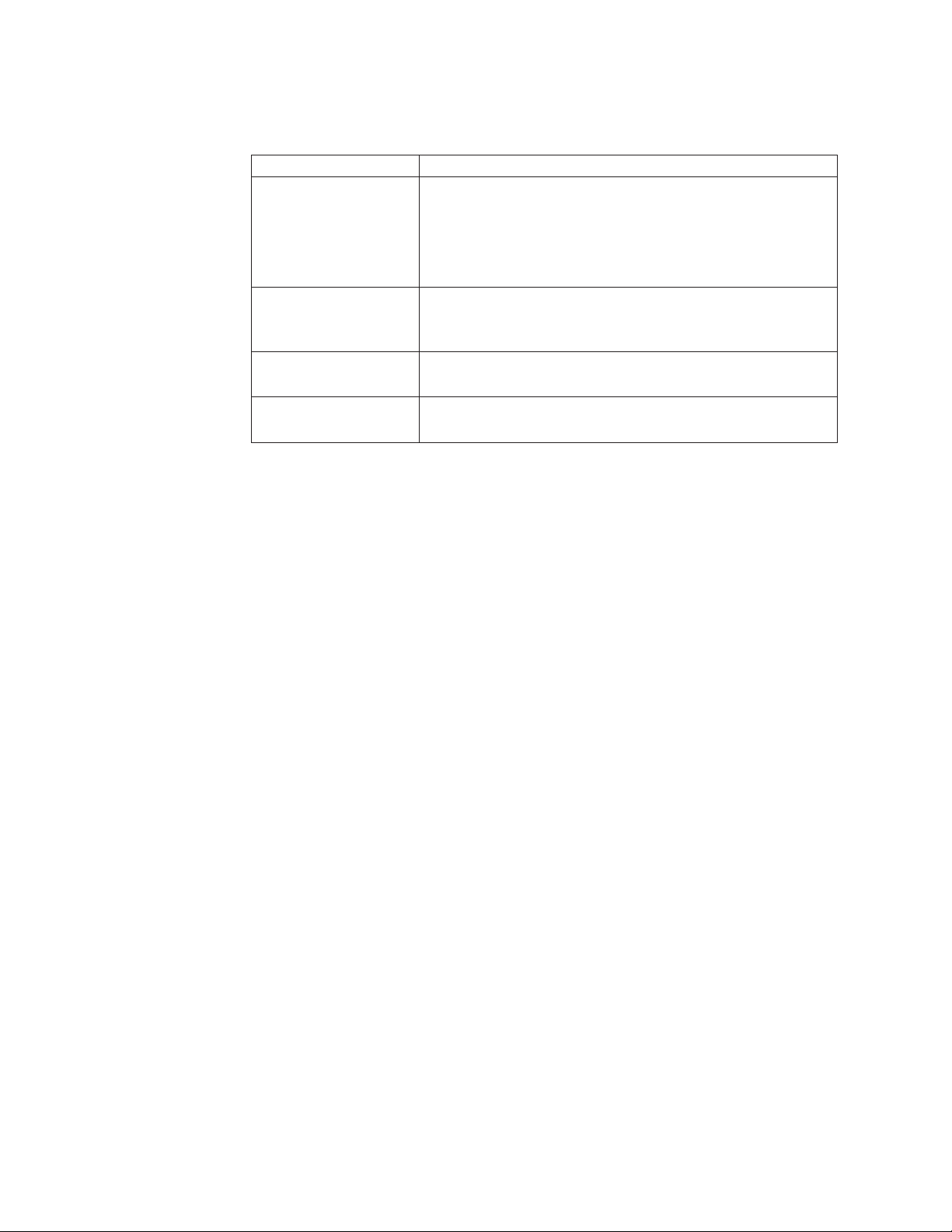
次の表に、IP 構成の項目と説明を示します。
表
15.
固定IPアドレス項目
項目 説明
Gateway ゲートウェイの IP アドレスを指定します。デフォルト・ゲート
IPConfig Rescue and Recovery ワークスペース起動時にネットワーク接続
StartNet ネットワーク・サービスを開始するかどうかを指定します。
SubnetMask サブネットマスクを 32 ビット値で指定します。
画面の解像度の変更
Rescue and Recovery ワークスペースのデフォルトの解像度 (800 x 600 x 16 ビッ
ト) 設定を変更するには、次のようにします。
1. 28 ページの『RRUTIL.EXE の使用』内で説明された RRUTIL プロセスを使用
して、¥MININT¥SYSTEM32¥WINBOM.INI ファイルを取得します。
2. ファイルを編集モードで開きます。
3. 次の項目を追加します。
[ComputerSettings]
DisplayResolution=800x600x16 or 1024x768x16
ウェイを設定すると、IP ルーティング・テーブルにデフォルト
の経路が作成されます。
構文:
Gateway = xxx.xxx.xxx.xxx
に使用する IP アドレスを指定します。
構文: IPConfig = xxx.xxx.xxx.xxx
構文: StartNet = Yes | No
構文: SubnetMask = xxx.xxx.xxx.xxx
Rescue and Recovery ワークスペースが起動すると、起動時に「出荷時プリイン
ストール」というタイトルのウィンドウが表示されます。色の数が数万色から
256 色に減ります。
4. 28 ページの『RRUTIL.EXE の使用』で説明された RRUTIL プロセスを使用し
て、¥MININT¥SYSTEM32¥WINBOM.INI ファイルを元に戻します。
アプリケーションの開始
Rescue and Recovery ワークスペース環境は、スクリプト、プログラム、またはカス
タマイズされたプログラムをサポートする機能を持っています。これらのスクリプ
トまたはプログラムは、Rescue and Recovery Rescue and Recovery ワークスペース
環境がメイン PE インターフェース・ページに到達する前に処理されます。
スクリプトまたはプログラムを配置するフォルダーは ¥Preboot¥Startup です。この
フォルダー内のスクリプトまたはプログラムは、英数字で処理されます。たとえ
ば、a.bat と呼ばれるスクリプトは 1.exe よりも前に処理されます。
このフォルダー内にスクリプトまたはプログラムを配置するには、次のステップを
実行します。
1. 下記の Lenovo Rescue and Recovery 管理ツールのサイトから RRUTIL を取得
します。
48 Rescue and Recovery デプロイメント・ガイド バージョン 4.0
Page 55

http://www-307.ibm.com/pc/support/site.wss/TVAN-ADMIN.html
2. 一時フォルダーを作成します。
3. ¥Temp フォルダー内で、以下のフォルダー・ツリーを作成します。
¥preboot¥startup
4. スクリプトまたはプログラムを ¥Temp¥preboot¥startup パス内に配置します。
5. コマンド・ラインから RRUTIL 内に、-p ¥Temp を入力します。
6. スクリプトまたはプログラムが正常にコピーされたことを検証するには、
RRUTIL 内にコマンド・ラインから -g を入力します。これは、getlist.txt という
名前のファイルを生成します。
7. ¥preboot¥startup フォルダーの getlist.txt の内容を調べます。スクリプトまたはプ
ログラムはこのツリーの下にリストされているはずです。
パスワード
以下に、ワークスペースで使用可能な 4 つのパスワード・オプションを示します。
v ワークスペースまたはマスター・パスワード
v ユーザー ID とパスワード、またはパスフレーズ
v バックアップ・パスワード
v パスワードなし
ワークスペースまたはマスター・パスワード
個別のワークスペース・パスワードを設定することができます。このパスワードは
コマンド・ライン・インターフェースを介して設定でき、Rescue and Recovery 4.0
のみがシステムにインストールされている場合、唯一使用可能なパスワード・オプ
ションです。
このワークスペース・パスワードは、以下のコマンドを使用して作成できます。
C:¥Program Files¥Lenovo¥Client Security Solution¥pe_setupmasterpwd.exe
このコマンドのパラメーターは以下のとおりです。
表
16.
パラメーター 説明
pe_setupmasterpwd.exe -create password 実際のパスワードを作成します。
pe_setupmasterpwd.exe -verify password パスワードが有効であり使用できることを確
認します。
pe_setupmasterpwd.exe -exists パスワードが存在するかどうかを確認しま
す。
pe_setupmasterpwd.exe -silent すべてのメッセージを非表示にします。
pe_setupmasterpwd.exe -setmode values 0 = 認証は必要ありません。
1=ユーザー固有の認証が必要です。
2=マスター・パスワードが必要です。
第 3 章 Rescue and Recovery のカスタマイズ 49
Page 56

バックアップ・パスワード
バックアップ・パスワードは、GUI 設定パスワードまたはコマンド・ライン・イン
ターフェース RRCMD を介して、指定されたバックアップを使用して設定できま
す。以下に例を挙げます。
rrcmd backup location=L name=mybackup password=pass
rrcmd basebackup location=L name=basebackup password=pass
rrcmd sysprepbackup location=L name=Sysprep Backup password=pass
パスワードなし
このオプションは認証を使用せず、ユーザーはパスワードを使用しないでワークス
ペースに入ることを許可されます。
パスワード・アクセス
パスワード・アクセスには 3 つのオプションがあります。
v マスター・パスワード
v ユーザー ID とパスワード、またはパスフレーズ
v パスワードなし
マスター・パスワード
マスター・パスワードは、ワークスペースおよびバックアップへのアクセスを許可
する単一パスワードです。これはコマンド・ライン・インターフェースを介して設
定され、Client Security Solution がインストールされていない場合、唯一のパスワー
ド・オプションです。
復元タイプ
ユーザー ID とパスワード、またはパスフレーズ
このオプションは、パスワードまたはパスフレーズ管理に Client Security Solution
コードを使用します。ワークスペースの始動時に、Client Security Solution GINA は
ユーザーに、このパスワードまたはパスフレーズに対するプロンプトを出します。
これは、マルチユーザー環境により良いセキュリティーを提供します。ユーザーが
GINA を使用してログオンする場合、そのユーザーはそのユーザーのファイルのみ
にアクセスが許可され、ほかのユーザーのファイルには許可されません。
このオプションは、コマンド・ライン・インターフェースまたは GUI を介して設定
できます。
パスワードなし
このオプションは認証を使用しません。
以下にファイルを復元するための方法を挙げます。
v ファイルのレスキュー
v 個々のファイルの復元
v オペレーティング・システムおよびアプリケーション
v システムの活性化
v 全体を復元
50 Rescue and Recovery デプロイメント・ガイド バージョン 4.0
Page 57

v 工場出荷時/Image Ultra ビルダー
注: Rescue and Recovery は、復元後にドメイン・ユーザーのキャッシュされたクレ
デンシャルを取り込むことはできません。
ファイルのレスキュー
ファイルのレスキューは、復元の前にユーザーにバックアップ・ストレージの場所
に対するプロンプトを出し、ユーザーがバックアップを選択します。Rescue and
Recovery は、現行ユーザーがアクセスを許可されているファイルを表示します。次
にユーザーは、レスキューするファイルまたはフォルダー (あるいはその両方) を選
択します。システムは、ローカル・ハードディスク以外の、ファイルをレスキュー
するために使用可能なファイルの場所を表示します。ユーザーはレスキューするフ
ァイル用に十分なスペースのある宛先を選択し、システムはファイルを復元しま
す。
個々のファイルの復元
個々のファイルの復元はユーザーに、バックアップ・ストレージの場所に対するプ
ロンプトを出し、ユーザーがバックアップを選択します。Rescue and Recovery は、
ユーザーがアクセスを許可されているファイルを表示します。次にユーザーは、レ
スキューするファイルまたはフォルダー (あるいはその両方) を選択し、システムは
元の場所へ復元します。
オペレーティング・システムおよびアプリケーション
オペレーティング・システムおよびアプリケーションはユーザーに、システムがフ
ァイルを削除する前に、バックアップを選択するオプションを提供します。削除す
るように指定されたファイルは、レジストリー内の規則によって定義されます。バ
ックアップが選択されると、システムは、選択されたバックアップからレジストリ
ーによって定義されたファイルを復元します。またレジストリー・ファイルには、
プログラムを指定できるオプションがあって、復元前、または復元後に実行しま
す。レジストリーと値に関する詳細については、「ThinkVantage Technologies
XML/ADM Supplement」を参照してください。
注:
1. オペレーティング・システムおよびアプリケーションは常時、パスワードの保存
を使用します。
2. オペレーティング・システムおよびアプリケーションの復元は、CD/DVD バッ
クアップからは使用できません。
カスタム・タスクを追加して、バックアップおよび復元の両方の前と後に実行する
ことができます。バックアップおよび復元の設定については、「ThinkVantage
Technologies XML/ADM Supplement」を参照してください。
システムの活性化
システムの活性化が必要な場合、Rescue and Recovery プログラムは、新規の増分バ
ックアップをとり、ハードディスクをデフラグすることによって、システム・パフ
第 3 章 Rescue and Recovery のカスタマイズ 51
Page 58

ォーマンスを最適化します。システムの活性化プロセスは、現在の設定およびデー
タの保守中に、ウィルス、アドウェアおよびスパイウェアを削除する助けになりま
す。
システムの活性化には、次の手順を実行します。
1. Rescue and Recovery インターフェースから、「バックアップからシステムを復
元する」アイコンをクリックします。「システムの復元」画面が表示されます。
2. 「システムの復元」画面で、「システムを活性化します。」を選択します。
3. 次の手順を実行することによってシステムの活性化を行うために使用する、ドラ
イブとバックアップを選択します。
a. 使用可能なドライブのドロップダウン・メニューから適切なドライブを選択
します。選択したドライブ上でファイルをバックアップして、Rescue and
Recovery インターフェースで表示します。
b. システムの活性化のために使用するバックアップ・ファイルを選択します。
c. 「次へ」をクリックします。
d. 選択されたバックアップがシステムの活性化のために使用するものであるこ
とを確認し、「次へ」をクリックして復元処理を開始します。
注: この操作中は PC を電源オフにしないでください。
e. 「OK」をクリックします。進行状況表示バーが表示されます。
カスタム・タスクを追加して、システムの活性化の前か後のいずれかに実行するこ
とができます。システムの活性化の設定については、「ThinkVantage Technologies
XML/ADM Supplement」を参照してください。
注: 一部のオペレーティング・システムの設定はレジストリーに保存されます。シ
ステムの活性化によりユーザーのレジストリーがバックアップから復元され、現行
システムの設定から取得した特定のレジストリー・キーが復元されることを考慮し
た場合、システムの活性化プロセスの後でいくつかの矛盾を見出す場合がありま
す。たとえば、共用フォルダーを、システムの活性化プロセスの時点ではなく、バ
ックアップに入れた場合、 フォルダーはバックアップからのシステムの活性化の完
了後に再び共用されます。また、共用フォルダーを、バックアップにではなく、シ
ステムの活性化プロセスの時点で保有する場合は、 フォルダーはシステムの活性化
の終了後も共用されたままです。
バックアップの完了
選択されたバックアップが作成されたあとでインストールまたはアンインストール
されたアプリケーションは、正しく機能するように再度インストールする必要があ
る場合があります。バックアップ、復元、活性化、またはアーカイブ手順を開始す
る前に、システムが AC 電源に接続されていることを確認してください。これを行
わないと、データ損失または取り返しの付かないシステム障害という結果になる場
合があります。
全体を復元
全体を復元は、ローカル・ドライブ上のすべてのファイルを削除し、選択されたバ
ックアップからファイルを復元します。パスワードの保存が選択された場合、使用
可能な最新のパスワードが復元されます。
52 Rescue and Recovery デプロイメント・ガイド バージョン 4.0
Page 59

工場出荷時/Image Ultra ビルダー
工場出荷時/Image Ultra ビルダーは、ハードディスクのデータを消去し、工場出荷
時にインストールされたソフトウェアをすべて再インストールします。
パスワードの保存
次の表では、パスワードの保存を使用するかどうかを決定するための考慮事項を示
します。
表
17.
パスワードの保存の考慮事項
問題 パスワードの保存を使用した場合の影響
ユーザーが現行のアカウントおよびパスワー
ドを使用して古いバックアップを復元し、
Windows にログインする場合、「暗号化され
たファイル・システム」のファイルおよびフ
ォルダーを開くことができない。これらのフ
ァイルは元のアカウントおよびパスワードに
対して暗号化されており、現行のアカウント
およびパスワードに対しては暗号化されてい
ないため。
ユーザーがバックアップ時に終了しない場
合、ユーザーのどのユーザー・フォルダーま
たはファイルもなくなる。Internet Explorer の
「お気に入り」および「アプリケーション」
データが存在しない。
現行アカウントおよびパスワードでユーザー
ID を削除すると、すべてのバックアップから
削除したユーザー ID の認証情報が削除され
る。
管理者またはネットワーク管理者が、何人か
の元の従業員のアクセスを削除して基本バッ
クアップを復元し、システムをリセットし
て、全従業員の認証アカウントを削除するた
め基本バックアップを復元しても、「パスワ
ードの保存」を使用すると元の従業員は従来
通りアクセスできる。
v ユーザーは暗号化されたファイル・シス
テムのデータを失う。
v 暗号化されたファイル・システムおよび
「パスワードの保存」の併用は不可。
v 「ユーザー ID 文書の設定」が設定され
ない。
v データ損失の可能性がある。
v ユーザーはデータにアクセスできない。
v 「Microsoft ユーザー ID」のメンテナン
ス操作および推奨事項の規格ではない。
ローカルのハードディスクから復元する場合、パスワードの保存が選択されている
と、現在のパスワードが使用されます。USB またはネットワークから復元する場合
は、最新のバックアップのパスワードが使用されます。
カスタム・リカバリーとプリインストールのセットアップ
Rescue and Recovery プログラムの延長として、カスタム・リカバリー・テクノロジ
ーがリカバリー・プロセスに追加されました。ユーザーは、Rescue and Recovery な
らびに Lenovo Base Software Selector プログラムを介して、このカスタム・リカバ
リー・メソッドと対話します。 カスタム・リカバリーを行うことにより、 ユーザ
ーは、個々のコンポーネント (アプリケーション、デバイス・ドライバー、オペレ
ーティング・システムなど) をリカバリー・プロセスの一部として含めたり、除外
第 3 章 Rescue and Recovery のカスタマイズ 53
Page 60

したりすることが選択できます。管理者は、 ThinkVantage Base Software
Administrator プログラムによるカスタム・リカバリー・プロセスにおいてユーザー
が保持するオプションを定義します。
Base Software Administrator プログラムは用途の広いソフトウェア・ユーティリティ
ーであり、これを使用してカスタム・リカバリーおよびプリインストール関連のタ
スクを遂行することができます。Base Software Administrator プログラムを使用し
て、ユーザーに代わってリカバリー・プロセスをカスタマイズしたり、Windows の
プリインストール・セットアップを自動化するために使用するパーソナライゼーシ
ョン・ファイルを作成することができます。
リカバリー・プロセスのカスタマイズ
今日の電子環境において、コンピューター・システムはウィルス、ワーム、および
トロイの木馬を配布するという悪質な行為によって脅かされています。悪質な行為
に対抗して、テクノロジーやアンチウィルス・ソフトウェアは改良されてきまし
た。それでも、コンピューター上のソフトウェアは、悪質なファイルを削除し、最
初からやり直すことにより更新しなければならない場合があります。Rescue and
Recovery は、更新プロセスにおける有用なツールです。これはコンピューターが売
却、リサイクル、または他の場所への移動される場合、あるいは他のリカバリー手
法すべてが失敗した後で作動可能状態に戻す必要がある場合にコンピューターを復
元する手法を提供します。
コンピューター・システムを更新する場合、さまざまなタイプのリカバリー方式を
使用することができます。 Base Software Administrator プログラムは、出荷時状態
へのリカバリー (標準) 方式と出荷時状態へのリカバリー (カスタム) 方式を使用し
ます。出荷時状態へのリカバリー (標準) 方式は、ハード・ディスクの出荷時コンテ
ンツ (アプリケーション、デバイス・ドライバー、オペレーティング・システムな
どのコンポーネントから構成される) に復元します。出荷時コンポーネントは、コ
ンピューターの購入に先立って、工場でインストールされます。Base Software
Administrator プログラムを使用すれば、リカバリー・プロセスにおいてユーザーが
使用できるリカバリー・オプションを制御することができます。指定可能なユーザ
ーが行えるリカバリー方式は以下のとおりです。
v 出荷時状態へのリカバリー (標準) のみ
v 出荷時状態へのリカバリー (カスタム) のみ
v 出荷時状態へのリカバリー (標準) または出荷時状態へのリカバリー (カスタム)
のいずれか
コンポーネントは、アプリケーション、デバイス・ドライバー、およびオペレーテ
ィング・システムから構成されます。これらのコンポーネントは、カスタム・パッ
ケージ形式で、コンピューターのサービス・パーティションに入っています。リカ
バリーの観点からは、コンポーネントは以下に分類されます。
v 必須コンポーネントは、常に、リカバリー時にインストールされる。
v オプション・コンポーネントは、ユーザーに向けて Base Software Selector メニ
ューに表示される。
v 制限付きコンポーネントは、リカバリー時にインストールされず、エンド・ユー
ザーに向けては表示されない。
54 Rescue and Recovery デプロイメント・ガイド バージョン 4.0
Page 61

マニフェスト・ファイル
リカバリー・プロセスのカスタマイズはマニフェスト・ファイルにより制御されま
す。 Base Software Administrator プログラムはカスタム・マニフェスト・ファイル
を作成することができます。マニフェスト・ファイルの拡張子は .cfi であり、それ
が常駐するサービス・パーティション内のコンポーネントに関する情報がそこに入
っています。マニフェスト・ファイルは、カスタム・リカバリー時にユーザーが使
用できる選択も制御します。マニフェスト・ファイルに入っている情報には、「必
須」、「オプション」、および「制限付き」などのコンポーネント分類も含まれま
す。さらに、マニフェスト・ファイルには、 説明やコメントなどのメタデータも入
っています。
プリインストール・セットアップ
プリインストール・セットアップを遂行するために、Base Software Administrator プ
ログラムを使用してパーソナライゼーション・ファイルを作成することができま
す。パーソナライゼーション・ファイルのファイル拡張子は .per であり、ここには
Windows のプリインストール・セットアップを自動化するために必要な情報が入っ
ています。リカバリー・プロセスは、 パーソナライゼーション・ファイルを読み取
り、パーソナライゼーション・ファイルからデータを抽出し、 そのデータを適切な
Windows 制御ファイルに置きます。 Base Software Administrator プログラムを使用
してパーソナライゼーション・ファイルをカスタマイズし、それらのパーソナライ
ゼーション・ファイルをユーザーのコンピューター上にデプロイすれば、時間と労
力を節約することができます。たとえば、パーソナライゼーション・ファイルを作
成して Windows の時間帯を設定し、そのパーソナライゼーション・ファイルをユ
ーザーのコンピューターにデプロイすることができます。この結果、ユーザーは時
間帯の設定を手動で検証する必要はありません。
パーソナライゼーション・ファイル
パーソナライゼーション・ファイルのカスタマイズは、Base Software Administrator
プログラムを用いて設定を定義することにより行います。以下の表に、定義可能な
設定の各タイプが説明されています。
「一般」設定の表には、コンピューターのユーザー、組織、および時間帯を定義す
るときに使用する設定が示されています。
表
18.
「一般」設定
設定 Windows 制御ファイル・キーワード 説明
名前 FullName= コンピューターのユー
ザー名を設定します。
組織 OrgName= そのコンピューターが
属する組織 (特定の部
門、場所など) を設定
します。
時間帯 TimeZone= そのコンピューターの
時間帯を設定します。
「ネットワーク」設定の表には、コンピューター名、管理者パスワード、および宛
先コンピューターのワークグループやドメインを割り当てるときに使用する設定が
示されています。
第 3 章 Rescue and Recovery のカスタマイズ 55
Page 62

表
19.
「ネットワーク」設定
Windows 制御ファイル・キーワー
設定
コンピューター名 ComputerName= コンピューターの名前を設定しま
管理者パスワード AdminPassword= 管理者パスワードを設定します。
暗号化された管理
者パスワード
ワークグループ JoinWorkgroup= コンピューターのワークグループを
ドメイン JoinDomain= コンピューターのドメインを設定し
ドメイン管理者 DomainAdmin= コンピューターのドメイン管理者を
ドメイン管理者パ
スワード
ド説明
す。
EncryptedAdminPassword= 暗号化された管理者パスワードを設
定します。
設定します。
ます。
設定します。
DomainAdminPassword= コンピューターのドメイン管理者パ
スワードを設定します。
「拡張」設定は、ユーザーが自身のシステムに初めてログオンするときに実行でき
る 1 つ以上のコマンドを定義する場合に使用します。
コマンドライン・インターフェース
以下の実行可能ファイルは、Base Software Administrator プログラムのコマンドライ
ン・インターフェースをサポートするとともに、WinPE および Windows 環境の下
でサポートされます。
TBSADMIN.EXE [/DEPLOY [/SILENT] [/BOOTSP=YES|NO]
[/MANIFEST="<path>"] [/PERSONALIZATION="<path>"]]
以下の表には、 Base Software Administrator プログラムのスイッチが示されていま
す。
表
20.
スイッチ
スイッチ 説明
/DEPLOY デプロイを起動する場合に必
要。/BOOTSP、/MAN または /PER を同時に
指定した場合は、デプロイ・ウィザードは表
示されません。
/SILENT エラー終了または正常終了のためのメッセー
ジ・ボックスを抑止します。(戻りコードにつ
いては、以下の表を参照。)
/BOOTSP 明示的 Y 値または N 値でサービス・パー
ティションをアクティブに設定するかどうか
を指示します。たとえば、/BOOTSP=Y。 N
値の場合、管理者は C: パーティションを再
度アクティブにリセットすることができ、次
の再起動ではリカバリーは自動的には起きま
せん。
56 Rescue and Recovery デプロイメント・ガイド バージョン 4.0
Page 63

ログ・ファイル
実行可能ファイルは以下のコードを戻します。
表
21.
戻りコード
戻りコード 戻りメッセージ
0 成功
1 サービス・パーティションにアクセスできな
い。
2 サービス・パーティションへのマニフェス
ト・ファイルのコピー・エラー
3 サービス・パーティションへのパーソナライ
ゼーション・ファイルのコピー・エラー
4 サービス・パーティションからのファイルの
削除エラー
5 サービス・パーティションへの AUTO.TAG
ファイルの書き込みエラー
6 サービス・パーティションのアクティブ設定
エラー
c:¥swshare ディレクトリーに存在するログ・ファイルは以下のとおりです。
v Engine.log
エンジンならびにメイン・バックアップ・サービス別にすべての機能をログしま
す。
v rr.log
メイン Rescue and Recovery GUI インターフェース別に機能をログします。
v Restore.log
「全体を復元」、「システムの活性化」、および「個々のファイルの復元」のよ
うに、復元操作をログします。
v tvtsched.log
Rescue and Recovery および egatherer を呼び出すスケジューラー・サービスのた
めのログ。
v Rescue.log
antidote (特に、mailman.exe 機能) のためのログ。
EFS ファイルの制約
Rescue and Recovery により復元された EFS ファイルについては日付と時間スタン
プ属性は保存されません。その他すべてのファイルは自らの日付と時間を保存しま
す。
第 3 章 Rescue and Recovery のカスタマイズ 57
Page 64

58 Rescue and Recovery デプロイメント・ガイド バージョン 4.0
Page 65

第 4 章 System Migration Assistant のカスタマイズ
System Migration Assistant をインストールする前に、System Migration Assistant プ
ログラムで選択可能なカスタマイズについて理解する必要があります。カスタマイ
ズ可能な System Migration Assistant の 2 つの部分を以下に示します。
v コマンド・ファイルの編集または変更。
v 追加アプリケーション設定の移行。
注: System Migration Assistant の追加情報については、次の Lenovo Web サイトに
ある「System Migration Assistant
http://www.lenovo.com/support/site.wss/document.do?sitestyle=lenovo&indocid=
MIGR-66930
コマンド・ファイルの作成
取り込みフェーズで、System Migration Assistant はコマンド・ファイルとアーカイ
ブ設定の内容を読み取ります。このセクションでは、コマンド・ファイルおよびそ
の中に指定できるステートメントについて説明します。
System Migration Assistant にはデフォルトのコマンド・ファイル (command.xml) が
あり、このファイルをテンプレートとして使用して、コマンド・ファイルをカスタ
マイズすることができます。System Migration Assistant をデフォルトの場所にイン
ストールした場合、このファイルは d:¥%RR%¥migration¥bin ディレクトリーにあり
ます。
デプロイメント・ガイド
」を参照してください。
注: System Migration Assistant 5.2 では、XML テクノロジーを使用して、コマン
ド・ファイル内のコマンドを記述します。
System Migration Assistant 5.2 コマンド・ファイルについては、以下の点を考慮し
てください。
v XML コマンド・ファイルは Unicode (UTF-16) フォーマットで保存する必要があ
ります。
v コマンド・ファイルは XML バージョン 1.0 構文に準拠し、大文字と小文字を区
別します。
v 各コマンドおよびパラメーター・セクションは、必ず <TagName> で始まり、
</TagName> で終わり、これらのタグの間でその値について記述する必要があり
ます。
v 構文エラーがあると、System Migration Assistant の実行時にエラーになります。
System Migration Assistant にエラーが発生すると、System Migration Assistant は
エラーをログ・ファイルに書き込んで操作を実行します。エラーの重大度によ
り、最終結果が破壊される可能性があります。
© Lenovo 2007. Portions © IBM Corp. 2005. 59
Page 66

ファイル・コマンド
次の表は、コマンド・ファイルに使用できるコマンドを示したものです (ただし、
ファイルの移行とレジストリーに関するコマンドを除きます)。
表
22.
コマンド パラメーター パラメーター値と例
<Desktop>
<Network>
v <accessibility>
v <active_desktop>
v <colors>
v <desktop_icons>
v <display>
v <icon_metrics>
v <keyboard>
v <mouse>
v <pattern>
v <screen_saver>
v <sento_menu>
v <shell>
v <sound>
v <start_menu>
v <taskbar>
v <wallpaper>
v <window_metrics>
v <desktop_settings>
v <time_zone>
v <ip_subnet_gateway_configuration>
v <dns_configuration>
v <wins_configuration>
v <computer_name>
v <computer_description>
v <domain_workgroup>
v <mapped_drives>
v <shared_folders_drives>
v <dialup_networking>
v <odbc_datasources>
デスクトップ設定を選択するには、このパラメーターを
「True」に設定します。それ以外の場合は、パラメーター
を「False」に設定するか、指定解除しておきます。
例:
<Desktop>
<colors>true</colors>
<desktop_icons>true</desktop_icons>
<screen_saver>true</screen_saver>
<start_menu>false</start_menu>
<time_zone>true</time_zone>
</Desktop>
デスクトップ設定を選択するには、このパラメーターを
「True」に設定します。それ以外の場合は、パラメーター
を「False」に設定するか、指定解除しておきます。
例:
<Network>
<computer_name>true<computer_name>
<mapped_drives>false</mapped_drives>
</Network>
60 Rescue and Recovery デプロイメント・ガイド バージョン 4.0
Page 67

表
22. (続き)
コマンド パラメーター パラメーター値と例
<Applications> <Application>
例: サポートされるすべてのアプリケーションを取り込む
には、$(all) を設定します。
サポートされているアプリケーショ
ンの全リストは、
www.lenovo.com/ThinkVantage にあ
る「ThinkVantage System Migration
Assistant
ユーザーズ・ガイド
」を参
照してください。
<Applications>
<Application>Lotus Notes</Application>
<Application>Microsoft Office</Application>
<//Applications>
または
<Applications>
<Application>$(all)</Applications>
<Registries>
v <Registry>
v <hive>
v <keyname>
v <value>
レジストリー設定の取り込みまたは適用を行うには、コマ
ンド・ファイルのパラメーターとして hive、keyname お
よび value を指定します。
例: <HKEY_CURRENT_USER><Control
Panel><Colors><Menu Bar><236.233.218>
<IncUsers> <UserName> すべてのユーザー・プロファイルを取り込むには、
「$(all)」を設定するか、すべてのユーザーを表すワイルド
カード文字として「*¥*」を使用します。それ以外の場合
は、ユーザーを個別に指定します。
次のワイルドカードが使用可能です。
v *¥* は可変長のワイルドカード用です。
v % は固定長のワイルドカード (1 文字) 用です。
例:
<IncUsers>
<UserName>Administrator</UserName>
<UserName>domain¥Jim</UserName>
</IncUsers>
<ExcUsers> <UserName> 移行処理からユーザーを除外するには、ユーザーのドメイ
ンおよびユーザー名を指定します。
次のワイルドカードが使用可能です。
v * は可変長のワイルドカード用です。
v % は固定長のワイルドカード (1 文字) 用です。
第 4 章 System Migration Assistant のカスタマイズ 61
Page 68

表
22. (続き)
コマンド パラメーター パラメーター値と例
<Printers> <Printer>
<PrinterName>
この制御ステートメントは、ソース PC とターゲット PC
の両方で有効です。
すべてのプリンターを取り込むには、このパラメーターを
$(all) に設定します。デフォルト・プリンターのみを取り
込む場合は、各プリンターを個別に指定します。パラメー
ターを $(DefaultPrinter) に設定します。
例:
<Printers>
<Printer>$(all)</Printer>
</Printers>
または
<Printers>
<Printer>
<PrinterName>Lenovo 5589-L36</PrinterName>
</Printer>
</Printers>
または
<Printers>
<Printer>$(DefaultPrinter)</Printer>
</Printers>
62 Rescue and Recovery デプロイメント・ガイド バージョン 4.0
Page 69

表
22. (続き)
コマンド パラメーター パラメーター値と例
<MISC> <bypass_registry> レジストリー設定の選択をすべて解除するには、「True」
に設定します。それ以外の場合は、「False」に設定する
か、指定解除しておきます。
<overwrite existing files> 既存のファイルを上書きするには、「True」に設定しま
す。それ以外の場合は、「False」に設定するか、指定解除
しておきます。
<log_file_location> System Migration Assistant でログ・ファイルの書き込み先
となるディレクトリーを指定するには、完全修飾ディレク
トリー名を入力します。他のシステムの共用ディレクトリ
ーを指定できます。
このパラメーターを設定しない場合、System Migration
Assistant はログ・ファイルを d:/InstDir/ に書き込みま
す。ここで、d はハードディスクのドライブ名、 /InstDir/
は System Migration Assistant のインストール先ディレク
トリーです。
<temp_file_location> System Migration Assistant が一時ファイルを書き込むディ
レクトリーを指定するには、完全修飾ディレクトリー名を
入力します。他のシステムの共用ディレクトリーを指定で
きます。
<resolve_icon_links> アクティブ・リンクが設定されたアイコンのみをコピーす
ファイル移行コマンド
System Migration Assistant はファイル移行コマンドの処理を次の順序で処理しま
す。最初にファイル組み込みコマンドが実行され、次にファイル除外コマンドがそ
の組み込みファイルから実行されます。
System Migration Assistant は、PC 上にあるファイルとフォルダーの元の場所に応
じて、ファイルを選択および選択解除します。ファイル・リダイレクト・ステート
メントはプロファイルに保存され、適用フェーズで解釈されます。ファイル移行
は、サブディレクトリーで再帰的に用いられます。
このパラメーターを設定しない場合、System Migration
Assistant は一時ファイルを d:/InstDir/etc/data に書き込み
ます。ここで、d はハードディスクのドライブ名、
/InstDir/ は System Migration Assistant のインストール先
ディレクトリーです。
るには、「True」に設定します。それ以外の場合は、パラ
メーターを「False」に設定するか、指定解除しておきま
す。
ファイル名とディレクトリー名の処理では、大文字と小文字は区別されません。
次表では、ファイル移行コマンドについて説明します。すべてのファイル移行コマ
ンドはオプションです。
第 4 章 System Migration Assistant のカスタマイズ 63
Page 70

表
23.
コマンド パラメーター 説明 例
<FilesAndFolders> <run> コマンドの処理を開始します。
</run> パラメーターは、コマンドの
処理を終了します。
<Exclude_drives> <Drive> スキャンからドライブを除外するた
めにドライブ名を指定します。
<Inclusions> <IncDescription>
<Description>
<DateCompare>
<Operand>
<Date>
v <Description> は完全修飾ファイ
ル名です。ファイル名とフォルダ
ー名の両方にワイルドカード文字
を使用できます。
v <DateCompare> は、作成日に基
づいてファイルを選択するための
オプション・パラメーターです。
– <Operand> は NEWER または
OLDER のいずれかです。
– <Date> は基本となる日付で、
mm/dd/yyyy 形式で表します。
ファイル移行の取り込みまたは適用
を行うには、このパラメーターを
「True」に設定します。それ以外の
場合は、パラメーターを「False」に
設定するか、指定解除しておきま
す。
例:
<FilesAndFolders>
<run>true</run>
</FilesAndFolders>
例:
<ExcludeDrives>
<Drive>D</Drive>
<Drive>E</Drive>
</ExcludeDrive>
指定されたディレクトリーに入って
いるすべての一致ファイルを検索し
ます。
例:
例 1
<Inclusions>
<IncDescription>
<Description>
c:¥MyWorkFolder¥ls
</Description>
</IncDescription>
</Inclusions>
64 Rescue and Recovery デプロイメント・ガイド バージョン 4.0
注: フォルダー名を指定するには、
記述の最後に .¥. を付加します。
Page 71

表
23. (続き)
コマンド パラメーター 説明 例
<Inclusions> <SizeCompare>
<Operand>
<Size>
<Dest>
<Operation> ここ
で、
v <SizeCompare> は、サイズに基づ
いてファイルを指定するためのオ
プション・パラメーターです。
– <Operand> は LARGER また
は SMALLER のいずれかで
す。
– <Size> は MB 単位でのファイ
ル・サイズです。
例 2
<Inclusions>
<IncDescription>
<Descriptin>C:¥MyWorkFolder¥*.*
</Decsription>
<DateCompare>
<Operand>NEWER</Operand>
<Date>07/31/2005</Date>
</DateCompare>
</IncDescription>
</Inclusions>
v <Dest> は、ターゲット・システ
ム上の、ファイルが書き込まれる
宛先フォルダーの名前を指定する
オプション・パラメーターです。
v <Operation> は、ファイル・パス
の処理方法を指定するオプショ
ン・パラメーターです。以下のい
ずれかを指定します。
–P-ファイルのパスを保存し、
<Dest> パラメーターで指定さ
れた場所から始まるターゲッ
ト・システムにファイルを再
作成します。
–R-ファイルのパスを削除
し、<Dest> パラメーターで指
定された場所にファイルを直
接入れます。
例 3
<Inclusions>
<IncDescription>
<Description>C:¥MyWorkFolder/*.*
</Description>
<SizeCompare>
<Operand>SMALLER</Operand>
<Size>200</Size>
</SizeCompare>
</IncDescription>
</Inclusions>
例 4
<Inclusions>
<IncDescription>
<Description>C:¥MyWorkFolder¥*.*
</Description>
<Dest>D:¥MyNewWorkFolder</Dest>
<Operation>
</Operation>
<IncDescription>
注: <Operation> タグで P または
</Inclusions>
R コマンドが使用されない場合、
デフォルトで <Operation> は空の
まま残されます。たとえば、
<Operation></Operation> のように
なります。
第 4 章 System Migration Assistant のカスタマイズ 65
Page 72

表
23. (続き)
コマンド パラメーター 説明 例
<Exclusions> <ExcDescription>
<Description>
<DateCompare>
<Operand>
<Date>
<SizeCompare>
<Operand>
<Size> ここで、
v <Source> は、完全修飾ファイル
名またはフォルダー名です。ファ
イル名とフォルダー名の両方にワ
イルドカード文字を含めることが
できます。
v <DateCompare> は、作成日に基
づいてファイルを選択するための
オプション・コマンドです。
– <Operand> は NEWER または
OLDER のいずれかです。
– <Date> は基本となる日付で、
mm/dd/yyyy 形式で表します。
v <SizeCompare> は、サイズに基づ
いてファイルを選択するためのオ
プション・パラメーターです。
– <Operand> は LARGER また
は SMALLER のいずれかで
す。
– <Size> は MB 単位でのファイ
ル・サイズです。
指定されたディレクトリーに入って
いるすべての一致ファイルを選択解
除します。
例:
例 1
<Exclusions>
<ExcDescription>
<Description>C:¥YourWorkFolder
</Description>
</ExDescription>
</Exclusions>
例 2
<Exclusions>
<ExcDescription>
<Description>C:¥YourWorkFolder
</Description>
<DateCompare>
<Operand>OLDER</Operand>
<Date>07/31/2005</Date>
</DateCompare>
</ExcDescription>
</Exclusions>
ファイル移行コマンドの例
このセクションは、ファイル移行コマンドの例を含みます。これらの例は、ファイ
ル選択を絞り込むために、ファイル組み込みコマンドとファイル除外コマンドを結
合する方法を示しています。コマンド・ファイルのファイル処理セクションのみを
示します。
取り込みフェーズでのファイルの選択
このセクションは、取り込みフェーズでファイル選択のために使用する 3 つのコー
ド例を示します。
例 3
<Exclusions>
<ExcDescription>
<Description>C:¥YourWorkFolder
</Description>
<SizeCompare>
<Operand>LARGER</Operand>
<Size>200</Size></SizeCompare>
</ExcDescription>
</Exclusions>
66 Rescue and Recovery デプロイメント・ガイド バージョン 4.0
Page 73

例 1
次のコード例では、.doc 拡張子 (Microsoft Word 文書) のすべてのファイルを選択
し、それらのファイルを「d:¥My Documents」ディレクトリーに再配置します。次
に、d:¥No_Longer_Used ディレクトリーに入っているすべてのファイルを除外しま
す。
<Inclusions>
<IncDescription>
<Description>*:¥*.doc/s</Description>
<Dest>d:¥My Documents</Dest>
<Operation>r</Operation>
</IncDescription>
</Inclusions>
<Exclusions>
<ExcDescription>
<Description>d:¥No_Longer_Used¥</Description>
</ExcDescription>
</Exclusions>
例 2
次のコード例では、d ドライブの内容を選択し、 d ドライブのルートにあるすべて
のファイルと .tmp 拡張子のすべてのファイルを除外します。
<Inclusions>
<IncDescription>
<Description<d:¥*.*/s<¥Description>
</IncDescription>
</Inclusions>
<Exclusions>
<ExcDescription>
<Description>d:¥*.*</Description>
</ExcDescription>
<ExcDescription>
<Description>*:¥*.tmp/s</Description>
</ExcDescription>
</Exclusions>
例 3
次のコード例では、c ドライブの内容全体を選択し、ディレクトリー %windir% に
あるすべてのファイルを除外します。%windir% ディレクトリーは、Windows ディ
レクトリーを指定します。
<Inclusions>
<IncDescription>C:¥*.*/s</Description>
</Inclusion>
<Exclusions>
<ExcDescription>
<Description>%windir%¥</Description>
</ExcDescription>
</Exclusions>
例 4
次のコード例では、現行ログオン・ユーザーのユーザー・プロファイル・パスであ
る %USERPROFILE% フォルダーの内容全体を選択し、 .dat 拡張子で、「Local
Settings」サブフォルダーにあるすべてのファイルを除外します。
第 4 章 System Migration Assistant のカスタマイズ 67
Page 74

<Inclusions>
<IncDescription>
<Description>%USERPROFILE%¥</Description>
</IncDescription>
</Inclusions>
<Exclusions>
追加アプリケーション設定の移行
カスタム・アプリケーション・ファイルを作成する場合は、カスタマイズされた設
定のストレージ・ロケーションを含め、アプリケーションについて完全な知識を持
っている必要があります。デフォルトでは、いくつかのアプリケーションの設定を
移行するように System Migration Assistant が事前構成されています。System
Migration Assistant でサポートされるアプリケーションのリストは、Lenovo Web サ
イト
http://www.lenovo.com/pc/support/site.wss/document.do?lndocid=MIGR-50889&
style=lenovo (英語のサイトです) を参照してください。
また、カスタム・アプリケーション・ファイルを作成して追加アプリケーションの
設定を移行することもできます。
このファイルは、application.xml または application.smaapp という名前で、
d:¥%RR%¥Migration¥bin¥Apps に配置されている必要あります。ここで、Apps はア
プリケーションを示し、 d はハードディスクのドライブ名です。同一アプリケーシ
ョンの application.smaapp ファイルと application.xml カスタム・アプリケーショ
ン・ファイルの両方が存在する場合、application.smaapp ファイルが優先されます。
新規アプリケーションをサポートするために、既存のアプリケーション・ファイル
をコピーして必要な変更を行うこともできます。たとえば、 Microsoft_Access.xml
は既存のアプリケーション・ファイルです。
アプリケーション・ファイルについては、以下の点を考慮してください。
v application.xml
– デフォルトでは、System Migration Assistant がインストールされているとき
は、application.xml のみが存在します。
– 「<!--」と「-->」で囲まれた <タグ> は、コメントとして扱われます。例:
<!--Files_From_Folders>
<!-Files_From_Folder>%AppData Directory%¥Adobe¥Acrobat¥Whapi¥*.* /s
</Files_From_Folder>
<Files_From_Folder>%Personal Directory%¥*.pdf</Files_from_Folder>
</Files_From_folders-->
– 各コマンドは別々のセクションで記述する必要があります。
– 各セクションは、<AppInfo> や <Install_Directories> などのタグで囲まれたコ
マンドで始まります。 1 つのセクションに 1 つ以上のフィールドを入力でき
ますが、各フィールドは別々の行に分かれている必要があります。
– アプリケーション・ファイルに構文エラーが含まれている場合、 System
Migration Assistant の操作は続行され、エラーがログ・ファイルに書き込まれ
ます。
69 ページの表 24 は、アプリケーション・ファイルについての情報を示します。
68 Rescue and Recovery デプロイメント・ガイド バージョン 4.0
Page 75

表
24.
セクシ
ョン コマンド 値 作業の内容
<Applications>
<Family> 文字列。先行スペー
スは無視されます。
文字列を引用符で囲
まないでください。
アプリケーションのバージョンに依存しない固有名を指定します。
System Migration Assistant をバッチ・モードで実行する場合は、
このストリングをコマンド・ファイルのアプリケーション・セクシ
ョンで使用します。
例:
<Family>adobe Acrobat Reader</Family>
<SMA_Version> 数値。 System Migration Assistant のバージョン番号を指定します。
以下に例を示します。
<SMA_Version>SMA 5.0</SMA_Version
<App> ShortName。
ShortName はアプリ
1 つ以上のアプリケーションのバージョン固有のショート・ネーム
を指定します。
ケーションのバージ
ョン固有のショー
ト・ネームです。
以下に例を示します。
<APP>Acrobat_Reader_50</APP>
<Application ShortName=ShortName>。ここで、ShortName は「Applications」セクションで指定したアプリケーション
のショート・ネームです。
<Name> 文字列 アプリケーションの名前を指定します。
<Version> 数値 アプリケーションのバージョンを指定します。
<Detects>
Root, PathAndKey レジストリー・キーを指定します。System Migration Assistant
は、指定されたレジストリー・キーを検索してアプリケーションを
<Detect>
検出します。
以下に例を示します。
<Detects>
<Detect>
<hive>HKLM</hive>
<keyname>Software¥Adobe¥Acrobat Reader¥5.0¥</keyname>
</Detect>
</Detects>
第 4 章 System Migration Assistant のカスタマイズ 69
Page 76

<Install_Directories>
例:
<Install_Directories>
<Install_Directory>
<OS>WinXP</OS>
<Registry>
<hive>HKLM</hive>
<keyname>Software¥Adobe¥Acrobat Reader¥5.0¥InstallPath</keyname>
<value>(Default)</value>
</Registry>
</Install_Directory>
<Install_Directory>
<OS>Win2000</OS>
<Registry>
<hive>HKLM</hive>
<keyname>Software¥adobe¥Acrobat Reader¥5.0¥InstallPath</keyname>
<value>(Default)</value>
</Registry>
</Install_Directory>
</Install_Directories>
<OS> 文字列 オペレーティング・システムを指定し、以下のいずれかを指定でき
ます。
v Windows Vista
v Windows XP
v Windows 2000
v Windows NT
v Windows 98
<Registry> hive は、HKLM また
は HKCU のいずれか
です。
レジストリーに現れるインストール・ディレクトリーを指定しま
す。アプリケーションのインストール・ディレクトリーを示すレジ
ストリーも指定します。
keyname はキー名で
す。
value は、移行するレ
ジストリー値を指定す
るオプション・コマン
ドです。
70 Rescue and Recovery デプロイメント・ガイド バージョン 4.0
Page 77

SMAVariable¥Location[|File][/s]
移行したいカスタマイズ・ファイルを指定します。
ここで、
v SMAvariable は、カスタマイズ・ファ
イルの場所を指定する次のいずれかの
変数です。
– %Windows Directory% (オペレーテ
ィング・システム・ファイルの場
所)
– %Install Directory%
(Install_Directories セクションで定
義されたアプリケーションの場所)
– %Appdata Directory% (ユーザー・
プロファイル・ディレクトリーのサ
ブディレクトリーである
Application Data ディレクトリー)
– %LocalAppdata Directory% (ユーザ
ー・プロファイル・ディレクトリー
のサブディレクトリーである Local
Settings フォルダーの Application
Data ディレクトリー)
– %Cookies Directory% (ユーザー・プ
ロファイル・ディレクトリーのサブ
ディレクトリーである Cookies デ
ィレクトリー)
– %Favorites Directory% (ユーザー・
プロファイル・ディレクトリーのサ
ブディレクトリーである Favorites
ディレクトリー)
– %Personal Directory% (ユーザー・
プロファイル・ディレクトリーのサ
ブディレクトリー (My Documents)
である Personal ディレクトリー。
この環境変数は、Windows NT4 で
は使用できません。)
例:
<Files_From_Folder>%AppData Directory%¥Adobe¥Acrobat¥Wh
api</Files_And_Folders>
%AppData Directory%¥Adobe¥Acrobat¥Whapi フォルダー内のファ
イルが System Migration Assistant で取り込まれます。サブディレ
クトリー内のファイルは含まれません。
<Files_From_Folder>%AppData Directory%¥Adobe¥Acrobat¥Wh
api¥ /s</Files_From_Folder>
%AppData Directory%¥Adobe¥Acrobat¥Whapi フォルダー内のファ
イルが System Migration Assistant で取り込まれます。サブディレ
クトリー内のファイルも含まれます。
<Files_From_Folder>%AppData Directory%¥Adobe¥Acrobat¥Wh
api¥*.*</Files_From_Folder>
%AppData Directory%¥Adobe¥Acrobat¥Whapi フォルダー内のファ
イルが System Migration Assistant で取り込まれます。サブディレ
クトリー内のファイルは含まれません。
<Files_From_Folder>%AppData Directory%¥Adobe¥Acrobat¥Wh
api¥*.* /s</Files_From_Folder>
%AppData Directory%¥Adobe¥Acrobat¥Whapi フォルダー内のファ
イルが System Migration Assistant で取り込まれます。サブディレ
クトリー内のファイルも含まれます。
<Files_From_Folder>%AppData Directory%¥Adobe¥Acrobat¥Wh
api</Files_From_Folder>
「Whapi」の後ろに「¥」がない場合、 System Migration Assistant
では「Whapi」はフォルダーではなくファイルとして扱われます。
第 4 章 System Migration Assistant のカスタマイズ 71
Page 78

v Location は、完全修飾のファイルまた
v [File] は、オプション・パラメーター
v [/s] はオプション・パラメーターで
v SMA5.0 ユーザーは、 Windows 環境
<Registries>
はディレクトリーを指定します。ワイ
ルドカード文字は、ファイル名には使
用できますが、パスには使用できませ
ん。 ディレクトリーを指定すると、
すべてのファイルがコピーされます。
で、 Location がディレクトリーを指
定し、File がコピー対象のファイルで
ある場合にのみ使用できます。ワイル
ドカード文字は、ファイル名には使用
できますが、パスには使用できませ
ん。
す。 [/s] を使用すると、サブディレク
トリー内のすべてのファイルがコピー
されます。
変数を使用できます。 SMA を開始し
たユーザーの環境変数は、 Windows
環境変数の値として使用されます。
オプション
hive は、HKLM または HKCU のいずれ
かです。
keyname はキー名です。value は、移行
するレジストリー値を指定するオプショ
ン・コマンドです。
<Registry_Excludes>
オプション
hive は、HKLM または HKCU のいずれ
かです。
keyname はキー名です。value は、移行
するレジストリー値を指定するオプショ
ン・コマンドです。
<Files_Through_Registry>
移行したいレジストリーを指定します。
例:
<Registries>
<Registry>
<hive>HKCU</hive>
<keyname>Software¥Adobe¥Acrobat</keyname>
<value></value>
</Registry>
</Registries>
選択したレジストリーから除外したいレジストリー・キーと値を指
定します。
例:
<Registry_Excludes>
<Registry>
<hive>HKCU</hive>
<keyname>Software¥Adobe¥Acrobat Reader¥5.0¥AdobeViewer
</keyname>
<value>xRes</value>
</Registry>
</Registry_Excludes>
72 Rescue and Recovery デプロイメント・ガイド バージョン 4.0
Page 79

<OS>
移行するカスタマイズ・ファイルを指定します。
は、オペレーティング・システムを指定
し、以下のいずれかの値です。
v Windows Vista
v WinXP
v Win2000
v WinNT
v Win98
<Registry> は、レジストリー項目を指定
し、 hive、keyname、value のフォーマ
ットになっています。ここで、
v hive は、HKLM または HKCU のい
ずれかです。
v keyname はキー名です。
v value は、移行するレジストリー値を
指定するオプション・コマンドです。
File はファイル名です。ワイルドカー
ド文字を使用できます。
File はファイル名です。ワイルドカード
文字を使用できます。
<Files_From_Folders>
例:
<Files_Through_Registries>
<Files_Through_Registry>
<OS>WinXP</OS>
<Registry>
<hive>HKCU</hive>
<keyname>Software¥Lotus¥Organizer¥99.0¥Paths</keyname>
<value>Backup</value>
</Registry>
<File>*.*/s</File>
</Files_Through_Registry>
</Files_Through_Registries>
オプション
<PreTargetBatchProcessing>
<PreTargetBatchProcessing>
<!CDAT[batch commands]]
<PreTargetBatchProcessing>
<TargetBatchProcessing>
<TargetBatchProcessing>
<!CDAT[batch commands]]
<TargetBatchProcessing>
アプリケーション・ファイルの作成
<PreTargetBatchProcessing> は、適用フェーズで <Registries> が処
理される前にバッチ処理を実行します。
例:
<PreTargetBatchProcessing>
<!CDATA[copy /y c:¥temp¥*.* c:¥migration
del c:¥migration¥*.mp3
</PreTargetBatchProcessing>
<TargetBatchProcessing> は、適用フェーズで <Registries> が処理さ
れた後にバッチ処理を実行します。
例:
<TargetBatchProcessing>
<!CDATA[copy /y c:¥temp¥*.* c:¥migration
del c:¥migration¥*.mp3
<TargetBatchProcessing>
カスタム・アプリケーション・ファイル用にどのアプリケーション設定を移行する
必要があるかを決定するには、アプリケーションを慎重にテストしなければなりま
せん。
第 4 章 System Migration Assistant のカスタマイズ 73
Page 80

アプリケーション・ファイルを作成するには、以下のステップを完了します。
1. Unicode を処理できるテキスト・エディターを使用して既存の application.xml
ファイルを開きます。SMA をデフォルトの場所にインストールした場合、
application.xml ファイルは、d:¥%RR%¥Migration¥bin¥Apps ディレクトリーに入
れられます。ここで、d はハードディスクのドライブ名です。
2. 移行したいアプリケーションとアプリケーション設定についてこの
application.xml ファイルを変更します。
3. <Applications> セクションの情報を変更します。
4. <Application Shortname=Shortname> セクションの <Name> コマンドと
<Version> コマンドを変更します。
5. 移行する必要があるレジストリー・キーを決定します。
a. 「スタート」をクリックしてから、「ファイル名を指定して実行」をクリッ
クします。「ファイル名を指定して実行」ウィンドウが開きます。「名前」
フィールドに regedit と入力して、「OK」をクリックします。「レジストリ
エディタ」ウィンドウが開きます。
b. 左側のペインで「HKEY_LOCAL_MACHINE」ノードを展開します。
c. 「Software」ノードを展開します。
d. ベンダー固有のノード (たとえば、「Adobe」) を展開します。
e. アプリケーションのレジストリー・キーが見つかるまで、調査を続行しま
す。この例では、レジストリー・キーは SOFTWARE¥Adobe¥Acrobat
Reader¥6.0 です。
f. 「Detect」フィールドの値を設定します。例:
<Detects>
<Detect
<hive>HKLM</hive>
<keyname>Software¥Adobe|acrobat Reader¥6.0<keyname>
</Detect
</Detects
6. Install_Directories セクションの Name コマンドと Version コマンドを変更しま
す。
7. アプリケーションのインストール・ディレクトリーへのパスを確認します。
a. 「レジストリ エディタ」ウィンドウから、
HKLM¥SOFTWARE¥Adobe¥Acrobat Reader¥6.0¥InstallPath ノードにナビゲー
トします。
b. 該当するコマンドをアプリケーション・ファイルの Install_Directories セク
ションに追加します。例:
<Install_Directory>
<OS>WinXP</OS>
<Registry>
<hive>HKLM</hive
<keyname>Software¥Adobe¥Acrobat Reader¥6.0¥InstallPath</keyname>
<value>(Default)</value>
</Registry>
</Install_Directory>
注: アプリケーション固有のディレクトリーが
HKLM¥Software¥Microsoft¥Windows¥CurrentVersion¥AppPaths ディレクトリ
ーにない場合は、HKLM¥Software ツリー内の他の場所で、インストール・
74 Rescue and Recovery デプロイメント・ガイド バージョン 4.0
Page 81

パスを含むディレクトリーを見つける必要があります。ディレクトリーを見
つけたら、そのキーを <Install_Directories> セクションで使用します。
8. <Files_From Folders> セクションで、移行したいカスタマイズ・ファイルを指定
します。
a. 多くのアプリケーションは、デフォルトで、ファイルを Documents and
Settings サブディレクトリーに保存しているので、Application Data ディレク
トリーでこのアプリケーションに関連するディレクトリーを調べてくださ
い。 それが存在している場合は、次のコマンドを使用してそのディレクト
リーとファイルを移行することができます。
<Files_From_Folder>SMAvariable¥Location¥[File] [/s] </Files_From_Folder>
ここで、Location¥ は完全修飾ファイルまたはディレクトリー、 [File] は、
Location¥ がディレクトリーを指定する場合に限り使用可能なオプション・
パラメーターです。 Adobe Reader の例では、カスタマイズ・ファイルは
Preferences ディレクトリーに入っています。
b. 個人用設定が保存されている可能性があるすべての関連ディレクトリーを調
べます。
c. Local Settings ディレクトリーを調べます。
9. 移行したいレジストリー項目を決定します。それらは HKCU
(HKEY_CURRENT_USER) に入っています。アプリケーション・ファイルの
<Registries> セクションで、該当するコマンドを追加します。
10. application.xml ファイルを c:¥program files¥lenovo¥Rescue and
Recovery¥Migration¥bin¥apps ディレクトリーに保存します。ここで、c はハー
ドディスクのドライブ名です。
11. 新規のアプリケーション・ファイルをテストします。
Adobe Reader 用の application.xml ファイルの例
このセクションでは、Adobe Reader のアプリケーション・ファイルを紹介します。
<?xml version="1.0"?>
<Applications>
<Family>Adobe Acrobat Reader</Family>
<SMA_Version>SMA 5.0</SMA_Version>
<APP>Acrobat_Reader_70</APP>
<APP>Acrobat_Reader_60</APP>
<APP>Acrobat_Reader_50</APP>
<Application ShortName="Acrobat_Reader_50">
<AppInfo>
<Name>Acrobat_Reader_50</Name>
<Version>5.0</Version>
<Detects>
<Detect>
<hive>HKLM</hive>
<keyname>Software¥Adobe¥Acrobat Reader¥5.0</keyanme>
</Detect>
</Detects>
</AppInfo>
<Install_Directories>
<Install_Directory>
<OS>WinXP</OS>
<Registry>
<hive>HKLM</hive>
<keyname>Software¥Adobe¥Acrobat Reader¥5.0¥InstallPath</keyname>
第 4 章 System Migration Assistant のカスタマイズ 75
Page 82

<value>(Default)</value>
</Registry>
</Install_Directory>
<Install_Direcotry>
<OS>Win2000</OS>
<Registry>
<hive>HKLM</hive>
<keyname>Software¥Adobe¥Acrobat Reader¥5.0¥InstallPath</keyname>
<value>(Default)</value>
</Registry>
</Install_Directory>
<Install_Directory>
<OS>Win98</OS>
<Registry>
<hive>HKLM</hive>
<keyname>Software¥Adobe¥Acrobat Reader¥5.0¥InstallPath<keyname>
<value>(Default)</value>
</Registry>
</Install_Directory>
<Install_Directory>
<OS>WinNT</OS>
<Registry>
<hive>HKLM</hive>
<keyname>Software¥Adobe¥Acrobat Reader¥5.0¥InstallPath</keyname>
<value>(Default)</value>
</Registry>
</Install_Directory>
</Install_Directories>
<Files_From_Folders>
<Files_From_Folder>%AppData Directory%¥Adobe¥Acrobat¥Whapi¥*.* /s
</Files_From_Folder>
<Files_From_Folder>%Personal Directory%¥*.pdf
</Files_From_Folder>
</Files_From_Folders>
<Files_Through_Registries>
</Files_Through_Registries>
<Registries>
<Registry>
<hive>HKCU</hive>
<keyname>Software¥Adobe¥Acrobat</keyname>
</Registry>
<Registry>
<hive>HKCU</hive>
<keyname>Software¥Adobe¥Acrobat Reader</keyname>
</Registry>
<Registry>
<hive>HKCU</hive>
<keyname>Software¥Adobe¥Persistent Data</keyname>
</Registry>
</Registries>
<Registry_Excludes>
<Registry>
<hive>HKCU</hive>
<keyname>Software¥Adobe¥Acrobat Reader¥5.0¥AdobeViewer</keyname>
<value>xRes</value></Registry>
<Registry>
<hive>HKCU</hive>
<keyname>Software¥Adobe¥Acrobat Reader¥5.0¥Adobe¥Viewer</keyname>
<value>yRes</value>
76 Rescue and Recovery デプロイメント・ガイド バージョン 4.0
Page 83

</Registry>
<Registry_Excludes>
<SourceBatchProcessing>
</SourceBatchProcessing>
<PreTargetBatchProcessing>
</PreTargetBatchProcessing>
<TargetBatchProcessing>
</TargetBatchProcessing>
</Application>
<Application ShortName="Acrobat_Reader_6.0">
<AppInfo>
<Name>Adobe Acrobat Readr 6.0<¥Name>
<Version>6.0</Version>
<Detects>
<Detect>
<hive>HKLM</hive>
<keyname>Software¥Adobe¥Acrobat Reader¥6.0</keyname>
</Detect>
</Detects>
<¥AppInfo>
<Install_Directories>
<Install_Directory>
<OS>WinXP</OS>
<Registry>
<hive>HKLM</hive>
<keyname>Software¥Adobe¥Acrobat Reader¥6.0¥InstallPath</keyname>
<value>(Default)</value>
</Registry>
</Install_Directory>
<Install_Directory>
<OS>Win2000</OS>
<Registry>
<hive>HKLM</hive>
<keyname>Software¥Adobe¥Acrobat Reader¥6.0¥InstallPath</keyname>
<value>(Default)</value>
</Registry>
</Install_Directory>
<Install_Directory>
<OS>Win98</OS>
<Registry>
<hive>HKLM</hive>
<keyname>Software¥Adobe¥Acrobat Reader¥6.0¥InstallPath</keyname>
<value>(Default)</value>
</Registry>
</Install_Directory>
<Install_Directory>
<OS>WinNT</OS>
<Registry>
<hive>HKLM</hive>
<keyname>Software¥Adobe¥Acrobat Reader¥6.0¥InstallPath</keyname>
<value>(Default)</value>
</Registry>
</Install_Directory>
</Install_Directories>
<Files_From_Folders>
<Files_From_Folder>%AppData Directory%¥Adobe¥Acrobat¥6.0¥*.* /s
</Files_From_Folder>
<Files_From_Folder>%Personal Directory%¥*.pdf
第 4 章 System Migration Assistant のカスタマイズ 77
Page 84

</Files_From_Folder>
</Files_From_Folders>
<Files_Trough_Registries>
</Files_Trough_Registries>
<Registries>
<Registry>
<hive>HKCU</hive>
<keyname>Software¥Adobe¥Acrobat</keyname>
</Registry>
<Registry>
<hive>HKCU</hive>
<keyname>Software¥Adobe¥Acrobat Reader</keyname>
</Registry>
</Registries>
<Registry_Excludes>
<Registry>
<hive>HKCU</hive>
<keyname>Software¥Adobe¥Acrobat Reader¥6.0¥AdobeViewer</keyname>
<value>xRes</value>
</Registry>
<Registry>
<hive>HKCU</hive>
<keyname>Software¥Adobe¥Acrobat Reader¥6.0¥Adobe¥Viewer</keyname>
<value>yRes</value>
</Registry>
<Registry_Excludes>
<SourceBatchProcessing>
</SourceBatchProcessing>
<PreTargetBatchProcessing>
</PreTargetBatchhProcessing>
<TargetBatchProcessing>
<![CDATA[if /i "%SourceApp%" == "Acrobat_Reader_50" goto Update50
goto Done:Update50
regfix
"HKCU¥Software¥Adobe¥Acrobat Reader¥5.0"
"HKCU¥Software¥Adobe¥Acrobat Reader¥6.0"
regfix
"HKLM¥Software¥Adobe¥Acrobat Reader¥5.0¥AdobeViewer"
"HKLM¥Software¥Adobe¥Acrobat Reader¥6.0¥AdobeViewer"
:Done]] >
</TargetBatchProcessing>
</Application>
<Application ShortName="Acrobat_Reader_7.0">
<AppInfo>
<Name>Adobe Acrobat Reader 7.0<¥Name>
<Version>6.0</Version>
<Detects>
<Detect>
<hive>HKLM</hive>
<keyname>Software¥Adobe¥Acrobat Reader¥7.0</keyname>
</Detect>
</Detects>
<¥AppInfo>
<Install_Directories>
<Install_Directory>
<OS>WinXP</OS>
<Registry>
78 Rescue and Recovery デプロイメント・ガイド バージョン 4.0
Page 85

<hive>HKLM</hive>
<keyname>Software¥Adobe¥Acrobat Reader¥7.0¥InstallPath</keyname>
<value>(Default)</value>
</Registry>
</Install_Directory>
<Install_Directory>
<OS>Win2000</OS>
<Registry>
<hive>HKLM</hive>
<keyname>Software¥Adobe¥Acrobat Reader¥7.0¥InstallPath</keyname>
<value>(Default)</value>
</Registry>
</Install_Directory>
<Install_Directory>
<OS>Win98</OS>
<Registry>
<hive>HKLM</hive>
<keyname>Software¥Adobe¥Acrobat Reader¥7.0¥InstallPath</keyname>
<value>(Default)</value>
</Registry>
</Install_Directory>
<Install_Directory>
<OS>WinNT</OS>
<Registry>
<hive>HKLM</hive>
<keyname>Software¥Adobe¥Acrobat Reader¥7.0¥InstallPath</keyname>
<value>(Default)</value>
</Registry>
</Install_Directory>
</Install_Directories>
<Files_From_Folders>
<Files_From_Folder>%AppData Directory%¥Adobe¥Acrobat¥7.0¥*.* /s
</Files_From_Folder>
<Files_From_Folder>%Personal Directory%¥*.pdf
</Files_From_Folder>
</Files_From_Folders>
<Files_Through_Registries>
</Files_Through_Registries>
<Registries>
<Registry>
<hive>HKCU</hive>
<keyname>Software¥Adobe¥Acrobat</keyname>
</Registry>
<Registry>
<hive>HKCU</hive>
<keyname>Software¥Adobe¥Acrobat Reader</keyname>
</Registry>
</Registries>
<Registry_Excludes>
<Registry>
<hive>HKCU</hive>
<keyname>Software¥Adobe¥Acrobat Reader¥7.0¥AdobeViewer</keyname>
<value>xRes</value>
</Registry>
<Registry>
<hive>HKCU</hive>
<keyname>Software¥Adobe¥Acrobat Reader¥7.0¥Adobe¥Viewer</keyname>
<value>yRes</value>
</Registry>
第 4 章 System Migration Assistant のカスタマイズ 79
Page 86

<Registry_Excludes>
<SourceBatchProcessing>
</SourceBatchProcessing>
<PreTargetBatchProcessing>
</PreTargetBatchProcessing>
<TargetBatchProcessing>
<![CDATA[
if /i "%SourceApp%" == "Acrobat_Reader_50" goto Update50
if /i "%SourceApp%" == "Acrobat_Reader_60" goto Update60
goto Done:Update50
regfix
"HKCU¥Software¥Adobe¥Acrobat Reader¥5.0"
"HKCU¥Software¥Adobe¥Acrobat Reader¥7.0"
regfix
"HKLM¥Software¥Adobe¥Acrobat Reader¥5.0¥AdobeViewer"
"HKLM¥Software¥Adobe¥Acrobat Reader¥7.0¥AdobeViewer"
goto Done:Update60
regfix
"HKCU¥Software¥Adobe¥Acrobat Reader¥6.0"
"HKCU¥Software¥Adobe¥Acrobat Reader¥7.0"
regfix
"HKLM¥Software¥Adobe¥Acrobat Reader¥6.0¥AdobeViewer"
"HKLM¥Software¥Adobe¥Acrobat Reader¥7.0¥AdobeViewer"
:Done]] >
</TargetBatchProcessing>
</Application>
</Applications>
80 Rescue and Recovery デプロイメント・ガイド バージョン 4.0
Page 87

第 5 章 Antidote Delivery Manager のインフラストラクチャー
Antidote Delivery Manager は、管理者からの命令を各システムに配信し、ウィルス
またはワームに対抗するためのコマンドをサポートすることによって働きます。管
理者は、各システムで望ましいアクションを含むスクリプトを用意します。リポジ
トリー機能は、スクリプトを数分間以内に PC に安全に配信し、コマンドを実行し
ます。コマンドには、ネットワーク接続の制限、ユーザーへのメッセージ表示、バ
ックアップからファイル復元、ファイルのダウンロード、他のシステム・コマンド
の実行、PC を再起動して同じオペレーティング・システムに入ったり、 Rescue
and Recovery ワークスペースに入ったりと切り替えたりすることが含まれます。リ
ポジトリー機能とコマンドは両方とも、通常のオペレーティング・システム
(Windows XP など) または Rescue and Recovery ワークスペースで働きます。
ウィルスに対抗する総合的な戦略は、悪意のあるコードの広がりと損害を低減し、
パッチを当てて各 PC をクリーンアップしてから、復元された PC をネットワーク
に戻すことです。非常に破壊的で素早く広がるウィルスの場合、PC をネットワーク
から削除し、Rescue and Recovery ワークスペースですべての修復操作を行う必要が
あります。これが一番安全な方法ですが、通常の作業時間内にこの方法が取られる
場合には、ユーザーの作業を中断させることになります。場合によっては、Rescue
and Recovery ワークスペースへの移行のタイミングを遅らせたり、ネットワーク機
能を制限することによって移行を回避したりできます。次のステップは、パッチや
クリーンアップ用のコードをダウンロードし、クリーンアップ・コードを実行し
て、パッチのインストールの準備をすることです。一般に、パッチはオペレーティ
ング・システムの稼働中にインストールされるようになっていますが、クリーンア
ップおよびその他の操作は Rescue and Recovery ワークスペースで行う方が適切で
す。修正処置が完了すると、PC は、Windows XP が動作し、ネットワーク設定が
復元された状態で、通常の操作に復元することができます。
次の 2 つのセクションでは、リポジトリー操作およびコマンドについて詳細に説明
します。次に、機能のインストールおよび設定が紹介されます。以下のセクション
は、テスト、破壊的なウィルスへの対応、ワイヤレスまたは仮想プライベート・ネ
ットワーク (VPN) によって接続された PC へのアドレッシング、および破壊度が
軽い問題の修正のために PC をどのように使用するかといった一般的な作業の例を
示します。
Windows Vista における Antidote
64 ビット Windows Vista の場合、レジストリー場所は、
HKLM¥SOFTWARE¥WOW6432Node¥Lenovo¥Rescue and Recovery¥ADM Repository
です。メールボックスのリポジトリー・パスは、以下の場所のレジストリーに設定
されます。HKLM¥SOFTWARE¥Lenovo¥Rescue and Recovery¥ADM
64 ビット Windows Vista の場合、インストール・フォルダーの場所は以下のとお
りです。 C:¥Program Files (x86)¥Lenovo¥Rescue and Recovery¥ADM C:¥Program
Files¥Lenovo¥Rescue and Recovery¥ADM に CD コマンドを発行します。
© Lenovo 2007. Portions © IBM Corp. 2005. 81
Page 88

リポジトリー
Windows Vista (32 ビットまたは 64 ビット) で Antidote コマンドを実行する場合
は、権限を管理者特権に引き上げていなければなりません。さもないと、値が誤っ
たレジストリー場所に行きます。
リポジトリー機能は、各 PC で稼働し、管理者からの新しいメッセージがないか定
期的に確認します。確認は、スケジュールされた時間間隔で、またはいくつかの注
目するイベント (たとえば、起動、中断または休止からの再開、新しいネットワー
ク・アダプターの検出、および新しい IP アドレスの割り当て) が発生したときに行
われます。リポジトリー機能は、登録されたディレクトリー (Windows 共有ロケー
ション、 HTTP の URL、FTP の URL) にメッセージがないかを探します。複数の
メッセージが見付かる場合は、それらを名前をソートした順で処理します。一度に
1 つのメッセージのみが処理されます。メッセージは一度のみ正常に処理されま
す。メッセージの処理が失敗すると、デフォルトでは、再び試行されることはあり
ませんが、失敗時に再試行することを、メッセージ内に指定できます。
メッセージをリポジトリー機能によって処理されるフォルダー内に配置する前に、
管理者がメッセージをパッケージしておく必要があります。パッケージを作成する
場合、管理者はメッセージを構成するすべてのファイルをフォルダー (またはその
サブフォルダー) に配置します。ファイルのうち 1 つは、基本コマンド・スクリプ
トである「go.rrs」という名前が付いている必要があります。管理者は、オプション
でこのメッセージに署名キーを使用できますが、使用する場合、キーはすべてのタ
ーゲット・システムに使用可能である必要があります。リポジトリー機能は、パッ
ケージの保全性をチェックし、署名が提供されているかどうかチェックし、go.rrs
を実行する前にすべてのファイルをローカル・フォルダーに展開します。
基本コマンド・スクリプト・ファイル (go.rrs) は、Windows コマンド・ファイルの
構文に従います。これには、正しい Windows コマンドおよび、次のセクションで
リストするコマンドを含むことができます。また、Python コマンド・インタープリ
ターが Rescue and Recovery ワークスペースの一部としてインストールされるの
で、Python スクリプトも go.rrs スクリプトから呼び出すことができます。
スクリプトの実行の最後に、メッセージから展開されたファイルはすべて削除され
るので、スクリプトの終了後にファイルが必要な場合 (たとえば、再起動時のパッ
チのインストール) には、ファイルをメッセージ・フォルダーから移動する必要が
あります。
各 PC は、メッセージを確認するリポジトリーに関する設定を持っています。IT 管
理者が、多数の PC をグループに分割して、各グループに異なるリポジトリー (ネ
ットワーク共有) を割り当てることが適切な場合があります。たとえば、PC はファ
イル・サーバーへの接近性によって地理的にグループ化することができるでしょ
う。あるいは、PC は組織別 (技術、営業、またはサポートなど) にグループ化する
こともできます。
82 Rescue and Recovery デプロイメント・ガイド バージョン 4.0
Page 89

Antidote Delivery Manager および Windows コマンド
Antidote Delivery Manager システムは、PC の操作を容易にするためのいくつかのコ
マンドを提供します。メッセージを作成したり、設定値を調整したりするためのコ
マンドに加えて、ネットワークの制御、オペレーティング・システムの状態の決定
および制御、システム・インベントリーからの XML ファイルの検査、ユーザーへ
のクライアント PC 上の Antidote Delivery Manager スクリプトの進行状況を通知す
るといったコマンドがあります。NETWK コマンドは、ネットワークを有効または
無効にしたり、ネットワークを限定されたネットワーク・アドレスのグループ内に
制限したりします。INRR コマンドは、Windows 2000、Windows XP または
Windows Vista が稼働中であるかどうか、あるいは PC が Rescue and Recovery 環
境にあるかどうかを判別するために使用できます。REBOOT コマンドは、PC をシ
ャットダウンして、Windows 200、 Windows XP または Windows Vista または
Rescue and Recovery を起動するよう指定するために使用できます。MSGBOX アプ
リケーションでは、ポップアップ・ボックスでメッセージを表示してユーザーに通
知を行うことができます。メッセージ・ボックスはオプションで「OK」および「取
消」ボタンを含むことができるので、メッセージはユーザーからの入力に基づいて
異なる動作を行うことができます。
一部の Microsoft コマンドは Antidote Delivery Manager にも使用できます。許可さ
れるコマンドには、コマンド・シェルに内蔵のコマンドすべて (たとえば、DIR や
CD) が含まれます。その他の有用なコマンド、たとえばレジストリーを変更するた
めの reg.exe やディスクの整合性を検査するための chkdsk.exe が使用可能です。
Antidote Delivery Manager の使用方法
Antidote Delivery Manager システムを使用して、多種多様なタスクを実行すること
ができます。以下の例は、このシステムをどのように使用できるかを示していま
す。
v 単純なシステムのテスト - 通知の表示
このシステムの最も基本的な使用法は、ユーザーへ文章を 1 つ表示することで
す。このテストを実行したり、他のスクリプトをデプロイメントの前にテストす
るための最も簡単な方法は、このメッセージを、管理者の PC のローカル・フォ
ルダーであるリポジトリーに配置することです。このように配置することで、他
の PC に影響を与えずに、スクリプトを素早くテストできます。
v スクリプトの準備およびパッケージ化
go.rrs スクリプトを Antidote Delivery Manager をインストール済みのいずれかの
PC に書き込みます。MSGBOX /MSG “Hello World” /OK という行を含むようにし
ます。go.rrs を含むフォルダーで APKGMSG コマンドを実行して、メッセージを
作成します。
v スクリプトの実行
メッセージ・ファイルを PC のリポジトリー・フォルダーのいずれか 1 つに配
置し、正しく動作するか監視します。メール・エージェントが次回実行される
と、メッセージ・ボックスは「Hello World」テキストを表示します。このような
第 5 章 Antidote Delivery Manager のインフラストラクチャー 83
Page 90

スクリプトは、ネットワーク・リポジトリーをテストしたり、中断モードから再
開したときのリポジトリーのチェックなどの機能を明示したりするためにもよい
方法です。
大規模なワームの攻撃
この例では、ウィルスに対抗するための考えられる 1 つのアプローチを明示しま
す。基本的なアプローチは、ネットワークをオフにしてから、再起動して Rescue
and Recovery に入り、修正ファイルを取得し、修復作業を実行してから、起動して
Windows XP に戻り、パッチをインストールし、最後にネットワークを元に戻すこ
とです。これらすべての機能は、フラグ・ファイルと RETRYONERROR コマンド
を使用して、1 つのメッセージを用いて実行することができます。
1. ロックダウン・フェーズ
ロックダウン・フェーズを実行するには、ユーザーにこれから何が起こるか通知
します。攻撃がそれほど重大でない場合には、管理者はユーザーに修正を先に延
ばすという選択肢を与えることができます。最も保守的なケースでは、このフェ
ーズは、ネットワークを無効にし、エンド・ユーザーが処理中の作業を保存する
よう 15 分間などの短い時間を与えるために使用することもできます。
RETRYONERROR コマンドを使用して、スクリプトを実行中にしたまま、PC を
再起動して Rescue and Recovery ワークスペースに入ることができます。
2. コード配信フェーズおよび修復フェーズ
ネットワークを無効にし、再起動して Rescue and Recovery ワークスペースに入
ることにより感染の恐れは取り除かれたので、追加のコードを取得して、修復作
業を行うことができます。ネットワークを有効にするか、追加のファイルを取得
するために特定のアドレスのみが必要な時間の間許可されるようにできます。
Rescue and Recovery ワークスペースに入っている間に、ウィルス・ファイルを
削除したり、レジストリーをクリーンアップすることができます。残念ながら、
パッチは Windows XP が稼働中であると想定しているため、新しいソフトウェ
アまたはパッチをインストールすることはできません。ネットワークが無効のま
ま、ウィルス・コードがすべて削除された状態で、再起動して Windows XP に
入り、修復を完了するのが安全です。このときに書き込まれたタグ・ファイル
は、再起動後にスクリプトをパッチ・セクションに誘導します。
3. パッチおよびリカバリー・フェーズ
PC が再起動して Windows XP に入るとき、Antidote Delivery Manager は、ユ
ーザーがログインする前に処理を再開します。パッチはこの時点でインストール
する必要があります。新しくインストールしたパッチが PC を再起動するよう要
求する場合は、PC を再起動させることができます。すべてのクリーンアップと
パッチが完了したら、ネットワークを有効にすることができ、ユーザーは、通常
の操作が可能であるという通知を受けます。
小規模なアプリケーション更新
すべての管理業務が、先に説明したような徹底した対策を要求するわけではありま
せん。パッチが入手可能であるが、ウィルスから攻撃を受けていない場合には、よ
り緩やかなアプローチが適切なことがあります。
84 Rescue and Recovery デプロイメント・ガイド バージョン 4.0
Page 91

単一のスクリプトで、RETRYONERROR コマンドおよびタグ・ファイルを使用し
て、操作を制御することができます。
1. ダウンロード・フェーズ
このプロセスは、ユーザーにパッチがダウンロードされるが、後でインストール
すればよいことを通知するメッセージ・ボックスで始まります。その次に、パッ
チをサーバーからコピーすることができます。
2. パッチ・フェーズ
パッチ・コードをインストールする準備ができたので、ユーザーに警告して、イ
ンストールを開始するときが来ました。ユーザーが遅延を要求する場合は、遅延
を追跡するためにタグ・ファイルを使用することもできます。おそらく後でパッ
チをインストールする要求は、より緊急性の高いものになるでしょう。Antidote
Delivery Manager は、ユーザーが電源をオフにするか、PC を再起動する場合で
もこの状態を保持します。ユーザーがすべての処理を完了し、システムを再起動
する準備ができたら、パッチがインストールされ、必要であれば、PC は再起動
します。
重要: システムを復元して再起動した後、再びシステムを再起動して、変更内容を
有効にします。
VPN およびワイヤレス・セキュリティーの対応
Rescue and Recovery ワークスペースは、現在、リモート・アクセス Virtual Private
Networks (VPN) やワイヤレス・ネットワーク接続をサポートしていません。 PC が
Windows XP でこれらのネットワーク接続のいずれかを使用しており、その後再起
動して Rescue and Recovery に入る場合、ネットワークへの接続は失われます。し
たがって、Rescue and Recovery ではファイルおよび修正をダウンロードするために
ネットワークが使用できないので、先の例にあったようなスクリプトは動作しませ
ん。
解決策は、必要なファイルをすべて元のメッセージにパッケージしておくか、再起
動する前に必要なファイルをダウンロードすることです。すべての必要なファイル
を、go.rrs のあるフォルダーに配置します。スクリプト・ファイルは、必要なファ
イルをスクリプトが終了する (クライアント・システムで go.rrs を含むディレクト
リーが削除される) 前に、最終的な位置に移動する必要があります。パッチをメッ
セージ・ファイルの中に入れるのは、パッチが非常に大きい場合には、実用的であ
りません。この場合は、ユーザーに、ネットワークがパッチを含むサーバー以外に
対して制限されることを通知する必要があります。そうすれば、パッチは、まだ
Windows XP にいる間にダウンロードできます。これにより、Windows XP がウィ
ルスにさらされる時間が延びるとはいえ、余分にかかる時間はおそらくそれほど長
くありません。
Virtualization Module for Antidote Delivery Manager
Virtualization Module for Antidote Delivery Manager は、貴重なデータや PC を有害
なウィルスやワームから保護するのに役立ちます。Virtualization Module for
Antidote Delivery Manager は、PC の安全性と管理の容易性が向上するよう設計され
ています。
第 5 章 Antidote Delivery Manager のインフラストラクチャー 85
Page 92
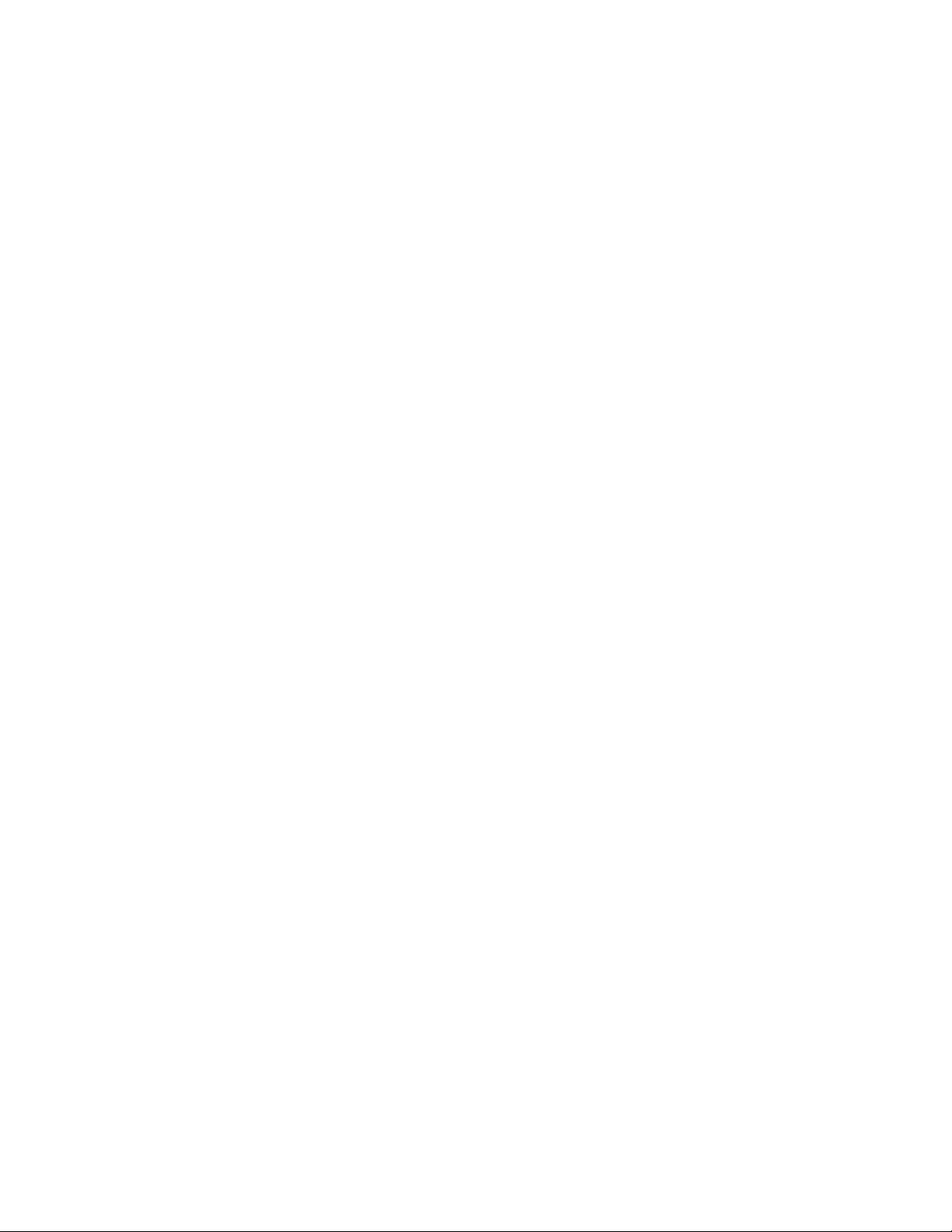
要件
管理者は Virtualization Module for Antidote Delivery Manager を使用して、脅威が
確認された場合にリモート側でネットワークから端末を切断できます。管理者は、
感染した端末をリモートからシャットダウンすることもできます。すべての脅威が
存在していない場合は、Rescue and Recovery ワークスペースでシステムを再起動し
て、壊れている可能性のあるファイルをすべて回復できます。
以下の要件は、Virtualization Module for Antidote Delivery Manager を操作する上で
重要です。
v Internet Explorer 6.0 以上。
v PC に Windows XP Professional または Home Edition、Service Pack 2。
v サーバーに Windows CE。
v Antidote Delivery Manager がインストール済み。
v Rescue and Recovery 3.1 以降がインストール済み。
v 512 MB のメモリー。
v 30 MB のディスク空き容量。
v NTFS パーティションへのインストール。
®
v バーチャライゼーション・テクノロジーと互換性のあるインテル
(一部の Lenovo PC でのみ使用可能)。
v BIOS で使用可能なインテル バーチャライゼーション・テクノロジー・プロセッ
サー。
v 管理者特権を使用するログオン。
プロセッサー
注: サーバー・オペレーティング・システムとクライアント・オペレーティング・
システムの間の通信は認識されないように設計されています。管理者は Web ブラ
ウザーを備えた PC と対話します。サーバーでは、Virtualization Module for
Antidote Delivery Manager は開かれません。
インストール
Virtualization Module for Antidote Delivery Manager プログラムをインストールする
前に、バーチャライゼーション・テクノロジー・プロセッサーが有効になっている
ことを確認します。バーチャライゼーション・テクノロジー・プロセッサーを有効
にするには、次のステップを実行します。
1. PC の電源がオフになっている状態で、PC の電源を入れます。
2. F1 キーを押し、ロゴが表示されるか、ビープ音が聞こえてから放します。
3. プロンプトが出されたら、現在のパスワードを入力します。
4. 通常は拡張画面に表示されるインテル バーチャライゼーション・テクノロジー
行項目にナビゲートします。
5. インテル バーチャライゼーション・テクノロジー行項目を有効にします。
6. F10 を押して、セットアップ・ユーティリティーを保存して終了します。
7. Enter を押します。
Virtualization Module for Antidote Delivery Manager プログラムをインストールする
には、次のステップを実行します。
86 Rescue and Recovery デプロイメント・ガイド バージョン 4.0
Page 93

1. PC を起動します。
2. 開いているプログラムをすべて閉じます。
3. Virtualization Module for Antidote Delivery Manager インストール CD を挿入し
ます。
注: インストール CD が自動的に開始しない場合は、次のステップを実行しま
す。
a. Windows デスクトップから、「スタート」をクリックしてから、「ファイル
名を指定して実行」をクリックします。
b. d:¥setup.exe と入力します (ここで、d は Rescue and Recovery インストール
CD が入っている CD または DVD ドライブのドライブ名です)。
c. 画面に表示される指示に従います。
CD が損傷しているか、読み取り不能である場合、購入先にお問い合わせくださ
い。
注: Virtualization Module for Antidote Delivery Manager のインストールを正常に完
了するには、BIOS でインテル バーチャライゼーション・テクノロジー・オプショ
ンを有効にする必要があります。デフォルトで、このプログラムは有効になってい
ます。有効になっていない場合は、BIOS に入ってこのオプションを有効にしてくだ
さい。
概要
このセクションでは、Virtualization Module for Antidote Delivery Manager プログラ
ムの概要について説明します。
下表に、ネットワーク状況およびネットワーク接続に関する情報を示します。
表
25.
ネットワークの状況および接続
モジュール 説明
2 種類のセクション内に情報が表示されます。その 1 つは
Windows IP 構成で、「ホスト名」、「WINs プロキシー」、
「ノード・タイプ)、「DNS サフィックス」、「IP ルーティン
ネットワーク状況
ネットワーク状況
ネットワークを無効にするリモート側でネットワークから端末を切断できます。
ネットワークを有効にする接続を再び有効にすることができます。
ネットワーク修復 ネットワーク接続を修復できます。
グ」、および「検索リスト」などがあります。
「接続固有の DNS サフィックス」、「IP アドレス」、「説
明」、「サブネット・マスク」、「物理アドレス」、「デフォル
ト・ゲートウェイ」、「DHCP」、「自動構成」などの情報が表
示されます。
第 5 章 Antidote Delivery Manager のインフラストラクチャー 87
Page 94

下表に、システム状況および管理に関する情報を示します。
表
26.
システムおよび管理
モジュール 説明
システム 壊れたファイルのリカバリーに役立ちます。
管理 サーバー・アクセスやユーザー・アカウントを管理できます。メ
ニュー・オプション「サーバー」および「ユーザー・アカウン
ト」が表示されます。
Windows XP ネットワー
クの停止
再起動
ネットワーク接続を停止できます。
ウィルスやワームの脅威があった端末をリモートから再起動でき
ます。
下表に、システムの正常性およびヘルプに関する情報を示します。
表
27.
システムの正常性およびヘルプ
モジュール 説明
システムの正常性をモニターし、正常性に関する状況を表示でき
状況
ログ ログ・ファイルを表示できます。
ます。
証明書のインストール
Virtualization Module for Antidote Delivery Manager プログラムのユーザー・インタ
ーフェースは、Web ベースで、通信に CA (認証局) ルート証明書を使用します。
デフォルトの証明書はインストールされています。このデフォルトの証明書を使用
するか、デフォルトの証明書をカスタマイズするか、独自のカスタム証明書を使用
することができます。 Virtualization Module for Antidote Delivery Manager プログ
ラムと通信するには、これらの証明書をインストールする必要があります。次のス
テップで、証明書のインストール方法について説明します。
1. Windows Internet Explorer などの Web ブラウザーを開きます。
2. アドレス・フィールドに次の IP アドレスを入力します。192.168.0.12
3. Internet Explorer の「セキュリティの警告」で、「証明書の表示」をクリックし
ます。
4. 「全般」タブで「証明書のインストール」をクリックするか、既存の証明書を
使用する場合は「詳細設定」タブの「値」フィールドにあるシリアル番号を書
き留めます。
5. 認証プロンプトの「ユーザー ID」および「パスワード」フィールドにユーザー
ID とパスワードを入力します。
注: ユーザー ID およびパスワードが認証されない場合、続けてユーザー ID
とパスワードの入力を求めるプロンプトが出されます。認証プロンプトで要求
されるユーザー ID とパスワードは、サーバー PC でセットアップされる必要
があります。このユーザー ID およびパスワードは、Windows の「コントロー
ル パネル」にある「ユーザー アカウント」でセットアップします。
Virtualization Module for Antidote Delivery Manager では、この「ユーザー ア
カウント」で設定されたパスワードが必要です。
88 Rescue and Recovery デプロイメント・ガイド バージョン 4.0
Page 95

6. Virtualization Module for Antidote Delivery Manager プログラムのメインメニュ
ーから、「管理および構成」をクリックします。
7. 「アップロード (Upload)」フィールドで「参照」をクリックし、証明書を参照
します。証明書のファイル拡張子は .pfx になります。
8. パスワードを入力します。
9. 「実行依頼」をクリックします。ファイルが正常にアップロードされたことを
通知するプロンプトが表示されます。
10. Virtualization Module for Antidote Delivery Manager メニューから「ターゲット
PC の再起動」をクリックします。これにより、サーバー PC が再起動し、イ
ンストールされた証明書が有効になります。
コマンド
以下のコマンドは、Virtualization Module for Antidote Delivery Manager プログラム
の制御に使用されます。
v /E - すべてのネットワークを有効にする (/ip および /nm は無視されます)。
v /D - すべてのネットワークを無効にする (/ip および /nm は無視されます)。
v /A - 定義された IP アドレスまたはドメイン・ネームへの接続のみを許可する。
v /IP - 指定された ip_address への接続のみを許可する。
v /DN - 指定された domain_name (DNS 名) への接続のみを許可する。
v /NM - net_mask (オプション) デフォルト = 255.255.255.255
NETWK: NETWK コマンドは、すべてのネットワークの動作を制御します。
v NETWK /D は、すべてのネットワーク・アダプターを無効にして、すべてのネッ
トワーク・トラフィックを無効にします。
v NETWK /E は、すべてのネットワーク・トラフィックを有効にします。ネットワ
ークは、NETWK /E (有効) コマンドが実行されるまで無効になります。
v NETWK /A は、ネットワークを IP アドレスに制限します。IP アドレスは /IP
スイッチ (ドット「.」付き 10 進数) または /DN (DNS 名) によって指定されま
す。
v NETWK /NM は、ネットワーク・マスクを提供します。/NM が提供されていな
い場合は、/IP または /DN によって指定された単一 PC のみがアクセス可能にな
ります。このコマンドの状態は再起動されても存続するので、ネットワークは明
示的に有効にする必要があります。
/NM スイッチはネットワーク・マスクを提供します。/NM が提供されていない場合
は、/IP
または /DN によって指定された単一 PC のみがアクセス可能になります。
このコマンドの状態は再起動されても存続するので、ネットワークは明示的に有効
にする必要があります。
REBOOT: REBOOT コマンドを使用すると、管理者が作成したスクリプトによっ
て PC を再起動できます。このコマンドの構文は次のとおりです。
reboot.exe [/rr | /win] [/wait | /f]
v /rr - 起動して Rescue and Recovery ワークスペースに入ります。
v /win - 即時に起動してオペレーティング・システムに入ります (デフォルト)。
第 5 章 Antidote Delivery Manager のインフラストラクチャー 89
Page 96
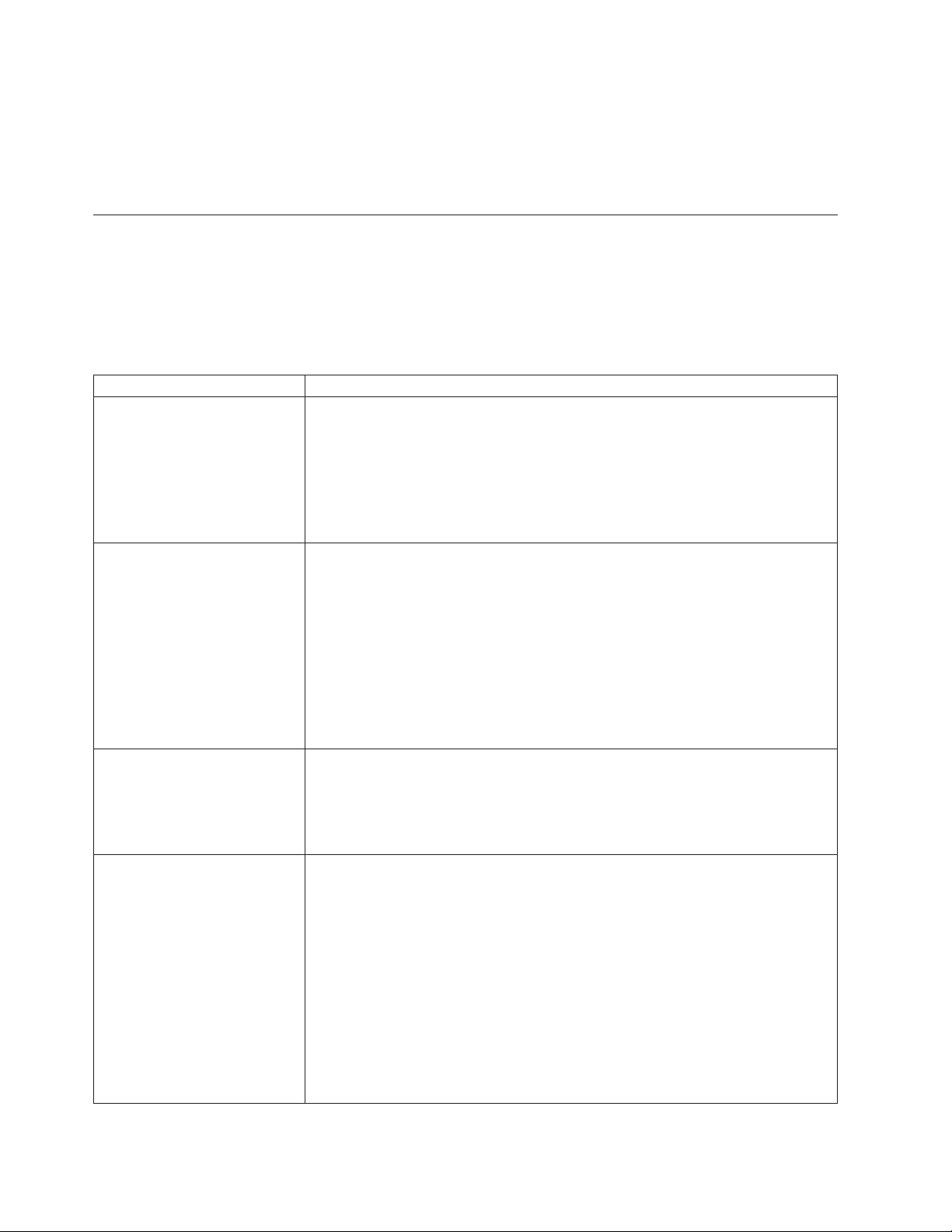
v /wait - システムの再起動時に、起動して Rescue and Recovery ワークスペースま
たはオペレーティング・システムに入ります。
v /f-PCにすぐに再起動するよう強制し、開いているアプリケーションをユーザー
が閉じるのを許可しません。
Antidote Delivery Manager コマンドのガイド
ブート・マネージャーのコマンドライン・インターフェースは Antidote Delivery
Manager です。これは、フォルダー C:¥Program Files¥Lenovo¥Rescue and
Recovery¥ADM にあります。下表に、Antidote Delivery Manager のスイッチとその
結果を示します。
表
28. Antidote Delivery Manager
コマンド 説明
APKGMES [/KEY
keyfile|/NEWKEY
keyfile |/NOSIG]
message_directory
message_name [/NODATE]
REBOOT [/RR|/Win]
[/wait | /f]
RETRYONERROR [ON|OFF] retries デフォルトで、スクリプトは 1 回のみ試行されます。ただし、スクリプトが正常に
MSGBOX /msg message text
[/head header_text] [/OK]
[/CANCEL]| [/TIMER timeout]
コマンド
/KEY パラメーターが使用される場合、署名キーは keyfile.prv から取得され、
keyfile.pub にあるキーは、メッセージを処理するすべてのクライアント PC に配布
されていなければなりません。デフォルトでは、キー・ファイルには
「KEYFILE.PRV」が使用されます。/NEWKEY パラメーターを使用してキーを作成
することができます。署名が要求されない場合、/NOSIG を指定すると署名をしな
いことができます。メッセージ名の末尾に、message_nameYYMMDDHHmm.zap の
ように日付スタンプが付加されます。
このコマンドは PC を再起動します。パラメーターが指定されていない場合は、通
常の起動シーケンスで再起動します。パラメーター RR は、再起動して Rescue
and Recovery に入ることを意味し、WIN は再起動して通常のオペレーティング・
システムに入ることを意味します。再起動はスクリプトを終了するまで発生しない
ので、これは通常スクリプト内の最後のコマンドであるはずです。オプションの
WAIT コマンドは、PC に次回の再起動 (手動または他のメカニズムによって発生)
時に指定された環境に入るように強制します。/f パラメーターは、PC にすぐに再
起動するよう強制し、開いているアプリケーションのデータをユーザーが保存する
のを許可しません。パラメーターが指定されていない場合、プログラムはデフォル
トで /win に入ります (/wait および /f が指定されていないものとみなします)。
働くまでスクリプトを試行しつづけるのが重要な場合、RETRYONERROR コマン
ドを使用して、再試行パラメーターによって指定された有限の回数だけこのスクリ
プトの実行を試行し続けるよう通知することができます。回数が指定されない場
合、デフォルト値は 3 です。
MSGBOX コマンドは、エンド・ユーザーがログオンされている場合は、このユー
ザーにメッセージを表示します。メッセージは表示されたままになり、タイムアウ
トが発生するか、「取消」ボタンが押されるか、「OK」ボタンが押される (/OK
が指定されている場合) までスクリプトはブロックされます。/CANCEL が指定さ
れていない場合、「取消」ボタンはパネル上に表示されず、キャンセルするのは非
常に難しくなります。コマンドは次のコードを返します。
v 0=OKが押された
v 1 = CANCEL
v 2=タイマーが時間切れ
メッセージにあるテキストは、改行およびタブを表すためにそれぞれ ¥n および ¥t
を使用してフォーマット設定できます。
90 Rescue and Recovery デプロイメント・ガイド バージョン 4.0
Page 97
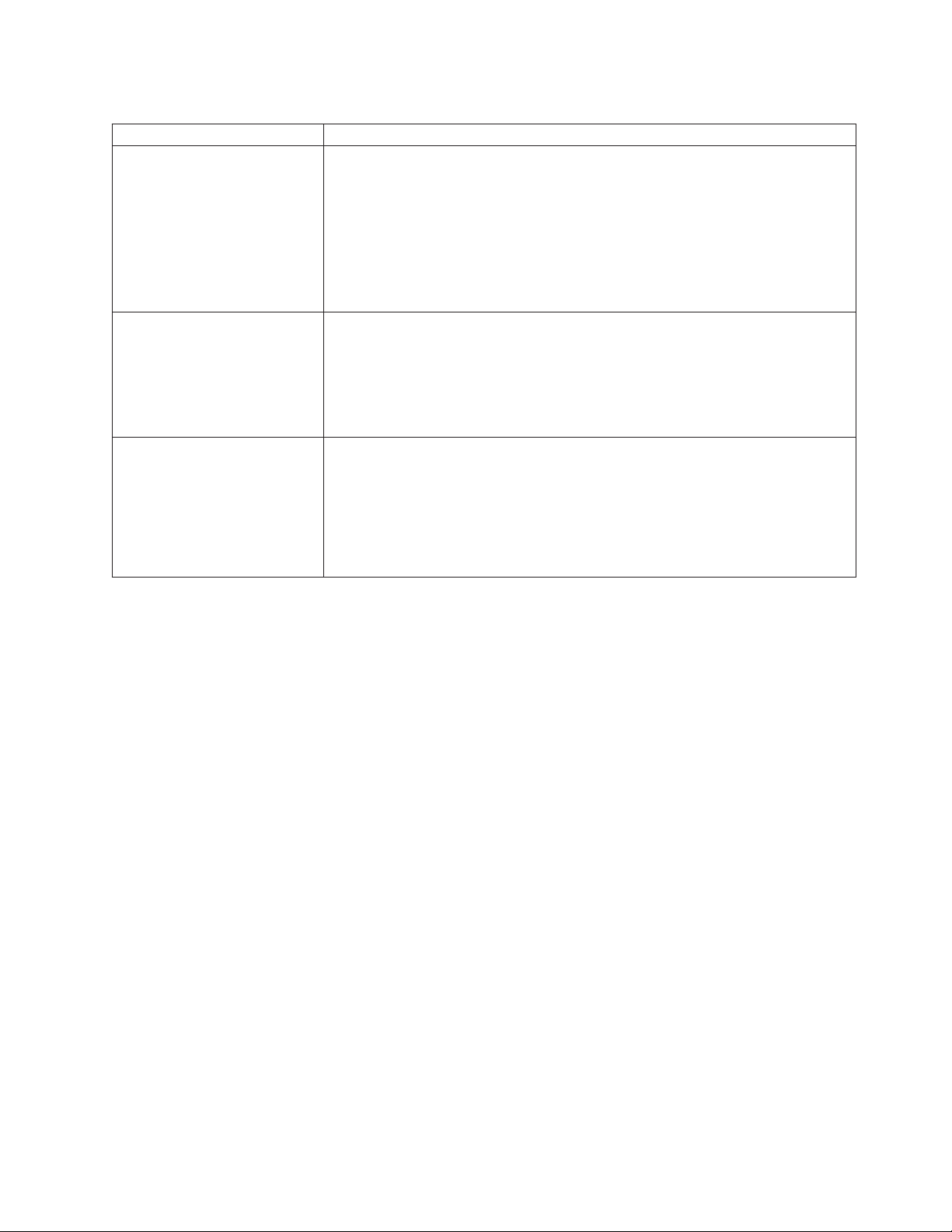
表
28. Antidote Delivery Manager
コマンド(続き
コマンド 説明
NETWK [/D|/E|/A
[/IP ip_address |
/DN domain_name]
[/NM netmask]
NETWK /D (無効) は、すべてのネットワーク・アダプターを無効にして、すべて
のネットワーク・トラフィックを停止します。ネットワークは、NETWK /E (有効)
コマンドが実行されるまで無効になります。NETWK /A は、ネットワークを IP ア
ドレスに制限します。IP アドレスは /IP スイッチ (ドット「.」付き 10 進数) また
は /DN (DNS 名) によって指定されます。/NM スイッチはネットワーク・マスク
を提供します。/NM が提供されていない場合は、/IP または /DN によって指定さ
れた単一 PC のみがアクセス可能になります。このコマンドの状態は再起動されて
も存続するので、ネットワークは明示的に有効にする必要があります。
APUBKEY [/ADD|/DEL]
asn_1_encoded_public_key
APUBKEY コマンドにより、管理者は各 PC の Antidote Delivery Manager メッセ
ージの署名キーをリモートから管理することができます。各 PC には、複数のキー
を格納できます。署名されたメッセージが処理される場合、成功するキーが見付か
るまで各キーが試行されます。キーは個別に名前が付けられていないので、内容に
よって参照する必要があります。新規のキーは ADD パラメーターを使用して追加
し、DEL パラメーターを使用して削除することができます。
AUNCPW
[/ADD|/CHANGE|/DEL] unc
[/USER userid]
[/PWD password]
[/REF ref_name]
このコマンドにより、ネットワーク・ドライブ用のパスワードを追加、変更、また
は削除することができます。UNC を使用する代わりに、参照名をメッセージ内の
ショートカットとして使用することができます。戻り値は次のとおりです。
v 0=成功。
v 1=提供された情報を使用して設定できない。
v 2=成功、ただし同じ参照名を持つ別の UNC がすでに定義済み。
)
第 5 章 Antidote Delivery Manager のインフラストラクチャー 91
Page 98

表
28. Antidote Delivery Manager
コマンド 説明
XMLtool for Conditionals
コマンド(続き
条件付き (eGatherer、現在のハードウェア情報)
v 使用法: xmltool.exe filename xpath function comparator value
– filename
– xpath
– function
– Comparator:
– Value:
)
XML ファイルへのパスおよびファイル名
値への完全修飾 xpath
次の値のいずれかである必要があります。
-/C、値を比較する (comparator および value も提供する必要がある)
-/v、指定された値を %SWSHARE%¥RET.TXT に書き込む
以下のいずれかである必要があります。
- LSS
- LEQ
- EQU
- GTR
- GEQ
- NEQ
XML 項目がこの値と比較されます。
v 戻り値:
– 0
比較により真と評価されました (/c)
– 1
比較により偽と評価されました
– 2
誤ったコマンド・ライン・パラメーター
– 3
XML ファイルを開く際のエラー (存在しないか、ファイルにエラーがある)
– 4
指定された XPATH が値を戻しません
v 例:
xmltool.exe %swshare%¥¥lenovoegath.xml
//system_summary/bios_version /C GEQ 1UET36WW
92 Rescue and Recovery デプロイメント・ガイド バージョン 4.0
Page 99

表
28. Antidote Delivery Manager
コマンド(続き
コマンド 説明
INRR
INRR コマンドを使用してスクリプトが Rescue and Recovery ワークスペースで稼
働中であるかどうか判別できます。戻り値は次のとおりです。
v 0=現行の OS が PE
v 1=現行の OS が PE ではない
v >1 = エラー
STATUS
[/QUERY location
message_name |
/CLEAR location]
STATUS /QUERY コマンドを使用して、特定のメッセージがすでに実行されたか、
実行されるのを待機しているか判別することができます。location の値は以下のい
ずれかである必要があります。
v FAIL
メッセージがすでに実行され、失敗した
v SUCCESS
メッセージが正常に完了した
v WORK
メッセージが現在実行中か、Antidote Delivery Manager が次に実行されるときに
実行される。
v CACHE
)
MAILMAN
[/RRU | RESET | /MB
mailbox | /STATUS
メッセージが実行されるのを待機している。
STATUS/CLEAR コマンドは、指定された location をクリアします。戻り値は次の
とおりです。
v 0=指定されたメッセージが検索されたか、コマンドが正常に完了した
v 1=指定されたメッセージが検索されなかったか、コマンドが失敗した
このコマンドは、メールボックスの場所を検査して、そこで検出された修正を処理
します。次のリストに、パラメーターを示します。
v RRU
このパラメーターは、復元の後に毎回 Post Restore ディレクトリーにある .ZAP
を実行します。
v RESET
このパラメーターは、現在実行中のスクリプトの処理を停止します。
注: このパラメーターは、使用するとエラーの原因となる可能性があるため、状
況を軽減するためだけに使用してください。
v STATUS
このパラメーターは、Antidote プログラムの現行状態を示すためにビット・マス
クを戻します。戻り値は次のとおりです。
– 0 = Antidote は正常に構成されている
–1=定義されたメールボックスがない
–2=定義された鍵がないか、NOSIG=1 が定義されていない
第 5 章 Antidote Delivery Manager のインフラストラクチャー 93
Page 100

サポートされる Microsoft コマンド
次の表に、サポートされる Microsoft コマンドを示します。
表
29.
サポートされる
コマンド 説明
ATTRIB.EXE ファイル属性を表示または変更する。
CACLS.EXE ファイルのアクセス制御リスト (ACL) を表示または変更す
CHKDSK.EXE ディスクを検査し、状況報告を表示する。
COMP.EXE 2 つのファイルまたはファイルの集合の内容を比較する。
COMPACT.EXE NTFS パーティション上のファイルの圧縮を表示または変更
CONVERT.EXE FAT ボリュームを NTFS に変換する。カレント・ドライブ
DISKPART.EXE ドライブをパーティション化する。
FC.EXE 2 つのファイルまたはファイルの集合を比較し、それらの間
FIND.EXE ファイル内のテキスト文字列を検索する。
FINDSTR.EXE ファイル内の文字列を検索する。
FORMAT.COM ディスクを Windows で使用するようにフォーマット設定す
LABEL.EXE 変更を作成するか、ディスクのボリューム・ラベルを削除す
NET.EXE ネットワーク・コマンドを指定する。
PING.EXE ネットワーク・リソースに到達できるか検査する。
RECOVER.EXE 不良または欠陥のあるディスクから読み出すことのできる情
REG.EXE レジストリーの操作。
REPLACE.EXE ファイルを置換する。
RRCMD.EXE OS からバックアップを取るか、OS または Rescue and
SORT.EXE 入力をソートする。
SUBST.EXE パスをドライブ名と関連付ける。
XCOPY.EXE ファイルおよびフォルダー・ツリーをコピーする。
Microsoft
コマンド
る。
する。
を変換することはできません。
の相違点を表示する。
る。
る。
報を復元する。
Recovery ワークスペースから復元を行う。
準備およびインストール
以下の手順は、Antidote Delivery Manager および Rescue and Recovery の準備とイ
ンストールに関する情報を提供します。
準備
署名キーが使用される場合、新規の署名キーを生成するため、 /NEWKEY パラメー
ターを使用してパッケージ化ツールを実行します。
94 Rescue and Recovery デプロイメント・ガイド バージョン 4.0
